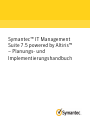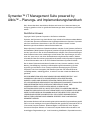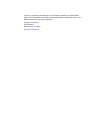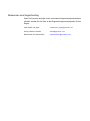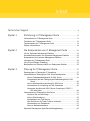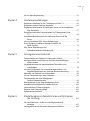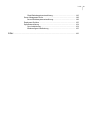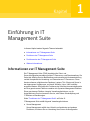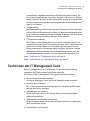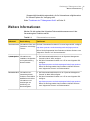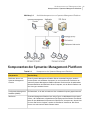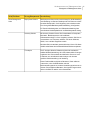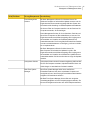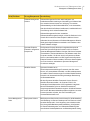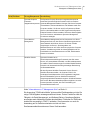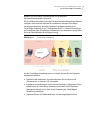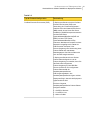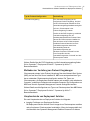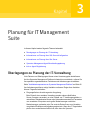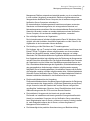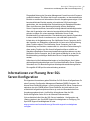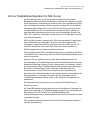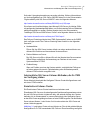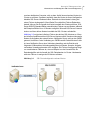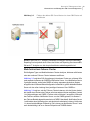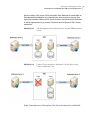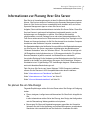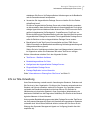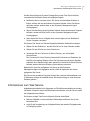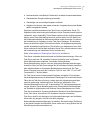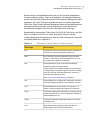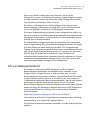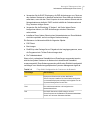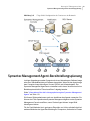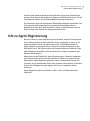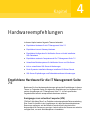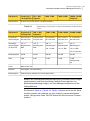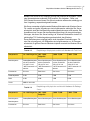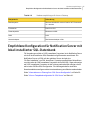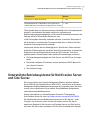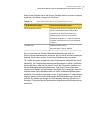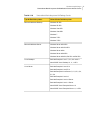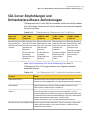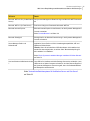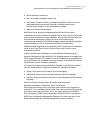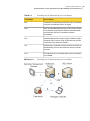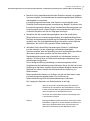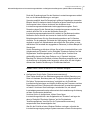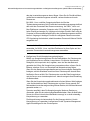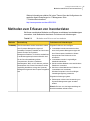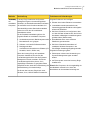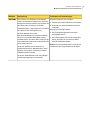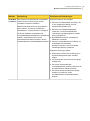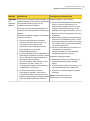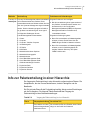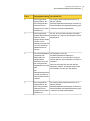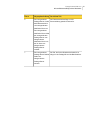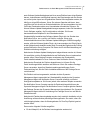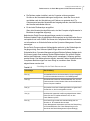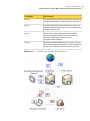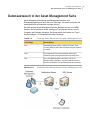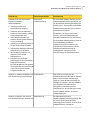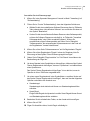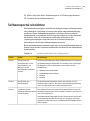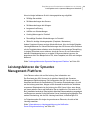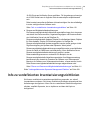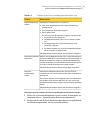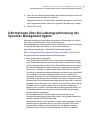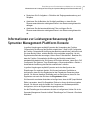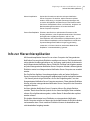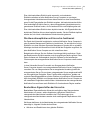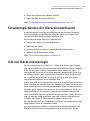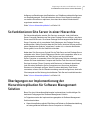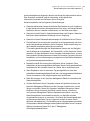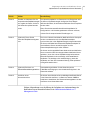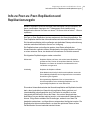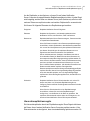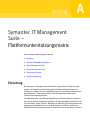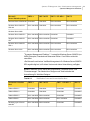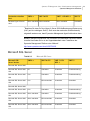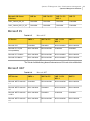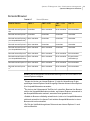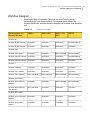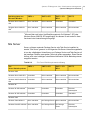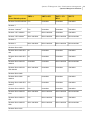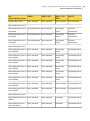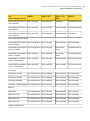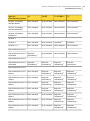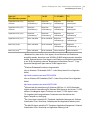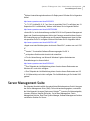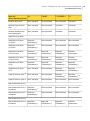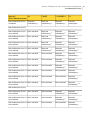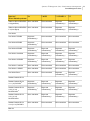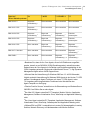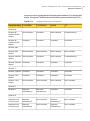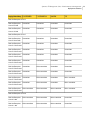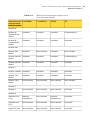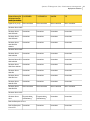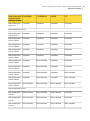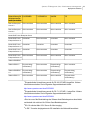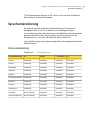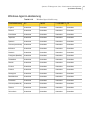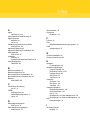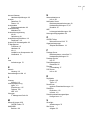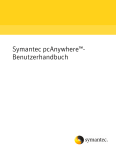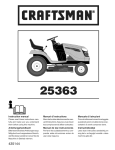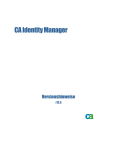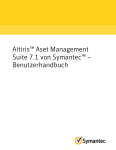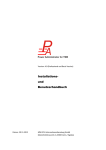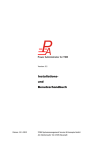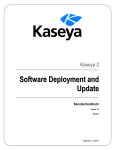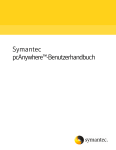Download Symantec™ IT Management Suite 7.5 powered by Altiris
Transcript
Symantec™ IT Management
Suite 7.5 powered by Altiris™
– Planungs- und
Implementierungshandbuch
Symantec™ IT Management Suite powered by
Altiris™ – Planungs- und Implementierungshandbuch
Die in diesem Handbuch beschriebene Software wird unter einer Lizenzvereinbarung zur
Verfügung gestellt und darf nur gemäß den Bestimmungen dieser Vereinbarung verwendet
werden.
Rechtlicher Hinweis
Copyright © 2013 Symantec Corporation. Alle Rechte vorbehalten.
Symantec, das Symantec-Logo, das Häkchen-Logo und alle im Produkt verwendeten Marken
von Altiris oder Symantec sind Marken oder eingetragene Marken der Symantec Corporation
oder ihrer verbundenen Unternehmen in den USA und anderen Ländern. Andere
Bezeichnungen können Marken anderer Rechteinhaber sein.
Dieses Symantec-Produkt kann Drittanbietersoftware enthalten, für die Symantec die Rechte
der Drittanbieter ("Nicht-Symantec-Programme") anerkennt. Einige Nicht-Symantec-Programme
sind als "open source" oder als freie Softwarelizenzen verfügbar. Die Lizenzvereinbarungen
dieser Software haben keine Auswirkungen auf die Rechte oder Verpflichtungen, die Ihnen
unter den "open source" oder freien Softwarelizenzen möglicherweise zustehen. Weitere
Informationen finden Sie im Anhang mit rechtlichen Hinweisen zu Nicht-Symantec-Programmen
in dieser Dokumentation oder in der TPIP-Readme-Datei dieses Symantec-Produkts.
Das in diesem Dokument beschriebene Produkt wird unter Lizenzen vertrieben, die die
Nutzung, Vervielfältigung, Verteilung und Dekompilierung/Zurückentwicklung (reverse
engineering) einschränken. Ohne vorherige schriftliche Genehmigung der Symantec
Corporation oder ihrer Lizenzgeber (falls zutreffend) darf kein Teil dieses Dokuments
vervielfältigt werden, unabhängig davon, in welcher Form oder mit welchen Mitteln dies
geschieht.
DIE DOKUMENTATION WIRD OHNE MÄNGELGEWÄHR BEREITGESTELLT. ALLE
AUSDRÜCKLICHEN UND STILLSCHWEIGENDEN VORAUSSETZUNGEN,
DARSTELLUNGEN UND GEWÄHRLEISTUNGEN, EINSCHLIESSLICH DER
STILLSCHWEIGENDEN GEWÄHRLEISTUNG DER MARKTGÄNGIGKEIT, EIGNUNG FÜR
EINEN BESTIMMTEN ZWECK ODER NICHT-BEEINTRÄCHTIGUNG, SIND
AUSGESCHLOSSEN, AUSSER IN DEM UMFANG, IN DEM SOLCHE
HAFTUNGSAUSSCHLÜSSE ALS NICHT RECHTSGÜLTIG ANGESEHEN WERDEN.
SYMANTEC CORPORATION IST NICHT VERANTWORTLICH FÜR INDIREKTE SCHÄDEN
ODER FOLGESCHÄDEN IM ZUSAMMENHANG MIT DER BEREITSTELLUNG ODER
VERWENDUNG DIESER DOKUMENTATION. DIE IN DIESER DOKUMENTATION
ENTHALTENEN INFORMATIONEN KÖNNEN JEDERZEIT OHNE ANKÜNDIGUNG
GEÄNDERT WERDEN.
Die lizenzierte Software und Dokumentation gelten als kommerzielle Computersoftware gemäß
FAR 12.212 und unterliegen den eingeschränkten Rechten gemäß FAR, Abschnitt 52.227-19
"Commercial Computer Software - Restricted Rights" und DFARS 227.7202, "Rights in
Commercial Computer Software or Commercial Computer Software Documentation" und
einschlägigen Folgebestimmungen. Jede Verwendung, Modifikation, Reproduktionsversion,
Vorführung, Vorstellung oder Offenlegung der lizenzierten Software und Dokumentation
seitens der US-amerikanischen Regierung darf ausschließlich in Übereinstimmung mit den
Bestimmungen dieser Vereinbarung erfolgen.
Symantec Corporation
350 Ellis Street
Mountain View, CA 94043
http://www.symantec.de
Technischer Support
Der technische Support von Symantec betreibt weltweit Supportcenter. Die
Hauptfunktion des technischen Supports ist die Bearbeitung spezifischer Anfragen
zu Produkteigenschaften und -funktionen. Außerdem erstellt der technische Support
Inhalte für die Online-Supportdatenbank. Die Gruppen des technischen Supports
arbeiten eng mit anderen Bereichen von Symantec zusammen, um Ihre Fragen
zeitgerecht zu beantworten. So arbeiten beispielsweise die Gruppen des technischen
Supports mit den Entwicklungsingenieuren und dem Symantec Security
Response-Team zusammen, um Warnungen und aktualisierte Virendefinitionen
bereitzustellen.
Das Supportangebot von Symantec beinhaltet Folgendes:
■
Verschiedene Supportoptionen mit der nötigen Service-Flexibilität für
Organisationen aller Größen
■
Telefon- und/oder webbasierter Support mit schnellen Reaktionszeiten und
Informationen auf dem allerneuesten Stand
■
Sicherstellung von Upgrades zur Bereitstellung von Software-Upgrades
■
Globaler Support, der basierend auf lokalen Geschäftszeiten oder
24-Stunden-Support an 7 Tagen in der Woche erworben wurde
■
Premium-Serviceangebote, die Account Management-Services umfassen
Ausführliche Informationen zu den Supportangeboten von Symantec finden Sie auf
unserer Website unter der folgenden URL:
www.symantec.com/business/support/
Alle Support-Services werden entsprechend Ihrer Supportvereinbarung und den
zum gegebenen Zeitpunkt aktuellen technischen Supportrichtlinien des
Unternehmens bereitgestellt.
Kontaktieren des technischen Supports
Kunden mit einem aktuellen Supportvertrag können auf Informationen des
technischen Supports unter folgender URL zugreifen:
www.symantec.com/de/de/business/support/
Bevor Sie den technischen Support kontaktieren, stellen Sie sicher, dass die
Systemanforderungen erfüllt sind, die in Ihrer Produktdokumentation aufgelistet
sind. Auch sollten Sie sich an dem Computer befinden, auf dem das Problem
aufgetreten ist, falls eine Replizierung des Problems notwendig ist.
Wenn Sie den technischen Support kontaktieren, halten Sie bitte die folgenden
Informationen bereit:
■
Produktversion
■
Hardware-Daten
■
Verfügbarer Arbeitsspeicher, Speicherplatz und NIC-Informationen
■
Betriebssystem
■
Version und Patch-Level
■
Netzwerktopologie
■
Informationen zu Router, Gateway und IP-Adressen
■
Problembeschreibung:
■
Fehlermeldungen und Protokolldateien
■
Fehlerbehebungsmaßnahmen, die vor Kontaktaufnahme mit Symantec
durchgeführt wurden
■
Aktuelle Softwarekonfigurationsänderungen und Netzwerkänderungen
Lizenzierung und Registrierung
Wenn Ihr Symantec-Produkt eine Registrierung oder einen Lizenzschlüssel erfordert,
besuchen Sie unsere technische Support-Webseite:
www.symantec.com/de/de/business/support/
Kundenservice
Informationen zum Kundenservice finden Sie unter folgender URL:
www.symantec.com/de/de/business/support/
Der Kundenservice kann bei nicht-technischen Fragen helfen. Beispiele:
■
Fragen zu Produktlizenzen und -seriennummern
■
Aktualisieren persönlicher Angaben wie Anschrift und Name
■
Allgemeine Produktinformationen (Funktionen, verfügbare Sprachen, lokale
Anbieter)
■
Neueste Informationen zu Produkt-Updates und -Upgrades
■
Informationen zu Upgrade-Versicherung und Support-Verträgen
■
Informationen zum Symantec Buying Program
■
Informationen zu den Optionen des technischen Support von Symantec
■
Nichttechnische Fragen zu vertriebsvorbereitenden Maßnahmen
■
Probleme mit CDs, DVDs oder Handbüchern
Ressourcen zum Supportvertrag
Wenn Sie Symantec bezüglich eines vorhandenen Supportvertrags kontaktieren
möchten, wenden Sie sich bitte an das Supportvertragsverwaltungsteam für Ihre
Region:
Asien-Pazifik und Japan
[email protected]
Europa, Nahost und Afrika
[email protected]
Nordamerika und Lateinamerika
[email protected]
Inhalt
Technischer Support .......................................................................................... 4
Kapitel 1
Einführung in IT Management Suite ............................... 11
Informationen zur IT Management Suite ............................................
Funktionen der IT Management Suite ...............................................
Funktionsweise der IT Management Suite .........................................
Weitere Informationen ...................................................................
Kapitel 2
Die Komponenten von IT Management Suite ................ 21
Info zur Symantec Management-Plattform .........................................
Architekturkomponenten von Symantec Management-Plattform .............
Komponenten der Symantec Management-Plattform ...........................
Lösungen der IT Management Suite ................................................
Info zu Cloud-fähiger Verwaltung .....................................................
Bereitstellen von Software mithilfe von Deployment Solution .................
Kapitel 3
11
12
13
18
21
22
23
24
31
33
Planung für IT Management Suite ................................... 37
Überlegungen zu Planung der IT-Verwaltung .....................................
Informationen zur Planung Ihrer SQL Server-Konfiguration ...................
Info zur Festplattenkonfiguration für SQL Server ...........................
Informationen über die Festlegung der Datenbankgröße für SQL
Server ............................................................................
Info zur Arbeitsspeicherverwaltung für SQL Server ........................
Informationen zur Verwaltung der SQL-Datenbank ........................
Verwenden des Microsoft SQL-Failover-Clustering mit ITMS 7.1
SP2 oder höher ................................................................
Informationen zur Planung Ihrer Site Server .......................................
So planen Sie ein Site-Design ...................................................
Info zur Site-Verwaltung ...........................................................
Informationen zum Task Service ................................................
Wie Task Server die Tickle-Funktion verwendet ............................
Informationen zum Paketdienst .................................................
Info zum Netzwerkstartdienst ....................................................
Symantec Management Agent-Bereitstellungsplanung .........................
37
39
41
42
43
45
46
51
51
52
53
55
57
58
60
Inhalt
Info zu Agent-Registrierung ............................................................ 61
Kapitel 4
Hardwareempfehlungen .................................................... 62
Empfohlene Hardware für die IT Management Suite 7.5 .......................
Empfohlene Internet-Gateway-Hardware ...........................................
Empfohlene Konfiguration für Notification Server mit lokal installierter
SQL-Datenbank .....................................................................
Empfohlene maximale Computeranzahl für IT Management Suite
7.5 ......................................................................................
Unterstützte Betriebssysteme für Notification Server und Site
Server ..................................................................................
Info zu unterstützten SQL Server-Kollatierungen .................................
Durch Symantec Installation Manager installierte IIS
Rollen-Dienste .......................................................................
SQL Server-Empfehlungen und
Drittanbietersoftware-Anforderungen ..........................................
Kapitel 5
62
66
67
68
69
72
73
75
Lösungskommunikationen ................................................ 77
Funktionsweise der Aufgaben in Deployment Solution ......................... 77
Wie Agent-Check-in-Intervalle und Grundinventareinstellungen
kommunizieren ...................................................................... 78
Vorgehensweise bei der agentenbasierten Übermittlung von
Inventardaten ........................................................................ 78
Info zum Konfigurieren von Inventarisierungsrichtlinien- und
Aufgabeneinstellungen zur optimalen Ressourcennutzung .............. 81
Methoden zum Erfassen von Inventardaten ....................................... 86
Info zur Paketverteilung in einer Hierarchie ........................................ 92
Funktionsweise des Patch Management
Solution-Datenaustauschs ....................................................... 95
Datenaustausch in der Asset Management Suite ................................ 99
Auswählen einer Methode für Software Delivery ................................ 100
Informationen zu Erkennungsregeln ............................................... 102
Erstellen einer Erkennungsregel .................................................... 103
Softwareportal einrichten .............................................................. 105
Kapitel 6
Empfehlungen zum Feinabstimmen und Optimieren
der Leistung .................................................................. 107
Info zum Bestimmen, ob Sie eine Leistungsoptimierung
benötigen ............................................................................ 107
Leistungsfaktoren der Symantec Management-Plattform ..................... 108
8
Inhalt
Informationen zur Leistungsoptimierung der Notification
Server-Ereignisverarbeitung ...................................................
Info zu vordefinierten Inventarisierungsrichtlinien ...............................
Planen von Ressourcen-Mitgliedschaftsaktualisierungen ....................
Informationen über die Leistungsoptimierung des Symantec
Management Agents .............................................................
Empfohlene Konfigurationseinstellungen basierend auf verwalteten
Endgeräten .........................................................................
Informationen zur Leistungsverbesserung der Symantec
Management-Plattform-Konsole ...............................................
Kapitel 7
113
115
116
Umgebungen mit mehreren Notification
Servers ........................................................................... 117
Replikationstypen der Symantec Management-Plattform .....................
Info zur Hierarchiereplikation .........................................................
Einsatzmöglichkeiten der Hierarchiereplikation .................................
Info zur Hierarchietopologie ..........................................................
So funktionieren Site Server in einer Hierarchie ................................
Überlegungen zur Implementierung der Hierarchiereplikation für
Software Management Solution ...............................................
Überlegungen zur Implementierung der Hierarchiereplikation für Patch
Management Solution ............................................................
Einschränkungen der Hierarchiereplikation ......................................
Implementieren der Notification Server-Hierarchie .............................
Info zu Peer-zu-Peer-Replikation und Replikationsregeln ....................
Informationen zur MultiCMDB-Berichtserstellung mit IT Analytics ..........
Anhang A
109
110
111
Symantec IT Management Suite –
Plattformunterstützungsmatrix
117
118
120
120
121
121
122
122
124
126
128
............................... 130
Einleitung ..................................................................................
Symantec Management-Plattform ..................................................
Notification Server und Workflow-Server ....................................
Microsoft SQL Server ............................................................
Microsoft SQL Server Collations ..............................................
Microsoft IIS ........................................................................
Microsoft .NET .....................................................................
Konsole/Browser ..................................................................
Workflow Designer ................................................................
Site Server ..........................................................................
Cloud-fähige Verwaltung (bisher IBCM) .....................................
Client Management Suite .............................................................
130
131
131
133
134
135
135
136
137
138
142
143
9
Inhalt
Client-Betriebssystemunterstützung ..........................................
Server Management Suite ............................................................
Server-Betriebssystemunterstützung ........................................
Deployment Solution ...................................................................
Sprachunterstützung ...................................................................
Core-Lokalisierung ................................................................
Windows-Agent-Lokalisierung .................................................
143
148
149
155
164
164
165
Index ................................................................................................................... 166
10
Kapitel
1
Einführung in IT
Management Suite
In diesem Kapitel werden folgende Themen behandelt:
■
Informationen zur IT Management Suite
■
Funktionen der IT Management Suite
■
Funktionsweise der IT Management Suite
■
Weitere Informationen
Informationen zur IT Management Suite
Die IT Management Suite (ITMS) kombiniert die Client- und
Server-Konfigurationsverwaltung mit der IT-Ressourcen- und Diensterwaltung. Sie
fördert die effektive Service-Bereitstellung und unterstützt die Kostenreduzierung
und die Komplexität der Verwaltung von Unternehmens-IT-Ressourcen. Diese
Assets umfassen möglicherweise Desktops, Laptops, Thin Clients und Server in
den heterogenen Umgebungen, auf denen Windows, Linux, UNIX und Mac
ausgeführt werden. Sie können alle Funktionen der Suite über eine zentrale Konsole
auf einer gemeinsamen Plattform verwalten: die Symantec Management-Plattform.
Diese gemeinsame Plattform integriert Verwaltungsfunktionen, um die
Automatisierung für einen besseren Service, eine höhere Wertschöpfung und
IT-Effizienz zu beschleunigen.
Siehe "Funktionen der IT Management Suite" auf Seite 12.
IT Management Suite enthält folgende Verwaltungsfunktionen:
■
Server Management
Server Management enthält eine Vielzahl von Assistenten und anderen
Funktionen, mit denen Sie zur Verwaltung Ihrer Server die Konfiguration
Einführung in IT Management Suite
Funktionen der IT Management Suite
automatisieren, Aufgaben bereitstellen und Richtlinien erstellen können. Die
Serververwaltungsfunktionen unterstützen Windows, UNIX und Linux. Darüber
hinaus werden die gleichen Verwaltungsdisziplinen sowohl auf die physischen
Systeme als auch auf die virtuellen Systeme angewendet, einschließlich Microsoft
Hyper-V und VMware.
■
Clientverwaltung
Die Clientverwaltung hilft bei der Erkennung von Ressourcen in Ihrem Netzwerk
und ermöglicht die Überprüfung ihres Status. Die Berichterstellungstools helfen
Ihnen, Probleme zu identifizieren und unmittelbar zu beheben. Die Funktionen
der Clientverwaltung unterstützen Windows, Linux und Mac.
■
IT-Ressourcenverwaltung
Die IT-Ressourcenverwaltung baut auf eine solide Inventargrundlage für die
Konfigurationsverwaltung auf. Sie unterstützt Sie darin, die zu erkennenden und
nicht zu erkennenden Ressourcen zu bewerten und Ihre Ressourcen und
ressourcenbezogenen Informationen nachzuverfolgen. Sie können Verträge,
Softwarelizenz-Richtlinieneinhaltung und Beschaffungsprozesse sowie die
Konfigurationselemente verwalten, die Ihren Ressourcen zugeordnet sind.
Siehe "Funktionen der IT Management Suite" auf Seite 12.
Siehe "Funktionsweise der IT Management Suite" auf Seite 13.
Funktionen der IT Management Suite
Mit der IT Management Suite (ITMS) können Sie die Service-Bereitstellung
verbessern, die Effizienz steigern und Kosten reduzieren.
Sie können mit der IT Management Suite folgende Schritte durchführen:
■
Über eine zentrale Konsole verwalten.
Sie können heterogene Client- und Server-Endgeräte zentral verwalten.
■
Verwalten über Fernzugriff.
Mit 1:1-Remote-Verwaltungsfunktionen können Sie Eingriffe am Arbeitsplatz
oder auf dem Server vermeiden.
■
Automatisieren von Aufgaben.
Mit der Task-Engine können Sie mehrere Remote-Verwaltungsaufgaben
gleichzeitig durchführen.
■
Automatisieren der Richtliniendurchsetzung.
Mit der Richtlinien-Engine können Sie automatisch erkennen und bereinigen,
ohne menschlichen Eingriff.
■
Automatisieren von Prozessen.
12
Einführung in IT Management Suite
Funktionsweise der IT Management Suite
Mit der Workflow-Engine können Sie menschliche und Systeminteraktionen
automatisieren, um Zugriffsverzögerungsfehler und -auslassungen zu beseitigen.
■
Erstellen der Selbstbedienung.
Mit dem Dienstkatalog können Sie Anrufe oder Anfragen mit der bewährten
Selbsthilfe vermeiden.
■
Software zentral verwalten.
Software-Verwaltung umfasst Softwareinventarisierung, Patchen, Lieferung und
Lizenzverwaltung.
Siehe "Informationen zur IT Management Suite" auf Seite 11.
Funktionsweise der IT Management Suite
IT Management Suite (ITMS) ist ein Bündel von Symantec-Produkten und -Software.
IT Management Suite unterstützt Sie bei der Bereitstellung, der Verwaltung, dem
Support und der Deaktivierung der verschiedenen Computer, Geräte, Server und
IT-Ressourcen in Ihrem Unternehmen. IT Management Suite beinhaltet die
Verwaltung von IT-Ressourcen sowie die Verwaltung von Client- und
Server-Konfigurationen.
Siehe "Informationen zur IT Management Suite" auf Seite 11.
IT Management Suite hat folgende Hauptmerkmale und -funktionen:
■
Zentrale Management-Plattform
Alle Teile der IT Management Suite werden auf einer gemeinsamen Grundlage
erstellt, die Symantec Management-Plattform genannt wird. Die Symantec
Management-Plattform ist ein Satz Kerndienstleistungen, die alle Teile der IT
Management Suite gemeinsam haben. Diese Dienstleistungen können Aspekte,
wie Sicherheit, Berichterstellung, Kommunikation und Datenspeicherimg
umfassen.
IT Management Suite bietet eine verbesserte Verwaltungsoberfläche, mit der
Sie schneller ihre Ziele erreichen. Gemeinsamen Konzepte, wie
Computerverwaltung, Softwarebereitstellung und Lizenzverwaltung und
-bereitstellung stellen jetzt eine integrierte Erfahrung dar. Wenn Sie auf auf
einen Computer klicken, sind die Ressourcenverwaltungsdetails sofort sichtbar.
Leistungsstarke Suchfunktionen unterstützen Sie darin, einen Drilldown
durchzuführen und in kurzer Zeit Filter zu erstellen. Sie können die Suchen
schnell für die künftige Nutzung speichern. Mit den Drag-and-drop-Funktionen
können Sie Aufgaben auswählen und sie auf einen oder mehrere ausgewählte
Computer ziehen.
■
Gemeinsame Datenbank und Verwaltungskonsole
13
Einführung in IT Management Suite
Funktionsweise der IT Management Suite
Die verschiedenen Teile der Plattform können von einer gemeinsamen
Datenbank gelesen und geschrieben werden. Die Datenbank wird Configuration
Management Database (CMDB) genannt. Obwohl IT Management Suite eine
Vielzahl von IT-bezogenen Funktionen beinhaltet, sind alle Technologien über
eine gemeinsame webbasierte Benutzeroberfläche abrufbar. Diese Schnittstelle
ist die Symantec Management Console.
■
Management-Agent und Management-Server
IT Management Suite kann die Computer erkennen, die in Ihrer Umgebung
vorhanden sind. Sie können Symantec Management Agent auf diesen Computern
installieren. Der Agent ermöglicht Ihnen das Zusammentragen ausführlicher
Informationen über sie. Er sendet regelmäßig Informationen über den Computer
an einen Management-Server-Computer namens Notification Server. Notification
Server verarbeitet die Informationen über Ihre Computer und speichert sie in
einer gemeinsamen Datenbank. Symantec Management-Agent bietet Ihnen
eine robuste Steuerung und Einblick in die Hardware und die Software auf Ihren
verwalteten Computern und Servern. Es hilft Ihnen, Ihre Unternehmensstandards
und -richtlinien von der webbasierten Symantec Management Console über
Fernzugriff beizubehalten.
■
Asset-Verwaltung
Sie können die Daten in CMDB verwenden, um Ihre Ressourcen leistungsfähiger
zu verwalten. Beispielsweise können Sie diese Informationen mit Berichten und
Filtern verwenden, um Einblick in und Metriken über die Ressourcen in Ihrer
Umgebung zu erhalten
■
Lizenzverwaltung
Lizenzverwaltung und Ressourcenverwaltung sowie Verwendung sind fest
integriert. Innerhalb der Software-Anzeige befindet sich eine Übersichtsansicht
der aktuellen Bereitstellungen und der Kostendetails. Diese Details basieren
auf den aktuellen Installationen und den Kaufdetails. Anhand einer Grafik können
Sie ermitteln, ob ein Softwareprodukt zu häufig oder zu wenig häufig verteilt ist,
und seine aktuelle Nutzung auswerten. Sie bietet eine Übersicht über die
finanziellen Auswirkungen eines Produkts. Sie können die potenziellen
Einsparungen des Sammelns von Lizenzen sehen, und Sie können die
Kostenauswirkung sehen, wenn ein Produkt zu sehr verteilt ist.
■
Software Management
Sie können sehen, welche Software installiert ist, wie häufig sie verwendet wird
und wie viele Lizenzen Sie für sie erworben haben. Dieser Typ von Informationen
kann Ihnen helfen, zu bestimmen, welche IT-Ressourcen Sie erwerben müssen.
Sie können diese Informationen auch verwenden, um zu bestimmen, wie Ihre
Software-Investition maximiert und wann die Software ersetzt oder stillgelegt
wird. Darüber hinaus können Sie die IT Management Suite verwenden, um
bezüglich der Informationen, die sie zusammenträgt, aktiv zu werden.
14
Einführung in IT Management Suite
Funktionsweise der IT Management Suite
Beispielsweise erkennt IT Management Suite möglicherweise, dass bestimmte
Software installiert und lizenziert ist, jedoch nicht verwendet wird. Sie können
die Suite so konfigurieren, dass die unbenutzte Software entfernt wird.
In IT Management Suite wird die Softwarekatalogschnittstelle optimiert und neu
entworfen. Jede mögliche Software, die gefunden wird, wird in der eben
erkannten Liste gespeichert. Anhand dieser Liste können Sie schnell erkennen,
ob die identifizierte Software ein verwaltetes Produkt sein soll. Ist dies nicht der
Fall, können Sie sie nicht verwalteter Software zuweisen. Nachdem Sie Software
als verwaltetes Softwareprodukt identifiziert haben, können Sie alle Elemente
in einer einzigen Oberfläche verwalten. Sämltiche Inventar-, Mess., Lieferungsund Lizenznachverfolgungen werden in nur einer Oberfläche dargestellt.
Die Funktion für die kontrollierte Verteilung trennt jetzt den Zeitplan für Lieferung
und Ausführung. Sie können Pakete im Voraus bereitstellen, und dann später
die Ausführung planen.
■
Aufgabe- und Richtlinien-Engines
Notification Server hat zwei Komponenten, die als Task-Engine und
Richtlinien-Engine bezeichnet werden. Mit diesen Komponenten können Sie
auf Ihren verwalteten Computern arbeiten. Sie können Richtlinien verwenden,
um konsistente Standards beizubehalten, und Sie können Aufgaben verwenden,
um sequenzielle Schritte auszuführen. Richtlinienbasierte Verwaltung kann die
Autonomie des verwalteten Computers ermöglichen, unabängig davon, ob er
sich in einem verbundenen oder nicht verbundenen Zustand befindet.
Aufgabengestützte Verwaltung folgt dem traditionellen
Server-zu-Client-Kommunikationsparadigma.
■
Verwaltete Computer
Auf verwalteten Computern ist der Management-Agent installiert. Sie
kommunizieren regelmäßig mit dem Notification Server-Computer. Wenn ein
verwalteter Computer Notification Server kontaktiert, prüft er, ob Sie für ihn
Arbeit konfiguriert haben.
Der Agent kann prüfen, ob der Computer, auf dem er installiert ist, mit einer
Richtlinie kompatibel ist. Beispielsweise können Sie eine Richtlinie einrichten,
um sicherzustellen, dass alle Ihre verwalteten Computer die neueste Version
der Software aufweisen. Wenn sie nicht kompatibel ist, dann kann der Agent
die Software entsprechend Ihren Einstellungen herunterladen und installieren.
Wenn Software über Remote-Zugriff auf Zielcomputern mit Notification Server
ausgeführt wird, wird diese Software ein Softwarepaket genannt.
■
Patch-Verwaltung
Sie können IT Management Suite verwenden, um Ihre Computer sicher, gepatcht
und kompatibel zu machen. Mit der IT Management Suite können Sie alle
Aspekte von Microsoft Windows-Sicherheits-Updates und -Patches verwalten.
■
Bereitstellung
15
Einführung in IT Management Suite
Funktionsweise der IT Management Suite
Sie können standardisierte Betriebssystem-Images auf Ihre Computer über
Remote-Zugriff bereitstellen und verteilen. Diese Funktionalität umfasst die
Bereitstellung auf bloßer Metall-Hardware und das erneute Imaging von
Computern, um sie in einen bekannten guten Zustand zurück zu versetzen.
■
Migration und Bereitstellung
Deployment Solution ist systemeigen in die Symantec Management-Plattform
integriert. Infolgedessen arbeiten Sie mit Deployment Solution und der Symantec
Management-Plattform über eine einzelne Konsole, eine Datenbank und einen
Agent. IT Management Suite stellt viele Verbesserungen zur Deployment
Solution-Konsole zur Verfügung.
Die "DeployAnywhere"-Funktion unterstützt alle bedienungsfertigen Treibertypen
für Hardware-unabhängiges Imaging. Diese Zusatzfunktion ergänzt den Support,
damit Hardwareabstraktions-Layer (HAL), Netzwerkkarten und Controllertreiber
für Massenspeicher eine vollständige Hardware-unabhängige Imaging-Lösung
zur Verfügung stellen. Die Verwaltung für die Treiberdatenbank ist jetzt über
die Konsole verfügbar. Sie können die Treiberverwaltung konsolidieren, weil
sowohl das Imaging als auch die skriptgesteuerten Betriebssysteminstallationen
die Treiber in der "DeployAnywhere"-Datenbank nutzen.
Ghost-Imaging unterstützt das vertraute RapiDeploy-Multicasting. PC Transplant
unterstützt Microsoft Office 2010 (32-Bit und 64-Bit).
Erweiterte Virtual Machine Management-Funktionen strukturieren die
Konfiguration und erweitern den Erstellungsassistenten des virtuellen Rechners.
Der Assistent kann jeden Deployment Solution-Job als Teil des
Erstellungsprozesses des virtuellen Rechners ausführen. Mit dieser Funktion
können Sie vorhandene Serverbereitstellungs-Jobs nutzen und sie für die
Bereitstellung des virtuellen Servers anwenden.
■
Überwachung des Serverzustands
Mit der IT Management Suite können Sie auch den Zustand Ihrer Server
überwachen und beibehalten. Sie können wichtige Metriken und Anzeigen Ihrer
Serverzustandsleistung überwachen. Diese Metriken können in Echtzeit
angezeigt werden. Mit der Task-Engine können Sie Ihre Server proaktiv
verwalten. Beispielsweise können Sie komplexe Folgen von den
Failsafemaßnahmen, wie zum Beispiel die Bereitstellung eines Backup-Servers
im Falle eines Serverabsturzes automatisieren. Sie können das System so
konfigurieren, dass Sie alarmiert werden, wenn eine bestimmte Metrik auf ein
potenzielles Problem hinweist. Sie können dieses Problem dann so lösen, dass
es in Zukunft nicht mehr auftritt.
■
Workflow-Engine
Die IT-Verwaltung enthält eine Workflow-Engine, mit der Sie menschliche und
Systeminteraktionen automatisieren können. Sie können robuste Arbeitsabläufe
16
Einführung in IT Management Suite
Funktionsweise der IT Management Suite
einrichten, um viele der sequenziellen Aufgaben automatisch abzuschließen,
die für eine leistungsfähige Dienstverwaltung erforderlich sind.
Zusätzlich zu den Formularererstellungs- und Drag & Dop-Designerfunktionen
können Sie die vollständige Komponentengeneratorfunktion für den Zugriff auf
Technologien von Drittanbietern verwenden. Diese Technologien umfassen
"HR" oder Finanzsysteme und das Portal "Workflow". Mit dem Portal "Workflow"
können Sie den Gesamtprozess nachverfolgen, wenn ein Workflow die
verschiedenen Stadien durchläuft.
■
Erweiterte Berichterstellung und IT Analytics
Das Executivdashboard und die Trendanalyse bieten Ihnen eine repräsentative
Ansicht Ihrer IT-Ressourcen. Mit den Schlüsselleistungsanzeigen können Sie
kritische Erfolgsfaktoren für Ihre Organisation messen und schnell Tendenzen
auswerten, wie sich diese Maßnahmen im Laufe der Zeit ändern. Sie können
Ad-hoc-Data-Mining verwenden, um Pivot-Tabellenansichten zu bilden. Die
Berichte basieren auf vordefinierten Maßnahmen und Abmessungen. Die
Funktionalität ermöglicht eine einfache Bearbeitung der Daten, damit Sie kein
SQL-Experte sein müssen, um auf die benötigten Informationen zuzugreifen.
Mehrdimensionale Analyse und robuste grafische Berichterstellung sind
enthalten, damit Sie Ihre Antworten mit sehr wenig Anpassung und ohne
Wartezeit erhalten.
Die MultiCMDB-Funktion bietet eine globale IT Analytics-Berichterstellung über
mehrere CMDBs hinweg, ohne die Notwendigkeit, große Datenmengen zu
replizieren.
■
Symantec Workspace Virtualization
Eine Schlüsselherausforderung für den Übergang zu Windows 7 besteht darin,
dass viele veraltete Internetanwendungen von Internet Explorer 6 abhängig
sind. Symantec Workspace Virtualization bietet ein neues Update, das dieses
Problem löst. Sie können Internet Explorer 6 direkt in Windows 7 virtualisieren.
Dadurch ist die gleichzeitige Ausführung von Internet Explorer 6, 7 und 8 möglich.
Sie können auch mehrere Java-Versionen auf dem systemeigenen
Betriebssystem ausführen, um normale Ansichten zu haben.
Mit diesem Ansatz sind die Nutzung nebeneinander sowie die sichere
Implementierung möglich, die für den Benutzer unsichtbar ist. Sie können
festlegen, welche Anwendungen Zugriff auf diesen speziellen Browser haben
sollen. Die Benutzer werden nie aufgefordert, einen Browser auszuwählen. Die
richtige Version wird automatisch basierend auf der Richtlinie geöffnet. Mit dieser
Option können Sie schneller und effizienter zu Microsoft Windows 7 migrieren.
Browser-Plugins, wie zum Beispiel Acrobat und Flash können an der Basis oder
in einem virtuellen Layer installiert werden. Mehrere Java-Versionen können an
der Basis oder in einem Layer installiert werden, und durch einen virtuellen
Internet Explorer verwendet werden. Workspace Virtualization unterstützt alle
17
Einführung in IT Management Suite
Weitere Informationen
Gruppenrichtlinienobjekte automatisch, die Ihr Unternehmen möglicherweise
für Internet Explorer zur Verfügung stellt.
Siehe "Funktionen der IT Management Suite" auf Seite 12.
Weitere Informationen
Machen Sie sich anhand der folgenden Dokumentationsressourcen mit der
Verwendung des Produkts vertraut.
Tabelle 1-1
Dokument
Beschreibung
Dokumentationsressourcen
Speicherort
Versionshinweise Informationen über neue Die Seite "Unterstützte Produkte A-Z" ist unter folgender URL verfügbar:
Funktionen und wichtige
http://www.symantec.com/business/support/index?page=products
Themen.
Öffnen Sie die Supportseite Ihres Produkts und klicken Sie dann unter
"Allgemeine Themen" auf "Versionshinweise".
Implementierungshandbuch Informationen zur
■
Installation, Konfiguration
und Implementierung
■
dieses Produkts.
Die Dokumentationsbibliothek ist in der Symantec Management
Console im Menü "Hilfe" verfügbar.
Die Seite "Unterstützte Produkte von A-Z" ist unter folgender URL
verfügbar:
http://www.symantec.com/business/support/index?page=products
Öffnen Sie die Supportseite Ihres Produkts und klicken Sie dann
unter "Allgemeine Themen" auf "Dokumentation".
Benutzerhandbuch Informationen zur
Verwendung dieses
Produkts, einschließlich
detaillierter technischer
Informationen und
Anweisungen zur
Ausführung von
Routineaufgaben.
Die Dokumentationsbibliothek ist in der "Symantec Management
Console" im Menü Hilfe verfügbar.
Die Seite "Unterstützte Produkte von A-Z" ist unter folgender URL
verfügbar:
http://www.symantec.com/business/support/index?page=products
Öffnen Sie die Supportseite Ihres Produkts und klicken Sie dann
unter "Allgemeine Themen" auf "Dokumentation".
■
■
18
Einführung in IT Management Suite
Weitere Informationen
Dokument
Beschreibung
Speicherort
Hilfe
Informationen zur
Verwendung dieses
Produkts, einschließlich
detaillierter technischer
Informationen und
Anweisungen zur
Ausführung von
Routineaufgaben.
Die Dokumentationsbibliothek ist in der "Symantec Management
Console" im Menü Hilfe verfügbar.
Hilfe ist für "Solution" und
"Suite" verfügbar.
Kontextbezogene Hilfe ist für die meisten Dialogfelder der Symantec
Management Console verfügbar.
Es gibt folgende Möglichkeiten zum Öffnen der kontextbezogenen Hilfe:
■
Klicken Sie auf die Seite und drücken Sie dann die Taste "F1".
■
Verwenden Sie den Befehl "Kontext", der in der Symantec
Management Console im Menü "Hilfe" verfügbar ist.
Diese Informationen sind
im Format "HTML-Hilfe"
verfügbar.
Zusätzlich zur Produktdokumentation können Sie die folgenden Ressourcen nutzen,
um sich mit Symantec-Produkten vertraut zu machen.
Tabelle 1-2
Symantec-Produkt-Informationsressourcen
Ressource
Beschreibung
Speicherort
SymWISESupportdatenbank
Artikel zu
Symantec-Produkten
sowie Vorfälle und
Probleme im
Zusammenhang mit
Symantec-Produkten.
http://www.symantec.com/business/theme.jsp?themeid=support-knowledgebase
19
Einführung in IT Management Suite
Weitere Informationen
Ressource
Beschreibung
Speicherort
Symantec
Connect
Eine Online-Ressource,
die Foren, Artikel, Blogs,
Downloads, Ereignisse,
Videos, Gruppen und
Ideen für Benutzer von
Symantec-Produkten
enthält.
http://www.symantec.com/connect/endpoint-management/
forums/endpoint-management-documentation
Hier finden Sie die Liste von Links zu den verschiedenen Gruppen auf
Connect:
■
■
■
■
■
■
■
■
■
■
■
Bereitstellung und Imaging
http://www.symantec.com/connect/groups/deployment-and-imaging
Erkennung und Inventarisierung
http://www.symantec.com/connect/groups/discovery-and-inventory
ITMS-Administrator
http://www.secure.symantec.com/connect/groups/itms-administrator
Mac-Verwaltung
http://www.symantec.com/connect/groups/mac-management
Monitor Solution und Serverzustand
http://www.symantec.com/connect/groups/monitor-solution-and-server-health
Patch-Management
http://www.symantec.com/connect/groups/patch-management
Berichterstellung
http://www.symantec.com/connect/groups/reporting
ServiceDesk
http://www.symantec.com/connect/groups/symantec-servicedesk
Software Management
http://www.symantec.com/connect/groups/software-management
Workflow
http://www.symantec.com/connect/ogproduct/symantec-workflow
Workspace Virtualization und Streaming
http://www.symantec.com/connect/groups/
workspace-virtualization-and-streaming
20
Kapitel
2
Die Komponenten von IT
Management Suite
In diesem Kapitel werden folgende Themen behandelt:
■
Info zur Symantec Management-Plattform
■
Architekturkomponenten von Symantec Management-Plattform
■
Komponenten der Symantec Management-Plattform
■
Lösungen der IT Management Suite
■
Info zu Cloud-fähiger Verwaltung
■
Bereitstellen von Software mithilfe von Deployment Solution
Info zur Symantec Management-Plattform
Symantec Management-Plattform bietet Dienste, die von IT-bezogenen Lösungen
genutzt werden. Lösungen werden in die Plattform integriert, sodass sie die Dienste
der Plattform, wie z. B. Sicherheit, Berichterstattung, Kommunikation, Paketverteilung
und Configuration Management Database (CMDB)-Daten nutzen können. Da
Lösungen die gleiche Plattform verwenden, können sie sowohl Plattformdienste
als auch Daten gemeinsam nutzen. Gemeinsam genutzte Daten sind in der Regel
nützlicher als lösungsspezifische. Beispiel: Eine Lösung sammelt Daten über die
Software, die auf Unternehmenscomputern installiert ist und eine andere Lösung
nutzt die Daten, um Softwarelizenzen zu verwalten. Und eine dritte Lösung kann
dieselben Daten zur Softwareaktualisierung verwenden. Diese enge Integration
von Lösungen und Plattform erleichtert die Verwendung der verschiedenen
Lösungen, da sie alle in einer gemeinsamen Umgebung und über eine gemeinsame
Benutzerschnittstelle verwaltet werden.
Die Komponenten von IT Management Suite
Architekturkomponenten von Symantec Management-Plattform
Die Plattform stellt die folgenden Dienste zur Verfügung:
■
Rollenbasierte Sicherheit
■
Clientkommunikation und -verwaltung
■
Ausführen von geplanten oder von Ereignissen ausgelösten Aufgaben und
Richtlinien
■
Verteilen und Installieren von Paketen
■
Berichterstellung
■
Zentralisierte Verwaltung über eine einzelne, gemeinsame Benutzerschnittstelle
■
Configuration Management Database (CMDB)
■
Software Management Framework
Wenn Sie eine Lösung oder Suite installieren, wird auch die Plattform installiert,
wenn dies nicht bereits geschehen ist.
Siehe "Komponenten der Symantec Management-Plattform" auf Seite 23.
Architekturkomponenten von Symantec
Management-Plattform
Symantec Management-Plattform enthält vier Hautptarchitekturkomponenten.
Siehe "Überlegungen zu Planung der IT-Verwaltung" auf Seite 37.
Sie lauten:
■
Notification Server und seine webbasierte Symantec Management Console
■
SQL Server
■
Site Server
Site Server können Task Server, Package Server und Netzwerkstartserver
enthalten.
■
Verwaltete Computer
22
Die Komponenten von IT Management Suite
Komponenten der Symantec Management-Plattform
Abbildung 2-1
Architekturkomponenten von Symantec Management-Plattform
Komponenten der Symantec Management-Plattform
Tabelle 2-1
Komponenten der Symantec Management-Plattform
Komponente
Beschreibung
Notification Server und
Symantec Management
Console
Dieser Symantec Management-Plattform-Dienst verarbeitet Ereignisse, stellt die
Kommunikation mit verwalteten Computern her und koordiniert die Funktionen der
anderen Symantec Management-Plattform-Dienste. Die Konsole ist die webbasierte
Benutzeroberfläche des Notification Server-Computers, mit der Sie die Plattform und
ihre Lösungen verwalten können.
Configuration Management
Database (CMDB)
Die Datenbank, in der alle Informationen über verwaltete Computer gespeichert sind.
Site Server
Symantec Management-Plattform kann einige Typen von Middleware-Komponenten
hosten, z. B. Paketdienste, Aufgabedienste und Deployment Site-Dienste. Der offizielle
Name für eine Middleware-Komponente ist "Site Service". Komponenten, die als Host
für einen Site Service fungieren, werden als "Site Server" bezeichnet. Site Server
können eine oder mehrere dieser Dienste hosten.
23
Die Komponenten von IT Management Suite
Lösungen der IT Management Suite
Komponente
Beschreibung
Symantec
Management-Agent
Die Software, die auf einem Computer installiert wird, damit er von Notification Server
überwacht und verwaltet werden kann. Nachdem der Symantec Management-Agent
installiert ist, ist dieser Computer ein verwalteter Computer.
Software Management
Framework
Eine Schnittstelle, mit der Sie Software-Ressourcen aus dem Softwarekatalog erstellen
und verwalten können. Außerdem können Sie damit die Pakete in der Softwarebibliothek
verwalten. Die Anzeige "Software" stellt einen zentralen Ort zum Initiieren der
softwarebezogenen Aufgaben bereit, die in Ihrem Unternehmen durchgeführt werden.
Berichte
Ein Verfahren zum automatisierten Sammeln von Informationen. Sie können Berichte
für verwaltete Computer von der Symantec Management Console aus anzeigen.
Siehe "Info zur Symantec Management-Plattform" auf Seite 21.
Lösungen der IT Management Suite
Tabelle 2-2
IT Management Suite -Lösungen und -Komponenten
Suite/Plattform
Lösung/Komponente Beschreibung
Asset Management
Suite
Asset Management
Solution
Asset Management Solution ermöglicht das Einrichten und
Verwalten verschiedener Asset Management-Prozesse. Sie hilft
Ihnen bei der Bewertung Ihrer Assets, der Nachverfolgung von
Besitzern und der Beibehaltung von Zuordnungen mit verwandten
Dokumenten. Zusätzlich stimmt sie mit ITIL-Standards überein.
Barcode Solution
Barcode Solution bietet Ihrem Unternehmen eine einfachere und
genauere Methode zur Sammlung und Überprüfung von
Asset-Informationen. Mit Barcode Solution können Sie die Eingabe
von Asset-Daten beschleunigen, Fehler reduzieren, Assets
verfolgen und überwachen sowie Inventar verwalten.
CMDB Solution
In CMDB Solution können Sie Konfigurationselemente, Ressourcen
und die Beziehungen zwischen ihnen in einer einzelnen, zentralen
Datenbank erstellen. Sie können die Erkennung aller Komponenten
und Beziehungen erleichtern und alle erforderlichen Änderungen
vornehmen. Die Lösung verwaltet aktiv Ressourcen entsprechend
den benutzerspezifischen Anweisungen in Aufträgen, Aufgaben,
Konfigurationsrichtlinien und benutzerdefinierten CMDB-Regeln.
24
Die Komponenten von IT Management Suite
Lösungen der IT Management Suite
Suite/Plattform
Lösung/Komponente Beschreibung
Client Management
Suite
Deployment Solution
Mit Deployment Solution können die Kosten für die Bereitstellung
und Verwaltung von Servern, Desktops und Thin Clients von einem
zentralen Standpunkt in Ihrer Umgebung aus reduziert werden.
Die Lösung bietet Betriebssystembereitstellung, Konfiguration,
PC-Persönlichkeitsmigration und Softwarebereitstellung über
verschiedene Hardwareplattformen und Betriebssysteme hinweg.
Inventory Solution
Mit Inventory Solution können Sie Inventardaten zu Computern,
Benutzern, Betriebssystemen und installierten
Softwareanwendungen in Ihrer Umgebung erfassen. Sie können
Inventardaten von Computern erfassen, auf denen Windows,
UNIX, Linux und Mac ausgeführt werden.
Nachdem Sie Inventardaten gesammelt haben, können Sie diese
mithilfe vordefinierter oder benutzerdefinierter Berichte analysieren.
IT Analytics
Die IT Analytics Solution-Software ergänzt und erweitert die
traditionelle Berichterstellung, die in den meisten Altiris-Lösungen
angeboten wird. Sie erweitert den Notification Server um neue
Funktionen zur mehrdimensionalen Analyse und robusten
grafischen Berichterstellung und Verteilung.
Diese Funktionalität ermöglicht es Benutzern, Daten selbst zu
untersuchen, ohne die Datenbanken oder die
Berichterstellungstools von anderen Herstellern genau kennen zu
müssen. Sie ermöglicht es Benutzern, ihre eigenen Fragen schnell,
leicht und effektiv zu stellen und zu beantworten.
25
Die Komponenten von IT Management Suite
Lösungen der IT Management Suite
Suite/Plattform
Lösung/Komponente Beschreibung
Patch Management
Solution
Mit Patch Management Solution für Windows können Sie
Windows-Computer auf erforderliche Updates scannen und die
Ergebnisse des Scans werden angezeigt. Mit dem System den
Download und die Verteilung von Softwareupdates automatisieren.
Sie können Filter der Computer erstellen und den Patch auf die
Computer anwenden, die ihn benötigen.
Patch Management Solution für Linux dient dazu, Red Hat- und
Novell Linux-Computer auf Sicherheitslücken zu scannen. Die
Ergebnisse werden anschließend angezeigt. Die Vorgänge zum
Herunterladen und Verteilen der Softwareupdates können
automatisiert werden. Die Lösung lädt die erforderlichen Patches
herunter und stellt Assistenten zur Verfügung, um Ihnen zu helfen,
sie zu implementieren.
Mit Patch Management Solution für Mac können Sie
Mac-Computer auf erforderliche Updates hin prüfen. Die
Ergebnisse werden anschließend angezeigt. Die Vorgänge zum
Herunterladen und Verteilen der erforderlichen Updates können
automatisiert werden. Sie können alle oder nur einige der Updates
verteilen.
pcAnywhere Solution
pcAnywhere Solution ist eine Fernsteuerungslösung. Mit ihrer Hilfe
können Sie Computer verwalten, Helpdesk-Probleme lösen und
Verbindungen zu standortfernen Geräten herstellen.
Real-Time System
Manager
Real-Time System Manager liefert Ihnen ausführliche
Echtzeitinformationen über einen verwalteten Computer und
ermöglicht es Ihnen, über Fernzugriff verschiedene administrative
Aufgaben in Echtzeit durchzuführen.
Mit Real-Time System Manager können Sie auch einige der
Verwaltungsaufgaben auf eine Computergruppe anwenden. Sie
können die Aufgaben sofort oder nach einem Zeitplan ausführen.
26
Die Komponenten von IT Management Suite
Lösungen der IT Management Suite
Suite/Plattform
Lösung/Komponente Beschreibung
Software Management
Solution
Software Management Solution stellt intelligente und
bandbreitensensible Verteilung und Verwaltung von Software über
eine zentrale Internet-Konsole zur Verfügung. Es nutzt den
Softwarekatalog und die Softwarebibliothek, um sicherzustellen,
dass die erforderliche Software installiert wird, installiert bleibt und
ohne Störung durch andere Software läuft.
Software Management Solution unterstützt
Softwarevirtualisierungstechnologie, mit der Sie Software in eine
virtuelle Schicht auf dem Clientcomputer installieren können.
Außerdem können Benutzer mit Software Management Solution
direkt genehmigte Software herunterladen und installieren oder
andere Software anfragen.
Symantec Endpoint
Die Symantec Endpoint Protection-Integrationskomponente
Protection- Integrations- kombiniert Symantec Endpoint Protection mit Ihren anderen
komponente
Symantec Management-Plattform-Lösungen. Sie können Computer
inventarisieren, Patches aktualisieren und Software sowie neue
Computer verteilen. Sie können auch Ihre Systeme und Daten
sichern und wiederherstellen und DLP-Agents sowie Symantec
Endpoint Protection-Clients verwalten. Sie können diese Aufgaben
von einer einzelnen, webbasierten Symantec Management
Console aus erledigen.
Workflow Solution
Symantec Workflow ist ein
Sicherheitsprozessentwicklungs-Framework, das Sie nutzen
können, um automatisierte Geschäfts- und Sicherheitsprozesse
zu erstellen. Diese Prozesse sorgen für erhöhte Wiederholbarkeit,
Kontrolle und Verantwortlichkeit bei gleichzeitiger Reduzierung
der Gesamtarbeitslast.
Mit dem Symantec Workflow-Framework können Sie auch
Workflow-Prozesse erstellen, die Symantec-Tools in die
eindeutigen Geschäftsprozesse Ihrer Organisation integrieren.
Nach der Bereitstellung können Workflow-Prozesse auf
Umgebungsvariablen automatisch reagieren. Workflow-Prozesse
können auch Benutzerschnittstellenpunkte ermöglichen, wenn der
Prozess jemanden erfordert, der eine Entscheidung mit
Verantwortlichkeit treffen soll.
Server Management
Suite
Deployment Solution
Mit Deployment Solution können die Kosten für die Bereitstellung
und Verwaltung von Servern, Desktops und Thin Clients von einem
zentralen Standpunkt in Ihrer Umgebung aus reduziert werden.
Die Lösung bietet Betriebssystembereitstellung, Konfiguration,
PC-Persönlichkeitsmigration und Softwarebereitstellung über
verschiedene Hardwareplattformen und Betriebssysteme hinweg.
27
Die Komponenten von IT Management Suite
Lösungen der IT Management Suite
Suite/Plattform
Lösung/Komponente Beschreibung
Inventory Solution
Mit Inventory Solution können Sie Inventardaten zu Computern,
Benutzern, Betriebssystemen und installierten
Softwareanwendungen in Ihrer Umgebung erfassen. Sie können
Inventardaten von Computern erfassen, auf denen Windows,
UNIX, Linux und Mac ausgeführt werden.
Nachdem Sie Inventardaten gesammelt haben, können Sie diese
mithilfe vordefinierter oder benutzerdefinierter Berichte analysieren.
Inventory Pack für
Server
Inventory Pack for Servers erfasst serverbasierte Inventardaten
von Servern. Es wird in Inventory Solution ausgeführt und
verwendet die gleichen Inventory-Plugins, -Aufgaben und
-Assistenten.
IT Analytics
Die IT Analytics Solution-Software ergänzt und erweitert die
traditionelle Berichterstellung, die in den meisten Altiris-Lösungen
angeboten wird. Sie erweitert den Notification Server um neue
Funktionen zur mehrdimensionalen Analyse und robusten
grafischen Berichterstellung und Verteilung.
Diese Funktionalität ermöglicht es Benutzern, Daten selbst zu
untersuchen, ohne die Datenbanken oder die
Berichterstellungstools von anderen Herstellern genau kennen zu
müssen. Sie ermöglichen es Benutzern, ihre eigenen Fragen
schnell, leicht und effektiv zu stellen und zu beantworten.
Das Altiris IT Analytics Symantec Endpoint Protection-Paket ist
ebenfalls in dieser Lösung enthalten.
Monitor Solution
Mit Monitor Solution für Server können Sie verschiedene Aspekte
der Betriebssysteme, Anwendungen und Geräte überwachen.
Diese Aspekte können Ereignisse, Prozesse und die Leistung
beinhalten. So können Sie sicherstellen, dass Server und Geräte
funktionieren und die Kosten für die Server- und
Netzwerküberwachung reduzieren.
Monitor Pack für Server Monitor Pack für Server funktioniert mit den Monitor
Solution-Kernkomponenten der Symantec Management-Plattform.
Mit ihr können Sie die Betriebssystemleistung, Dienste und
Ereignisse Ihrer Windows-, UNIX- und Linux-Serverumgebung
überwachen.
28
Die Komponenten von IT Management Suite
Lösungen der IT Management Suite
Suite/Plattform
Lösung/Komponente Beschreibung
Patch Management
Solution
Mit Patch Management Solution für Windows können Sie
Windows-Computer auf erforderliche Updates scannen und die
Ergebnisse des Scans werden angezeigt. Mit dem System den
Download und die Verteilung von Softwareupdates automatisieren.
Sie können Filter der Computer erstellen und den Patch auf die
Computer anwenden, die ihn benötigen.
Patch Management Solution für Linux dient dazu, Red Hat- und
Novell Linux-Computer auf Sicherheitslücken zu scannen. Die
Ergebnisse werden anschließend angezeigt. Die Vorgänge zum
Herunterladen und Verteilen der Softwareupdates können
automatisiert werden. Die Lösung lädt die erforderlichen Patches
herunter und stellt Assistenten zur Verfügung, um Ihnen zu helfen,
sie zu implementieren.
Mit Patch Management Solution für Mac können Sie
Mac-Computer auf erforderliche Updates hin prüfen. Die
Ergebnisse werden anschließend angezeigt. Die Vorgänge zum
Herunterladen und Verteilen der erforderlichen Updates können
automatisiert werden. Sie können alle oder nur einige der Updates
verteilen.
Real-Time System
Manager
Real-Time System Manager liefert Ihnen ausführliche
Echtzeitinformationen über einen verwalteten Computer und
ermöglicht es Ihnen, über Fernzugriff verschiedene administrative
Aufgaben in Echtzeit durchzuführen.
Mit Real-Time System Manager können Sie auch einige der
Verwaltungsaufgaben auf eine Computergruppe anwenden. Sie
können die Aufgaben sofort oder nach einem Zeitplan ausführen.
Software Management
Solution
Software Management Solution stellt intelligente und
bandbreitensensible Verteilung und Verwaltung von Software über
eine zentrale Internet-Konsole zur Verfügung. Es nutzt den
Softwarekatalog und die Softwarebibliothek, um sicherzustellen,
dass die erforderliche Software installiert wird, installiert bleibt und
ohne Störung durch andere Software läuft.
Software Management Solution unterstützt
Softwarevirtualisierungstechnologie, mit der Sie Software in eine
virtuelle Schicht auf dem Clientcomputer installieren können.
Außerdem können Benutzer mit Software Management Solution
direkt genehmigte Software herunterladen und installieren oder
andere Software anfragen.
29
Die Komponenten von IT Management Suite
Lösungen der IT Management Suite
Suite/Plattform
Lösung/Komponente Beschreibung
Symantec Endpoint
Die Symantec Endpoint Protection-Integrationskomponente
Protectionkombiniert Symantec Endpoint Protection mit Ihren anderen
Integrationskomponente Symantec Management-Plattform-Lösungen. Sie können Computer
inventarisieren, Patches aktualisieren und Software sowie neue
Computer verteilen. Sie können auch Ihre Systeme und Daten
sichern und wiederherstellen und DLP-Agents sowie Symantec
Endpoint Protection-Clients verwalten. Sie können diese Aufgaben
von einer einzelnen, webbasierten Symantec Management
Console aus erledigen.
Virtual Machine
Management
Virtual Machine Management ist eine Komponente von Server
Management Suite, mit dem Sie den Virtualisierungprozess auf
Ihrem Netzwerk durchführen können. Sie können virtuelle
Umgebungen mit Servern, Speichergeräten und
Netzwerkressourcen auf einem einzelnen physischen Computer
erstellen. Virtualisierung erhöht die Leistungsfähigkeit und die
Produktivität von Hardwareressourcen und hilft, administrative
Kosten zu reduzieren.
Workflow Solution
Symantec Workflow ist ein
Sicherheitsprozessentwicklungs-Framework, das Sie nutzen
können, um automatisierte Geschäfts- und Sicherheitsprozesse
zu erstellen. Diese Prozesse sorgen für erhöhte Wiederholbarkeit,
Kontrolle und Verantwortlichkeit bei gleichzeitiger Reduzierung
der Gesamtarbeitslast.
Mit dem Symantec Workflow-Framework können Sie auch
Workflow-Prozesse erstellen, die Symantec-Tools in die
eindeutigen Geschäftsprozesse Ihrer Organisation integrieren.
Nach der Bereitstellung können Workflow-Prozesse auf
Umgebungsvariablen automatisch reagieren. Workflow-Prozesse
können auch Benutzerschnittstellenpunkte ermöglichen, wenn der
Prozess jemanden erfordert, der eine Entscheidung mit
Verantwortlichkeit treffen soll.
Siehe "Informationen zur IT Management Suite" auf Seite 11.
Die Anwendung "ITMS Admin Mobile" ist eine mobile iPad-Anwendung, mit der Sie
einige ITMS-Aufgaben unterwegs ausführen können. Zu den Funktionen zählt die
Fähigkeit, die Patch Management- und Software Delivery-Compliance-Berichte
anzuzeigen sowie Aktionen auf Geräten durchzuführen. Funktionen für ITMS Admin
sind bereits serverseitig in ITMS 7.5 enthalten. Sie müssen also nur noch die
Anwendung auf Ihr Gerät herunterladen und sich mit Ihren
Domänenanmeldeinformationen auf Ihrem Gerät anmelden.
30
Die Komponenten von IT Management Suite
Info zu Cloud-fähiger Verwaltung
Info zu Cloud-fähiger Verwaltung
Mit der Cloud-fähigen Verwaltung können Sie Endgeräte über das Internet verwalten,
selbst, wenn sich die Clientcomputer außerhalb der Unternehmensumgebung
befinden und nicht direkt auf die Management-Server zugreifen können. Die
verwalteten Computer benötigen keine VPN-Verbindung zu Ihrem
Unternehmensnetzwerk.
Sie können die Cloud-fähige Verwaltung in folgenden Szenarien anwenden:
■
In Unternehmen, in denen viele Mitarbeiter reisen oder außerhalb des Büros
arbeiten (außerhalb des Intranets des Unternehmens).
■
Ein MSP (Managed Service Provider), der externe Unternehmen verwaltet.
■
Bei hoch verteilten Unternehmen mit vielen kleinen Büros oder Angestellten,
die von zu Hause aus arbeiten.
Wenn Sie die Cloud-fähige Verwaltung implementieren, besteht keine direkte
Verbindung zwischen Notification Server-Computer, Site Server und dem Internet.
Deshalb kommuniziert Symantec Management Agent mit dem Notification
Server-Computer und den Site Servern über ein Internet-Gateway. Normalerweise
sollten zwei oder mehr Internet-Gateways verfügbar sein, um eine zuverlässige
Verwaltung von Cloud-fähigen Clients beizubehalten und Failoveroptionen zur
Verfügung zu stellen. Jedes Gateway kann das Weiterleiten an mehrere
unabhängige Notification Server unterstützen.
Zur Verwendung der Cloud-fähigen Verwaltung müssen Sie einen
Internet-Gatewayserver installieren. Das Internet-Gateway fungiert als
Tunnelling-Proxy. Es stellt den Datenschutz und die Sicherheit der Daten sicher,
die zwischen einen Agent und einen Management-Server mit
HTTPS-Kommunikationen geleitet geworden wird. Das Internet-Gateway befindet
sich in einer demilitarisierten Zone (DMZ) zwischen zwei Firewalls. Es akzeptiert
eingehende Verbindungen von autorisierten Clientcomputern im Internet und leitet
sie an die entsprechenden Notification Server und Site Server innerhalb Ihres
Netzwerks weiter. Das Gateway blockiert alle Verbindungsversuche durch nicht
autorisierte Clients.
Symantec Management Agent legt automatisch fest, ob es erforderlich ist, die
Kommunikation über das Internet-Gateway umzuleiten oder nicht. Wenn ein
Cloud-fähiger Computer über das VPN Direktzugriff zum lokalen Netzwerk hat,
wechselt der Agent automatisch zu einer direkten Verbindung mit dem Notification
Server. Wenn sich ein Cloud-fähiger Computer außerhalb des
Unternehmensnetzwerks befindet, leitet der Agent alle Internetverbindungen über
das Internet-Gateway auf den Notification Server um.
Siehe "Empfohlene Internet-Gateway-Hardware" auf Seite 66.
31
Die Komponenten von IT Management Suite
Info zu Cloud-fähiger Verwaltung
Hinweis: Die Cloud-fähige Verwaltung wird nur auf Microsoft
Windows-Clientcomputern unterstützt.
Die Cloud-fähige Verwaltung ist nur dann auf Ihrer Symantec Management-Plattform
verfügbar, wenn eine oder mehrere der installierten Lösungen Cloud-fähige
Verwaltung unterstützen. Nicht alle Symantec-Lösungen unterstützen die
Cloud-fähige Verwaltung in der IT Management Suite 7.5. Weitere Informationen
zur Unterstützung der Cloud-fähigen Verwaltung für eine bestimmte Lösung finden
Sie in der Dokumentation der jeweiligen Lösung.
Abbildung 2-2
Cloud-fähige Verwaltung
Um die Cloud-fähige Verwaltung nutzen zu können, müssen Sie die folgenden
Aufgaben durchführen:
■
Richten Sie die Infrastruktur ein und konfigurieren Sie Ihre Server und
Clientcomputer so, dass sie SSL verwenden.
■
Installieren und konfigurieren Sie die Internet-Gateways, konfigurieren Sie die
Richtlinien für die Cloud-fähige Verwaltung und richten Sie die Symantec
Management Agents so ein, dass sie die Umgebung der Cloud-fähigen
Verwaltung unterstützen.
■
(Optional) Führen Sie Fehlerbehebungs- und Wartungsaufgaben durch.
32
Die Komponenten von IT Management Suite
Bereitstellen von Software mithilfe von Deployment Solution
Bereitstellen von Software mithilfe von Deployment
Solution
Mit Deployment Solution können Sie Hardware-unabhängige Images erstellen und
bereitstellen, Betriebssysteme installieren und sie für Clientcomputer wie
Desktopcomputer, Server und Notebooks von einer zentralen Stelle aus verwalten.
Die Lösung ermöglicht es auch, Profile zu erfassen und zu verteilen,
Systemkonfigurationen zur Laufzeit durchzuführen und Dateien oder Ordner von
einem Computer auf einen anderen zu kopieren. Die Anwendung der Deployment
Solution hängt vom Typ des Clientcomputers ab, den die Lösung verwaltet. Der
Clientcomputer kann ein Bare Metal-Computer, ein vordefinierter Computer oder
ein verwalteter Computer sein. Das Rollout der meisten zur Bereitstellung
gehörenden Funktionen erfolgt als Aufgaben, die auf den Clientcomputern ausgeführt
werden. Deployment Solution ist eng an die Symantec Management-Plattform
gekoppelt und nutzt die Funktion der Site Server-Komponenten von SMP, wie etwa
Package Server (PS) und Task Server (TS). Die Lösung erfordert, dass PS- und
TS-spezifische Bereitstellungskomponenten auf den Site Servern zur Ausführung
von Deployment-Aufgaben bereitgestellt werden. Außerdem erfordert Deployment
Solution zum Ausführen von Deployment-Aufgaben auf den Clientcomputern, dass
auf diesen Computern betriebssystemspezifische Deployment-Plugins installiert
sind.
Folgende Deployment Solution-Komponenten sind zum Ausführen von
Deployment-Aufgaben erforderlich:
■
Deployment Solution Package Server-Komponente
■
Deployment Solution Task Server-Komponente
■
Deployment Solution-Plugin für die folgenden Betriebssysteme:
■
Windows
■
Linux
■
Mac
Einrichten der Preboot-Umgebung in Deployment Solution
Vor dem Starten der Ausführung von Deployment-Aufgaben müssen Sie in
Deployment Solution die Preboot-Konfigurationen erstellen und einrichten. Die
erstellten Preboot-Konfigurationen müssen die Clientcomputer starten, um die
Deployment-Aufgaben auf ihnen auszuführen. In Deployment Solution gibt es zwei
Typen von Preboot-Umgebungen, der Sie entsprechend der folgenden Details
konfigurieren können:
33
Die Komponenten von IT Management Suite
Bereitstellen von Software mithilfe von Deployment Solution
Tabelle 2-3
Typ der Preboot-Konfiguration
Beschreibung
Pre-Boot Execution Environment (PXE)
In Deployment Solution wird eine Pre-Boot
Execution Environment (PXE) unter
Verwendung der "Preboot-Konfiguration"
erstellt und über den Network Boot Service
(NBS) verteilt, der auf einem Site Server
installiert ist. Die NBS-Komponente setzt sich
aus dem PXE-Dienst,
SymantecNetworkBootService(PXE und
BSDP) und dem TFTP-Dienst,
SymantecNetworkBootServiceTftp,
zusammen. Nachdem ein Computer zu einem
Netzwerk hinzugefügt wurde, startet der
PXE-Dienst den Computer in der
Preboot-Umgebung unter Verwendung eines
Preboot-Pakets des unterstützten
Betriebssystems. Das Preboot-Paket wird
auch als PXE-Image bezeichnet.
In Deployment Solution können Sie das
Preboot-Paket konfigurieren und die
Preboot-Umgebung neu erstellen, bevor Sie
das Rollout der konfigurierten
Preboot-Umgebung auf den NBS-Site
Servern durchführen. Ein konfiguriertes
Preboot-Paket enthält die
betriebssystemspezifischen
PXE-Umgebungsdateien, den
betriebssystemspezifischen Agent und das
Deployment-Plugin, das auch als Deployment
Agent bezeichnet wird.
Es können folgende
betriebssystemspezifische Preboot-Pakete
konfiguriert werden:
■
WinPE für Windows
■
LinuxPE für Linux
■
Netboot für Mac
34
Die Komponenten von IT Management Suite
Bereitstellen von Software mithilfe von Deployment Solution
Typ der Preboot-Konfiguration
Beschreibung
Automationsumgebung
Eine Automationsumgebung ist die
konfigurierte Preboot-Umgebung, die lokal
auf dem Clientcomputer installiert ist. Eine
Automationsumgebungsinstallation ermöglicht
es Ihnen, Clientcomputer in der
Preboot-Umgebung zu starten.
Ähnlich wie die PXE-Umgebung, enthält die
Automationsumgebung auch ein
betriebssystemspezifisches Preboot-Paket,
das auf den Clientcomputern installiert ist.
Das als Ordner auf den Clientcomputern
installierte Preboot-Paket wird auch als
Automatisierungsordner bezeichnet.
Standardmäßig lautet der
Automatisierungsordner bei
Windows-Computern "PEInstall" und bei
Linux-Computern wird der
Automatisierungsordner "LinInstall" auf dem
Clientcomputer erstellt.
Weitere Details über die PXE-Umgebung und die Automationsumgebung finden
Sie im Symantec™ Deployment Solution 7.5 powered by Altiris™ –
Benutzerhandbuch.
Methoden zur Verteilung von Preboot-Umgebungen
Clientcomputer starten in der Preboot-Umgebung über den Network Boot Service
(NBS), der auf dem Site Server installiert ist. NBS muss entsprechend des Typs
des zu startenden Clientcomputers konfiguriert werden. Die Typen von
Clientcomputern, die Deployment Solution starten und verwalten, sind unbekannte
Computer, vordefinierte Computer und verwaltete Computer. Die Konfiguration von
NBS kann über die Symantec Management Console durchgeführt werden.
Weitere Details zum Konfigurieren von Typen von Clientcomputern über NBS finden
Sie im Symantec™ Deployment Solution 7.5 powered by Altiris™ –
Benutzerhandbuch
Hauptmerkmale von Deployment Solution
Die zwei Hauptmerkmale von Deployment Solution sind folgende:
■
Imaging-Funktionen von Deployment Solution
Mit Deployment Solution können Sie ein Image eines Clientcomputers erstellen
und auf mehreren Clientcomputern bereitstellen. Wenn ein Image erstellt wird,
wird ebenfalls eine Symantec Management-Plattform-Ressource für dieses
35
Die Komponenten von IT Management Suite
Bereitstellen von Software mithilfe von Deployment Solution
Image erstellt. Die Ressource wird als ein Paket auf Notification Server
gespeichert und an Package Server verteilt, die im Netzwerk vorhanden sind.
Die Image-Ressource wird beim Erstellen von Aufgaben zum Bereitstellen von
Images verwendet. Wenn eine Image-Bereitstellungsaufgabe an einen
Clientcomputer gesendet wird, ruft er das Image von dem Package Server ab,
der dem Clientcomputer am nähesten ist.
Sie können Datenträger-Images und Backup-Images von Clientcomputern
erstellen. Deployment Solution liefert das Ghost- und das RapiDeploy-Tool zum
Erstellen von Images von Clientcomputern, auf denen ein Windows- oder
Linux-Betriebssystem installiert ist, und das symDeploMac-Tool zum Erstellen
von Images für Clientcomputer, auf denen ein Mac-Betriebssystem installiert
ist.
Weitere Details zum Erstellen und Bereitstellen von Images finden Sie im
Symantec™ Deployment Solution 7.5 powered by Altiris™ – Benutzerhandbuch.
■
Installieren der Betriebssystemfunktionen von Deployment Solution
Mit Deployment Solution können Sie Windows-, Linux- und Mac-Betriebssysteme
auf Clientcomputern installieren. Um ein Betriebssystem auf dem Clientcomputer
zu installieren, müssen Sie den Clientcomputer zunächst in der
Preboot-Umgebung des Betriebssystems starten, das Sie auf dem
Clientcomputer installieren möchten. Deployment Solution stellt
betriebssystemspezifische Aufgaben zum Installieren des Betriebssystems auf
den Clientcomputern bereit.
Für Windows und Mac werden die Pakete der Betriebssysteme auf Notification
Server hinzugefügt und von dort an alle Package Servern im Netzwerk verteilt.
Wenn eine Aufgabe zur Installation eines Betriebssystems an einen
Clientcomputer gesendet wird, ruft er das Paket von dem Package Server ab,
der dem Clientcomputer am nähesten ist. Für Linux werden die
Betriebssystempakete auf einem anonymen HTTP- oder FTP-Server abgelegt.
Weitere Details zum Installieren von Betriebssystemen finden Sie im Symantec™
Deployment Solution 7.5 powered by Altiris™ – Benutzerhandbuch.
36
Kapitel
3
Planung für IT Management
Suite
In diesem Kapitel werden folgende Themen behandelt:
■
Überlegungen zu Planung der IT-Verwaltung
■
Informationen zur Planung Ihrer SQL Server-Konfiguration
■
Informationen zur Planung Ihrer Site Server
■
Symantec Management Agent-Bereitstellungsplanung
■
Info zu Agent-Registrierung
Überlegungen zu Planung der IT-Verwaltung
Viele Faktoren und Überlegungen können einen Umsetzungsplan beeinflussen.
Um Ihre Symantec Management-Plattform-Infrastruktur zu entwickeln, müssen Sie
Ihre speziellen organisatorischen Funktionen und Anforderungen einschätzen.
Siehe "Architekturkomponenten von Symantec Management-Plattform" auf Seite 22.
Ihre Anforderungen können einige Variablen umfassen. Einige diese Variablen
können Folgendes beinhalten:
■
Die geografischen Auswirkungen der Umgebung.
Beim Entwurf einer zentralen Verwaltung werden mehrere Notification
Server-Computer verwendet, um eine Vielzahl von IT-Verteilungsmodellen zu
unterstützen. Beispielsweise können eine Unternehmenszentrale mit Tausenden
von verwalteten Computern sowie große Niederlassungen und kleine
Niederlassungen vorhanden sein. Der zentrale Entwurf kann zum Verwalten
von globalen Richtlinien und Aufgaben geeignet sein. Wenn Ihre IT-Organisation
primär einen zentralisierten Aufbau hat, dann kann die Symantec
Planung für IT Management Suite
Überlegungen zu Planung der IT-Verwaltung
Management-Plattform entsprechend entwickelt werden, um sie zu unterstützen.
In einer solchen Umgebung verwendet die Plattform möglicherweise einen
übergeordneten Notification Server-Computer, der mit weiteren untergeordneten
Notification Server-Computern verbunden ist.
Ein dezentralisierter Verwaltungsentwurf besteht aus mehreren verstreuten
Standorten und Netzwerksegmenten, die untergeordnete Standorte und
Netzwerksegmente unterstützen. Bei einem dezentralisierten Entwurf wird keine
Hierarchie verwendet, sondern es werden stattdessen mehrere Notification
Server-Computer, die voneinander unabhängig arbeiten, verwendet.
■
Das zukünftige Wachstum der Organisation.
Der Infrastrukturentwurf erfordert möglicherweise Raum für Wachstum. Wenn
möglich, sollte die Architektur die aktuelle Organisation und die Vision für die
Organisation in den kommenden Jahren darstellen.
■
Die Verteilung und die Richtlinien des IT-Verwaltungsteams.'
Die Vorgänge, die von IT zentral und lokal verwaltet werden, beeinflussen den
Entwurf. Einige IT-Aufgaben müssen möglicherweise von einem zentralen
Standort aus ausgeführt werden, andere Aufgaben dagegen von lokalen
Standorten. Die Sicherheitsrichtlinien der Organisation beeinflussen den Entwurf.
Ihre Organisationsstruktur legt möglicherweise die Platzierung der Komponenten
und den Entwurf der Infrastruktur fest. Der tägliche Arbeitsablauf des Personals
der Organisation und der Aufbau des Geschäftsprozesses beeinflussen den
Plan. Verschiedene Niederlassungen der Organisation, Sicherheitsanforderungen
oder geographischen Anforderungen erfordern möglicherweise separate
Notification Server-Verwaltungsdomänen. Verschiedene Gruppen und die Rollen,
die Endgeräte verwalten, erfordern möglicherweise rollen- und bereichsbasierte
Sicherheit für den Notification Server. Rollen- und bereichsbasierte Sicherheit
bedeutet zusätzliche Arbeitslast für den Notification Server-Computer.
■
Die Konnektivitätsbereiche der Umgebung.
Die Konnektivitätsbereiche der Umgebung legen möglicherweise die Platzierung
von Komponenten fest. Angenommen, es gibt einen Standort der ersten Ebene,
die gut vernetzt ist, aber die Standorte der zweiten Ebenen verfügen über
unzulängliche Verbindungen. Benutzer, die auf Geschäftsreisen sind, können
Wählverbindungen oder ein VPN von einem Remote-Standort.
■
Die installierten Lösungen und wie intensiv sie genutzt werden.
Die Anzahl von installierten und intensiv genutzten Lösungen beeinflusst die
Anzahl von verwalteten Computern, die ein Notification Server unterstützen
kann. Beispielsweise kann ein Server, auf dem nur Inventory Solution installiert
ist, mehr Endgeräte bedienen als ein Server, auf dem die gesamte IT
Management Suite installiert ist.
■
Die Notwendigkeit der parallelen Konsolennutzung und Berichterstellung.
38
Planung für IT Management Suite
Informationen zur Planung Ihrer SQL Server-Konfiguration
Die parallele Nutzung der Symantec Management Console kann den Prozessor
zusätzlich belasten. Sie können die Konsole verwenden, um benutzerdefinierte
Berichte zu erstellen und Informationen über die Umgebung anzuzeigen. Viele
benutzerdefinierten Berichte werden mit erweiterten SQL-Anweisungen
geschrieben, die eine beträchtliche Rechenleistung der Datenbank erfordern.
Wenn viele Benutzer diese Berichte gleichzeitig auf dem Notification
Server-Computer ausführen, kann seine Leistung dadurch beeinträchtigt werden.
Wenn die Organisation eine intensive benutzerdefinierte Berichterstellung
erfordert, erwägen Sie, einen separaten Notification Server für die
Berichterstellung zu implementieren. Dies bedeutet zwar, dass die Organisation
in einen weiteren Server investieren muss, sie erhält dafür jedoch eine
Infrastruktur mit Aufgabentrennung. Der Notification Server-Computer, der für
das Verwalten von Endgeräten verantwortlich ist, kann seine Rechenleistung
dieser Funktion widmen. Der Notification Server-Computer, der für die
Bereitstellung von Berichten verantwortlich ist, setzt seine Rechenleistung für
diese andere Funktion ein. Bei dieser Konfiguration können mithilfe von
Standalone-Replikation Ressourceninventarisierungsinformationen von dem
Notification Server-Computer, der für die Agents zuständig ist, an den für die
Berichterstellung zuständigen Notification Server-Computer weitergeleitet
werden.
Außerdem sind die Arbeitsspeicherkosten zu berücksichtigen, die mit jeder
gleichzeitigen Konsolensitzungen vom IIS auf dem Notification Server-Computer
verbunden sind. Zur Berechnung dieser Arbeitsspeicheranforderung können
Sie ungefähr 20 MB pro Konsolenverbindung ansetzen.
Informationen zur Planung Ihrer SQL
Server-Konfiguration
Die folgenden Informationen geben Richtlinien für SQL-Server-Konfigurationen für
einen Symantec Configuration Management Database(CMDB)-Computer. Sie
können diese Richtlinien befolgen, um die Leistung des SQL Server-Computers zu
optimieren, der die (CMDB) hostet. Diese Richtlinien sind nicht exklusiv, und
zusätzliche Konfigurationsoptionen können je nach den Besonderheiten Ihrer
Umgebung angebracht sein. Ausführliche Informationen über die SQL
Server-Konfiguration finden Sie in der Microsoft-Dokumentation.
Viele zusätzliche Artikel über die SQL-Server-Installation, -Konfiguration und
-Wartung stehen in der SymWISE Support Knowledgebase zur Verfügung. Die
SymWISE Support Knowledgebase ist unter
www.symantec.com/business/theme.jsp?themeid=support-knowledgebase
verfügbar.
39
Planung für IT Management Suite
Informationen zur Planung Ihrer SQL Server-Konfiguration
Zusätzliche Ressourcen finden Sie im Artikel unter
http://www.symantec.com/docs/HOWTO8201 in der SymWISE Support
Knowledgebase.
Tabelle 3-1
Zu berücksichtigende Aspekte bei der Planung Ihrer SQL
Server-Konfiguration
Aspekt
Beschreibung
Hardware
Sie können empfohlene Hardware-Richtlinien verwenden,
um die Leistung Ihres SQL Server-Computers zu optimieren.
Siehe Tabelle 4-1 auf Seite 63.
Festplattenkonfiguration
Die Art und Weise, wie Sie die Festplatten Ihres SQL
Server-Computers konfigurieren, wirkt sich auf Ihre
Gesamtleistung aus. Sie können
Datenträgerkonfigurationsempfehlungen verwenden, um den
Durchsatz zu maximieren und die Leistung Ihres SQL
Server-Computers zu optimieren.
Siehe "Info zur Festplattenkonfiguration für SQL Server"
auf Seite 41.
Datenbankgröße festlegen
Sie können Richtlinien zur Größenfestlegung von
Datenbanken verwenden, um die Leistung Ihres SQL
Server-Computers zu optimieren.
Siehe "Informationen über die Festlegung der
Datenbankgröße für SQL Server" auf Seite 42.
Arbeitsspeicherverwaltung
Sie können Arbeitsspeicherverwaltungs-Richtlinien
verwenden, um die Leistung Ihres SQL Server-Computers
zu optimieren.
Siehe "Info zur Arbeitsspeicherverwaltung für SQL Server"
auf Seite 43.
SQL-Wartungsplan
Sie können Wartungsplanempfehlungen verwenden, um die
Leistung Ihres SQL Server-Computers zu optimieren.
Siehe "Informationen zur Verwaltung der SQL-Datenbank"
auf Seite 45.
SQL-Failoverclustering
Sie können SQL-Failoverclustering verwenden. Dies ist eine
Methode zum Erstellen einer hohen Verfügbarkeit für Ihre
Symantec Management-Plattform.
Siehe "Verwenden des Microsoft SQL-Failover-Clustering
mit ITMS 7.1 SP2 oder höher" auf Seite 46.
40
Planung für IT Management Suite
Informationen zur Planung Ihrer SQL Server-Konfiguration
Info zur Festplattenkonfiguration für SQL Server
Der Durchsatz des SQL Servers ist ein primärer Aspekt für die Symantec
Management-Plattformleistung. Die Methode, mit der Sie Ihre Festplatten auf SQL
Server konfigurieren, beeinflusst den Durchsatz. Wenn Sie Spindellaufwerk (HDD)
oder ein Storage Area Network (SAN) verwenden, erwägen Sie, ein ausführliche
Durchsatzanalyse durchzuführen, wenn Sie Ihre Entscheidung zwischen einem
Festkörperlaufwerk (SSD) und anderen Speicheroptionen treffen. Händler von
Speichermedien präsentieren immer wieder neue leistungsstarke Speicher wie
SSDs, PCIe Flash und viele andere innovative Wege zur Konfiguration von HDDoder Hybrid-Laufwerken.
SSD und SAN mit hoher Leistung sind für SQL-Leistung optimal. Es kann wegen
hoher IO-Bandbreite und niedrigerer IO-Latenz mehr als eine Million IOPS
unterstützen. Vergleichen Sie diese Leistung mit einzelnen HDDs, die nur 150 –
200 IOPS unterstützen. Wenn man HDD verwendet, werden Hochleistung
RAID-Konfigurationen mit mehreren Kanälen empfohlen.
Wenn Sie traditionelles HDD in den RAID-Konfigurationen verwenden, gelten RAID
10 und RAID 0+1 als Hochleistung. RAID 5 ist keine Hochleistungkonfiguration und
wird nicht empfohlen.
Stellen Sie für eine optimale Leistung sicher, dass das Betriebssystem, die
SQL-Datendatei, die TempDB-Datenbank und die Protokolldatei jeweils über einen
dedizierten Datenträger verfügen. Um die Leistung weiter zu verbessern, können
Sie die Datendatei und die TempDB-Datenbank über mehrere Datenträger splitten.
Die Anzahl von Datenträgern, die Sie verwenden, sollte der Anzahl von
Prozessorkernen in Ihrem SQL Server entsprechen. Eine Empfehlung für
Hochleistung ist, Parallanordnungen mit der gleichen Anzahl von Datenträgern wie
Prozessorkernen zu verwenden. Sie können die SQL-Datendatei und die
Transaktionsprotokolldatei splitten, damit sie der Anzahl von Prozessorkernen
entsprechen.
Die Datendatei setzt sowohl eine hohe Lese-als auch Schreibleistung und
Redundanz voraus.
Die TempDB-Datenbank benötigt eine hohe Lese-Schreibleistung, Redundanz ist
jedoch nicht notwendig. Die TempDB-Datenbank fungiert als ein vorübergehender
Arbeitsbereich für viele Prozesse. Die TempDB-Datenbank setzt
Hochgeschwindigkeit voraus; jedoch wird sie nicht für Speicher verwendet und wird
regelmäßig bereinigt.
Das Transaktionsprotokoll erfordert auch einen hohen Datenträgerdurchsatz für
optimale Systemleistung.
41
Planung für IT Management Suite
Informationen zur Planung Ihrer SQL Server-Konfiguration
On-Box-Konfiguration
Eine kombinierte Notification Server- und SQL-Datenbankinstallation kann auf HDD,
einem Festkörperlaufwerk oder einer Kombination aus beidem installiert werden.
Wir empfehlen, dass Sie gespiegelte HDD für das Betriebssystem und den
Notification Server verwenden, und SSD für die SQL-Datenbank. Dieser Ansatz
liefert die beste Kombination aus Leistung, Kosteneffizienz und einfacher
Implementierung. Wenn Sie SAN-Speicher für SQL verwenden, überprüfen Sie,
dass Ihre SAN-IOPS die Bedürfnisse der SQL-Datenbank erfüllen.
Siehe "Empfohlene Konfiguration für Notification Server mit lokal installierter
SQL-Datenbank" auf Seite 67.
Siehe "Informationen zur Planung Ihrer SQL Server-Konfiguration" auf Seite 39.
Informationen über die Festlegung der Datenbankgröße für SQL
Server
Sie können Richtlinien zur Größenfestlegung von Datenbanken verwenden, um
die Leistung Ihres SQL Server-Computers zu optimieren. Eine Symantec
Management-Plattforminstallation ohne Lösungen und verwaltete Computer führt
zu einer Datenbankgröße von ungefähr 300 MB. Diese Größe beträgt ungefähr 7
Prozent der maximalen Datenbankgröße von SQL Express. Zusätzliche 500
verwaltete Computer können die Größe bis zu ungefähr 500 MB steigern.
Datenbanken wachsen auch als Lösungen, die eingeführt und verwendet werden.
Sie bieten zwischen 750 KB und 1 MB Speicherplatz in der Datenbank für jeden
verwalteten Computer. Die Festlegung der Größe berücksichtigt keine
Datenbankfragmentierung über die Ersterstellung hinaus. Die tatsächlichen Größen
variieren basierend auf den Lösungen, die installiert werden, und der speziellen
Konfiguration von Richtlinien, Aufgaben und Zeitplänen. Die
Datenbankwartungsstrategie, die Sie verwenden, beeinflußt auch Ihre
Datenbankgröße.
Wenn Suiten in einer großen Umgebung installiert werden, kann die Datenbank
auf bis zu 6 GB bis 12 GB wachsen. Wenn Sie eine Datenbankwachstumsstrategie
wählen, müssen Sie ein Datenwachstum berücksichtigen.
Autogrow ist eine SQL Server-Einstellung, die Sie verwenden können, um bei
unerwartetem Datenwachstum Unterstützung zu bieten. Verlassen Sie sich jedoch
nicht auf autogrow, um Ihre Datenbankdateigrößen zu verwalten. Sie sollten die
Dateien überwachen und sie entsprechend Ihrer prognostizierten Anforderungen
während der Wartung in ihrer Größe ändern.
Um Ihre autogrow-Einstellung auszuwählen, schätzen Sie die erwartete maximale
Größen der Datendatei und der Transaktionsprotokolldatei. Um diese Größe zu
schätzen, können Sie das Wachstum dieser Dateien in einer Umgebung vor der
42
Planung für IT Management Suite
Informationen zur Planung Ihrer SQL Server-Konfiguration
Produktion überwachen. Legen Sie das autogrow-Inkrement für Ihre Datendatei
und Transaktionsprotokolldateien auf 10 bis 20 Prozent höher als Ihre erste
Schätzung fest.
Verwenden Sie die autoshrink-Funktion nicht mit der Symantec
Management-Plattform. Autoshrink wird regelmäßig im Hintergrund ausgeführt. Es
verbraucht CPU- und E/A-Zyklen, die zu unerwarteten Leistungseinbußen führen
können. Autoshrink kann die Datendateien fortwährend schrumpfen und erneut
anwachsen lassen. Dieser Prozess verursacht eine Fragmentierung der
Datenbankdatei. Diese Fragmentierung verschlechtert möglicherweise sequenzielle
Übertragungen und willkürliche Zugriffe.
Nachdem Sie die ungefähre Größe der Datenbank geschätzt haben, sollten Sie
eine Datenbankdatei dieser Größe erstellen, bevor Sie Notification Server
installieren. Dieser Schritt stellt sicher, dass ausreichend Speicherplatz verfügbar
ist. Er reduziert auch die negative Leistung einer Datenbank, die kontinuierlich
wächst. Um Leistung weiter zu verbessern, sollten Sie die Datenbank nach seiner
Erstinstallation defragmentieren und neu indexieren.
CMDB SQL Server sollte keine zusätzlichen
Nicht-Symantec-Datenbankanwendungen hosten, weil die Symantec
Management-Plattform sehr hohe Leistungsanforderungen stellt. Es können jedoch
zusätzliche CMDB-Datenbanken auf dem gleichen SQL Server gehostet werden,
weil jede Datenbank ähnliche Datenverkehrsanforderungen und
Hardwarekonfigurationsanforderungen stellt.
Sie können über eine einzelne SQL-Instanz verfügen, die eine einzelne
TempDB-Datenbank gemeinsam nutzt. Oder mehrere Datenbankinstanzen können
jeweils über eine dedizierte TempDB-Datenbank verfügen. Mehrere
Datenbankinstanzen minimieren das Risiko für potenziellen Konflikte, benötigen
jedoch mehr Datenträgerarrays.
Eventuell sollte jede einzelne Datenbank jedes Notification Server-Computers auf
einer separaten Instanz existieren. Eventuell sollen sie separate Instanzen sein,
um TempDB-Datenbankkonflikte zu vermeiden.
Siehe "Informationen zur Planung Ihrer SQL Server-Konfiguration" auf Seite 39.
Info zur Arbeitsspeicherverwaltung für SQL Server
Die Arbeitsspeicherverwaltung ist ein wichtiger Teil der SQL
Server-Leistungsoptimierung. Arbeitsspeicherverwaltung ist besonders wichtig,
wenn SQL lokal auf den Notification Server-Computer ausgeführt wird.
Wenn Sie die x32-Version von SQL nutzen, sollten Sie die x64-Version des
Betriebssystems nutzen.
43
Planung für IT Management Suite
Informationen zur Planung Ihrer SQL Server-Konfiguration
x64 verarbeitet den vollständigen Adressraum, wohingegen x32 nur AWE und /3GB
verwendet. Auf x32 ist die Verwendung des erweiterten Speichers durch SQL
begrenzt, doch bei x64 kann SQL ihn vollständig für Pläne, Ergebniscache usw.
verwenden.
Da x64 den vollständigen Adressraum verarbeitet, müssen Sie nicht PAE oder
AWE verwenden. SQL Server 2008 x64 wird für dedizierte SQL-Server mit mehr
als 4 GB physischem Arbeitsspeicher empfohlen.
Wenn Sie das Betriebssystem x32 verwenden müssen, überprüfen Sie, dass AWE
richtig konfiguriert wird. Zum Beispiel /PAE, /3GB, die Berechtigung "Sperren von
Seiten im Speicher" unter "Lokale Sicherheitsrichtlinie", die AWE-Einstellungen in
SQL und die entsprechenden Einstellungen für den "MAX.
SERVERARBEITSSPEICHER" in SQL. Das Sperren von Seiten im Speicher ist
sowohl für 64-Bit- als auch für 32-Bit-SQL-Server geeignet und kann in der
"Benutzerrechtzuweisung" der "Lokale Sicherheitsrichtlinie" gefunden werden.
http://msdn.microsoft.com/en-us/library/ms175581(v=sql.105).aspx
Wenn AWE auf x64 aktiviert ist. deaktivieren Sie es.
Tabelle 3-2
Konfigurationsoptionen des Arbeitsspeichers für SQL Server
Option
Beschreibung
Maximaler
Serverarbeitsspeicher
Diese SQL-Einstellung begrenzt den Arbeitsspeicher, den
SQL verbrauchen kann.
Legen Sie den Wert "Maximaler Serverarbeitsspeicher" auf
der Seite "Arbeitsspeicheroptionen für den Server" fest.
Lassen Sie genügend Arbeitsspeicher, damit das
Betriebssystem und Programme wie SQL Management Studio
effizient ausgeführt werden können. Beispiel: ca. 4–6 GB
weniger als der installierter RAM.
Arbeitsspeichernutzung unter Konfigurieren Sie die Arbeitsspeichernutzung unter Windows,
Windows
sodass Programme gegenüber dem Systemcache den
Vorrang erhalten. SQL Server verfügt über eine eigene
Caching-Funktion zum Zwischenspeichen von Daten, um die
Leistung zu verbessern.
44
Planung für IT Management Suite
Informationen zur Planung Ihrer SQL Server-Konfiguration
Option
Beschreibung
Aktivieren Sie die Option "Für Wenn die IT Management Suite verwendet wird, wird durch
Ad-hoc-Arbeitsauslastungen den alltäglichen Gebrauch der Symantec Management
optimieren".
Console und die Hintergrundaktionen eine große Anzahl von
Ad-hoc- oder dynamischen Abfragen generiert. Diese Typen
von Abfragen werden unter Verwendung der
Standardeinstellungen im Microsoft SQL Server nicht in den
Cache-Speicher aufgenommen und können sich auf die
Leistung der Console sowie des Notification Servers
auswirken. Wenn die Option "Für Ad-hoc-Arbeitsauslastungen
optimieren" aktiviert ist, wirkt sich das auch positiv auf den
Plancache (oder auch Prozedurcache) aus. Wenn sie aktiviert
ist, nimmt der SQL-Abfrageoptimierer einen ganzen Stapel
zur Ausführung und versucht, einen entsprechenden
Abfrageplan im Plancache zu lokalisieren. Wenn der
SQL-Abfrageoptimierer keinen Abfrageplan findet, stellt er
einen zusammen und speichert ihn im Cache, damit er beim
nächsten Abrufen nicht erneut erstellt werden muss.
Die Leistungszunahme findet statt, wenn die bestimmte
Abfrage ein zweites Mal ausgeführt wird, da sie sich jetzt im
Cache befindet. Es ist wichtig, zu verstehen, dass ein solcher
Plan Platz im Arbeitsspeicher einnimmt und nicht auf
Microsoft SQL-Servern implementiert werden sollte, die
bereits verfügbaren Arbeitsspeicher maximieren. Diese
Einstellung befindet sich auf der Seite "Erweitert" in den SQL
Server-Instanz-Einstellungen innerhalb des Microsoft SQL
Servers.
Siehe "Informationen zur Planung Ihrer SQL Server-Konfiguration" auf Seite 39.
Informationen zur Verwaltung der SQL-Datenbank
Ein SQL-Wartungsplan für die Neuerstellung von Indexen und Einstellen des freien
Speicherplatzes für Indexe auf 10 % in den Symantec-/Altiris-Datenbanken sollte
mindestens einmal im Monat (vorzugsweise wöchentlich) ausgeführt werden.
Außerdem sollten durch diesen Wartungsplan die Spaltenstatistiken aktualisiert
werden (Indexstatistiken werden während der Indexneuerstellung aktualisiert). Es
wird empfohlen, diesen Plan während einer Zeit auszuführen, zu der die
Datenbanknutzung von den Symantec-Anwendungen am niedrigsten ist. Dies kann
beispielsweise an einem Sonntag oder während eines geplanten Wartungszyklus
durchgeführt werden.
Folgen Sie diesen Empfehlungen für eine optimale Wartung von SQL:
■
Aktualisieren der Statistiken (nachts)
45
Planung für IT Management Suite
Informationen zur Planung Ihrer SQL Server-Konfiguration
■
Dadurch wird sichergestellt, dass der Abfrageprozessor die optimale Auswahl
für eine bestimmte ITMS-Implementierung durchführt.
■
Stattdessen können Sie die Statistiken asynchron und automatisch
aktualisieren.
Arbeitsspeicherverlust in SQL – aktuelles Update durchführen
Seite "Datenbankeigenschaften > Optionen".
Eine Aktivierung kann sich auf das Versetzen einer Datenbank in den
Einzelbenutzermodus (für Wartung) auswirken.
■
Regelmäßige Wartung der Datenbankseite
Neuerstellen der Indexe (monatlich)
Neuorganisieren der Seiten (wöchentlich)
■
Regelmäßiges Backup
Modus zur einfachen Wiederherstellung – geringere Ein-/Ausgabe, aber
aggressive Backup-Strategie erforderlich
im Gegensatz zu VOLLSTÄNDIGE Protokollierung mit Backups
Weitere Informationen erhalten Sie in dem folgenden Supportdatenbank-Artikel:
http://www.symantec.com/docs/HOWTO8589
Verwenden des Microsoft SQL-Failover-Clustering mit ITMS 7.1 SP2
oder höher
Mit den folgenden Informationen wird das Failover-Clustering für Microsoft® SQL
Server™ 2008 R2 beschrieben, eine Methode zum Erstellen von Hochverfügbarkeit
für Ihre Symantec Management-Plattform (SMP). Das Failover-Clustering steht mit
vollständigem Funktionsumfang in SQL Server 2008 R2 Enterprise und mit
begrenzten Funktionen in der Standard Edition zur Verfügung.
Beim Failover-Clustering arbeiten das Betriebssystem und SQL Server 2008 R2
zusammen, um Verfügbarkeit im Falle von Anwendungs-, Hardware- oder
Betriebssystemfehlern bereitzustellen. Das Failover-Clustering stellt
Hardwareredundanz über eine Konfiguration zur Verfügung, in der
unternehmenskritische Ressourcen automatisch von einem ausfallenden Computer
zu einem gleichmäßig konfigurierten Datenbankserver übertragen werden.
Jedoch ist das Failover-Clustering keine Lastverteilungslösung. Failover soll nicht
die Datenbankleistung verbessern, die erforderliche Wartung reduzieren, Ihr System
gegen externe Bedrohungen schützen, nicht behebbare Softwarefehler,
Single-Points-of-Failure (wie zum Beispiel nicht redundante(r) Speicher und
Hardware) oder Naturkatastrophen verhindern.
Symantec empfiehlt, dass Sie genügend Kenntnisse von und Erfahrung mit Microsoft
SQL-Failover-Methodologien haben, bevor Sie sie in einem ITMS oder in sonstiger
46
Planung für IT Management Suite
Informationen zur Planung Ihrer SQL Server-Konfiguration
Suite oder Lösungsimplementierung versuchen möchten. Weitere Informationen
zur Hochverfügbarkeit von SQL Server 2008 R2 finden Sie in der Dokumentation
"High availability with SQL Server 2008 R2" unter der folgenden Adresse:
http://msdn.microsoft.com/en-us/library/ff658546(v=sql.100).aspx
Sie müssen auch berücksichtigen, dass Microsoft SQL Server die richtige Größe
mit genügender Hardwarekapazität haben, um für die erwartete Failover-Arbeitslast
adequat ausgeführt zu werden. Weitere Aspekte sind in der Dokumentation
"Installing a SQL Server 2008 Failover Cluster" unter folgender Adresse zu finden:
http://msdn.microsoft.com/en-us/library/ms179410.aspx?
Das Failover-Clustering minimiert den ITMS-Systemausfall, indem es die CMDB
hoch verfügbar macht. Das Failover-Clustering bietet Vorteile in den folgenden
Szenarien:
■
Hardwarefehler:
Führen Sie Ihre SQL Server-Instanz einfach von einem anderen Knoten aus,
während Sie Probleme auf dem anderen Knoten auflösen.
■
Patchen/Warten von Server:
Der SQL Server ist offline, während Sie auf den Neustart des Servers warten.
Offline-Zeiten ermöglichen die Anwendung von Patches mit nur kurzen
Systemausfällen für ITMS
■
Problemlösung:
Wenn ein Problem an einem der Knoten entsteht, ermöglicht das Failingover
auf einen anderen Knoten die Fehlerbehebung einer Knotenkomponente,
während ITMS weiterhin ausgeführt wird.
Gebräuchliche SQL Server-Failover-Methoden, die für ITMS
zur Verfügung stehen
Dieser Abschnitt beschreibt die häufigsten Failover-Cluster-Konfigurationen und
wie sie auf ITMS zutreffen:
Einzelinstanz-Failover-Cluster
Ein Einzelinstanz-Failover-Cluster besteht aus mindestens zwei
Einzelknoten-SQL-Servern, die eine allgemeine Speicherquelle gemeinsam nutzen.
Nur ein SQL Server-Knoten ist jederzeit aktiv, alle weiteren Knoten des Clusters
befinden sich im Wartezustand. In unserem Beispiel wird der Notification Server
an das SQL-Cluster angehängt und kann auf seine CMDB zugreifen. Der Notification
Server erkennt Knoten 1 oder Knoten 2 nicht und erachtet den SQL-Cluster als
seinen Verbindungspunkt.
Abbildung 3-1 zeigt einen Cluster mit zwei Knoten an. Dies ist die gebräuchlichste
Konfiguration für in ITMS verwendeten SQL-Failover. Diese Anordnung ermöglicht
47
Planung für IT Management Suite
Informationen zur Planung Ihrer SQL Server-Konfiguration
es einem dedizierten Computer, sich vor dem Ausfall eines einzelnen Knotens im
Cluster zu schützen. Symantec empfiehlt, dass alle Knoten in dieser Konfiguration
dieselbe SQL Server-Hardware haben. Dadurch wird konsistente Leistung bei
einem Failover sichergestellt. Wenn Bedarf für zusätzliche Failover-Redundanz
besteht, können Sie die Anzahl der Knoten innerhalb des Clusters erhöhen. SQL
Server 2008 R2 Standard Edition unterstützt den Failover von zwei Knoten, während
die Enterprise Edition bis zu 16 Knoten ermöglicht. Microsoft SQL Server-Lizenzen
sind nur auf dem aktiven Knoten innerhalb des SQL-Clusters erforderlich.
Abbildung 3-2 zeigt einen kritischen Failover des aktiven SQL-Knotens an. Wenn
ein kritischer Ausfall des aktiven SQL Server-Knotens auftritt, übernimmt der zweite
Knoten die Aufgaben des ersten Knotens. Notification Server wird von der CMDB
getrennt, bis Knoten 2 eine Verbindung zur CMDB herstellt. Sobald Knoten 2 aktiv
ist, kann Notification Server eine Verbindung herstellen und der Betrieb wird
fortgesetzt. Während des Verbindungsabbruchs sind Dienste, Konsole, Aufgabe
und andere Verwaltungelemente nicht verfügbar. Die Failover-Verzögerung hängt
von verschiedenen Faktoren ab, wie zum Beispiel von der Konnektivität, der
Datenbankgröße und der Anzahl der SQL-Datenbanken im Cluster. Idealerweise
sollte der Failover in weniger als 30 Minuten auftreten.
Abbildung 3-1
SQL-Clusterkonfiguration mit zwei Knoten
48
Planung für IT Management Suite
Informationen zur Planung Ihrer SQL Server-Konfiguration
Abbildung 3-2
Failover des aktiven SQL Server-Knotens in einem SQL-Cluster mit
zwei Knoten
Hinweis: Wird SQL für IT Analytics verwendet, ist Analysis Services clusterfähig,
Reporting Services jedoch nicht. Wenn der Knoten mit Reporting Services ausfällt,
fällt auch IT Analytics aus, bis der primäre Knoten wiederhergestellt wird.
Mehrfachinstanz-Failover-Cluster
Die häufigsten Typen von Mehrfachinstanz-Clustern sind jene, bei denen alle Knoten
eine oder mehrere Failover-Cluster-Instanzen ausführen.
Abbildung 3-3 zeigt eine SQL-Umgebung mit einzelnem Cluster an, mit deren Hilfe
zwei separate Instanzen der CMDB für Notification Server 1 und Notification Server
2 gehostet werden, wobei jede CMDB auf einem separaten physischen Knoten
ausgeführt wird. Während diese Konfiguration in Betrieb ist, greifen beide Notification
Server mit der vollen Leistung ihrer jeweiligen Knoten auf ihre CMDB zu.
Abbildung 3-4 zeigt an, wie alle Failover-Cluster-Instanzen, die der Knoten hostet,
bei Ausfall eines Knotens den Failover auf einen anderen Knoten ausführen. Knoten
1 ist fehlgeschlagen und CMDB 1-Failover wird auf Knoten 2 ausgeführt. Während
des Failovers wird der Notification Server von der CMDB getrennt, bis Knoten 2
den Failover-Betrieb abgeschlossen hat und CMDB 1 bereitstellt. Notification Server
1 stellt wieder eine Verbindung her und arbeitet mit reduzierter Leistung, bis Knoten
1 in einem betriebsfähigen Zustand ist. Die Leistung von Notification Server 2 wird
auch beeinträchtigt, da er zu diesem Zeitpunkt zwei CMDBs hostet.
49
Planung für IT Management Suite
Informationen zur Planung Ihrer SQL Server-Konfiguration
Mit der richtigen SQL Server-Größe ermöglicht diese Methode ein hohes Maß an
Datenbankreaktionsfähigkeit und -leistung sowie eine produktive Nutzung Ihrer
wertvollen Hardware. Microsoft SQL Server-Lizenzen sind auf allen aktiven Knoten
in dieser Implementierung (in diesem Fall alle Knoten im Microsoft SQL-Cluster)
erforderlich.
Abbildung 3-3
SQL-Konfiguration mit einzelnem Cluster, die zwei CMDB-Instanzen
hostet
Abbildung 3-4
Failover-Cluster-Instanzen, die Knoten 1 hostet, führen einen
Failover auf Knoten 2 aus
Siehe "Informationen zur Planung Ihrer SQL Server-Konfiguration" auf Seite 39.
50
Planung für IT Management Suite
Informationen zur Planung Ihrer Site Server
Informationen zur Planung Ihrer Site Server
Eine Site ist ein Verwaltungskonstrukt, mit dem Sie Subnetze Site Services zuordnen
können. Site Services sind eine Erweiterung des Symantec Management Agents.
Wenn ein Site Service auf einem verwalteten Knoten installiert wird, stuft er den
Symantec Management Agent zu einem Site Server hoch.
Aufgabe, Paket und Netzwerkstartdienste sind alles Site Server-Rollen. Diese Site
Services können in mehreren Kombinationen bereitgestellt werden, um die
Anforderungen von Endgeräten zu erfüllen. Eine Remote-Site benötigt
möglicherweise nur einen Package Server oder einen Netzwerkstartserver. Ein
Task Server wird eventuell nur im Rechenzentrum benötigt. Ihre Topologie und Ihr
Einsatz von Lösungen bestimmt, ob Sie Site Services auf einen einzelnen Computer
kombinieren oder dedizierte Computer verwenden sollen.
Die Standardinstallation des Notification Servers erfüllt nur die Mindestanforderungen
von Site Servern. Site Server verwenden möglicherweise das Betriebssystem
"Windows Workstation" oder ein "Windows Server". Für eine Site mit weniger als
100 Endgeräten sind möglicherweise nur 10 Sitzungen erforderlich. Für größere
Remote-Standorte ist jedoch eventuell ein Windows-Server erforderlich.
Ihre primäre Erwägung für die Hardware und das Betriebssystem des Site Servers
besteht in der Anzahl von gleichzeitigen Sitzungen, die Sie benötigen. Windows
Workstation ist auf 10 gleichzeitige TCP-Verbindungen begrenzt. Windows Server
weist nicht dieselben Beschränkungen auf.
Falls Sie einen Site Service auf einem Windows 7/2008-Computer installieren,
müssen Sie die Dienste mit IIS 6-Kompatibilitätsmodus darauf installieren.
Siehe "Informationen zum Paketdienst" auf Seite 57.
Siehe "Informationen zum Task Service" auf Seite 53.
Siehe "Info zum Netzwerkstartdienst" auf Seite 58.
So planen Sie ein Site-Design
Folgende Empfehlungen sollten Sie beim Planen eines Site-Designs in Erwägung
ziehen:
■
Planen, designen, konfigurieren und überwachen Sie Sites für die Integrität der
Site.
In allen Infrastrukturen sollten Sie bei der Planung, dem Design, der Konfiguration
und der Überwachung Wartungsarbeiten mit einplanen.
■
Bevorzugen Sie Sites und Organisationsgruppen gegenüber der Hierarchie.
Verlassen Sie sich für die Verwaltung von Implementierungen an verschiedenen
Standorten nicht ausschließlich auf die Hierarchie. Verwenden Sie dafür
51
Planung für IT Management Suite
Informationen zur Planung Ihrer Site Server
stattdessen Site Server. Ihr Design sollte den Anforderungen an die Bandbreite
und die Gesamtknotenzahl entsprechen.
■
Verwenden Sie eingeschränkte Package Server und stellen Sie Ihre Pakete
stufenförmig bereit.
Sie können eingeschränkte Package Server als primäre Methode verwenden,
um sicherzustellen, dass die Kommunikation wie erwartet stattfindet. Doch einige
wichtige Agent-Kommunikationen finden direkt mit dem ITMS-Server statt. Dazu
gehören beispielsweise GetPackageInfo, CreateResource, PostEvent, etc.
Bei der stufenförmigen Paketbereitstellung sollte der Agent die Berichte an den
eingeschränkten Package Server senden. Der eingeschränkte Package Server
sollte die Berichte an den uneingeschränkten Package Server senden.
■
Beschränken Sie die Task Server-Kommunikation auf dem ITMS-Server.
Stellen Sie anstelle von Bandbreitenkonsolidierung Verbindungsverwaltung und
Anfragenkonsolidierung bereit.
Stellen Sie keine Verbindung zwischen Agent und übergeordneter Instanz her.
Im Allgemeinen sollten Sie mindestens über einen Task Server verfügen.
Weitere Informationen erhalten Sie in den folgenden Quellen:
■
Task Server – Bewährte Verfahren
■
Bereitstellungsverfahren für Pakte
■
Konfigurieren des eingeschränkten Package Servers:
■
Eingeschränkter Package Server
■
Package-Replikation in einer Hierarchie
Siehe "Informationen zur Planung Ihrer Site Server" auf Seite 51.
Info zur Site-Verwaltung
Unter Standortwartung versteht man die Verwaltung der Standorte, Subnetze und
Site Services in Ihrer Organisation. Sie können Ihre Computer entsprechend dem
Standort und Subnetz verwalten, wodurch Sie Gruppen von Computern steuern
und dabei den Bandbreitenverbrauch minimieren können. Ein Standort ist
üblicherweise ein physischer Standort in Ihrer Organisation (beispielsweise ein
bestimmtes Gebäude bzw. die Etage eines Gebäudes). Ein Subnetz ist ein Bereich
logischer Adressen in Ihrem Netzwerk.
Unter normalen Betriebsbedingungen wartet jeder Package Server oder Task Server
nur die Symantec Management-Agents, die innerhalb der zugewiesenen Standorte
vorhanden sind. Wurde keine Standorte definiert, stehen alle Site Server für die
Wartung aller Symantec Management-Agents zur Verfügung (obwohl dies nicht
empfohlen ist).
52
Planung für IT Management Suite
Informationen zur Planung Ihrer Site Server
Wurden keine Standorte für einen Package Server oder Task Server definiert,
verwendet der Notification Server die folgenden Regeln:
■
Notification Server versucht zuerst, Site Server auf demselben Subnetz zu
finden, auf dem sich der anfordernde Computer befindet. Wenn Site Server
gefunden werden, werden diese an den Symantec Management-Agent
zurückgegeben.
■
Wenn keine Site Server sich im gleichen Subnetz wie der anfordernde Computer
befinden, werden alle Site Server an den Symantec Management-Agent
zurückgegeben.
■
Wenn keine Site Server verfügbar sind, wird der Agent an den Notification
Server-Computer verwiesen.
Sie können Site Server mit Hilfe der folgenden Methoden Standorten zuweisen:
■
Weisen Sie das Subnetz zu, das den Site Server für einen Standort enthält.
■
Weisen Sie den Site Server einem Standort zu.
■
Verwenden Sie den Connector für Active Directory, um die Aufgabe
durchzuführen.
Der Connector für Active Directory überschreibt Subnetze und Standorte, die
Konflikte verursachen. Beispiel: Wenn Sie Subnetze manuell einem Standort
zuweisen, der in Konflikt zu dem steht, was sich im Connector für Active Directory
befindet, werden die Active Directory-Informationen verwendet.
Nachdem die Liste der verfügbaren Site Server an den Symantec
Management-Agent zurückgegeben wurde, wählt der Agent den am besten
geeigneten Site Server.
Site Server und verwaltete Computer können über mehrere Netzwerkkarten und
IP-Adressen verfügen und deshalb durch Subnetzzuweisung zu mehr als einem
Standort gehören.
Informationen zum Task Service
Aufgabenkommunikation ist im Gegensatz zur Richtliniekommunikationen einmalig.
Verwaltete Computer starten die Richtlinienkommunikation, und der Server startet
die Aufgabenkommunikation.
Sie können mit dem Task Service folgende Schritte durchführen:
■
Mehrere Aufgaben in einer definierten Reihenfolge ausführen, die als Job
bezeichnet wird.
■
Logik für die Verarbeitung von Aufgabenfehlern oder andere Rückgabecodes
zur Verfügung stellen.
53
Planung für IT Management Suite
Informationen zur Planung Ihrer Site Server
■
Kommandozeilen- und VBscript-Funktionen für verwaltete Computer bereitstellen.
■
Standardisierte Energieverwaltung bereitstellen.
■
Clientseitige und serverseitige Aufgaben ausführen.
■
Aufgaben in mehreren Jobs wieder verwenden. Aufgaben können nach Bedarf
geklont und geändert werden.
Symantec empfiehlt mindestens einen Task Server pro Notification Server. Für
Aufgaben ist eine hohe Leistung des Notification Server-Prozessors sowie Speicher
erforderlich, weil er regelmäßig Tickle-Pakete senden und den Ausführungsstatus
abrufen muss. Diese Anforderung kann sich auf das Laden von SQL-Daten und
die Reaktionsbereitschaft der Benutzeroberfläche negativ auswirken. Sie können
die Verarbeitung von Aufgaben an einen Task Server auslagern. Ein dedizierter
Server verarbeitet die Agent-Tickle-Kommunikation, die Aufgabensequenzierung
und die Automatisierungsfunktionen. Die Verteilung von Aufgaben an einen Task
Server reduziert die Last auf dem Notification Server. Die Last wird reduziert, indem
die Unterbrechung zum Notification Server minimiert wird.
Siehe "Informationen zur Planung Ihrer Site Server" auf Seite 51.
Task Server verwenden eine hohe Anzahl von Betriebssystemsitzungen. Wenn ein
Task Server mehr als 100 verwaltete Computer unterstützt, wird ein Windows
Server-Betriebssystem empfohlen. Verwenden Sie das Windows
Server-Betriebssystem, weil es viel mehr gleichzeitige Betriebssystemsitzungen
unterstützt. Wenn ein Task Server weniger als 100 verwaltete Computer unterstützt,
wäre möglicherweise ein Workstation-Betriebssystem ausreichend. Der Task
Server-Computer muss auch die Funktionen "IISs 6.0" oder "IISs 7.0" und ".NET
Frameworks 3.5." aktiviert haben.
Für Task Server ist keine leistungsstarke Hardware erforderlich. Ein moderater
Geschwindigkeitsprozessor ist ausreichend. Datenträger-E/A ist kein bedeutender
Faktor bei der Task Server-Leistung. Jedoch kann die Aufgabenkommunikation
mehrere gleichzeitige Verbindungen zum Task Server verbrauchen. Eine
Windows-Arbeitsstation ist nur auf 10 gleichzeitige TCP-Verbindungen begrenzt
und ein Windows Server-Betriebssystem weist nicht dieselben Beschränkungen
auf. Deshalb ist möglicherweise ein Windows Server-Betriebssystem auf Ihrem
Task Server erforderlich. Symantec empfiehlt ein Windows Server-Betriebssystem
für die Task Server, die mehr als 100 verwaltete Computer unterstützen.
Task Server sind für das Auslagern von Leistungsanforderungen vom Notification
Server sehr gut geeignet. Sie sind nicht dafür ausgelegt,
Netzwerkbandbreitenbeschränkungen zu beheben. Sie können einen Task Server
in das gleiche Subnetz wie Notification Server stellen, da er wenig Einfluss auf die
Minimierung des Netzwerkverkehrs hat.
54
Planung für IT Management Suite
Informationen zur Planung Ihrer Site Server
Verwenden Sie die folgenden Richtlinien, um Task Services innerhalb Ihrer
Infrastruktur zu konfigurieren:
■
Symantec empfiehlt mindestens einen Task Server pro Notification Server. Nach
dem ersten dedizierten Task Server müssen Sie zusätzliche Task Server für
jeweils 5.000 bis 7.500 Endgeräte hinzufügen.
■
Sie können die Last auf mehrere Task Server innerhalb großer Sites aufteilen,
um sicherzustellen, dass Agents über die aktuellste Aufgabenausführung
verfügen.
■
Sie können die Last auf Task Servern reduzieren, wenn Sie die Einstellungen
"Intervall für Aufgabenaktualisierung" und die maximale Zeit zwischen
Tickle-Ereignissen erhöhen. Standardmäßig werden diese auf alle 5 Minuten
festgelegt. Sie sollten diese Einstellungen auf einen Wert größer als 10 Minuten
ändern.
■
Sie müssen die Siteverwaltung verwenden, um Computer zu zwingen, den Task
Server zu verwenden, falls sich der Notification Server und der Task Server in
der gleichen Site befinden.
■
Um sicherzustellen dass der Task Server richtig installiert und konfiguriert wird,
installieren Sie den Aufgabendienst über die Symantec Management Console.
Wie Task Server die Tickle-Funktion verwendet
Der Tickle-Server ist eine Komponente von Task Management. Diese Komponente
wird nur auf dem Notification Server ausgeführt und ist dafür verantwortlich, Task
Server von bevorstehenden Aufgaben für ihre Clientcomputer zu unterrichten. Task
Server haben auch die systemeigene Fähigkeit, Tickles an ihre registrierten
Clientcomputer zu senden. Diese Tickle-Funktion unterscheidet sich vom Tickle
Server auf dem Notification Server-Computer.
Der Tickle Server sendet ein IP-Tickle-Paket an Task-Server, wenn einer seiner
registrierten Clientcomputer einen Auftrag oder eine Aufgabe auszuführen hat.
Nach Empfang des Tickle-Pakets fordert der Task Server sofort die Aufgaben- oder
Auftragsinformationen vom Notification Server für seine registrierten Clientcomputer
an. Er sendet auch Tickles an seine Clientcomputer. Wenn der Client Task Agent
das Tickle-Paket empfängt, fordert er die Auftrags- oder Aufgabeninformationen
von seinem registrierten Task Server an. Die Aufgabe wird erst ausgeführt, nachdem
der Client Task Agent die Aufgabeninformationen erhält. Statusereignisse für
vollständige Aufgaben werden nach Beendung an den registrierten Task Server
zurückgesandt.
Wenn die Tickle-Pakete blockiert sind oder ihr Ziel sonst nicht erreichen können,
richtet sich der Client Task Agent automatisch an seinen registrierten Task Server,
um neue Jobinformationen anzufordern. Er führt diese Prüfung alle 5 Minuten aus.
55
Planung für IT Management Suite
Informationen zur Planung Ihrer Site Server
Dieses Intervall zur Aufgabenanforderung kann in der Symantec Management
Console konfiguriert werden. Task Server-Aufgaben- und Auftragsinformationen
werden nicht durch die Konfigurationsrichtlinie des Symantec Management-Agent
empfangen. Der Client Task Agent empfängt sie direkt von seinem registrierten
Task Server. Wenn Sie den Symantec Management-Agent zur Aktualisierung seiner
Konfigurationsrichtinie zwingen, wird der Empfang von Informationen über
bevorstehende Aufgaben durch den Client Task Agent nicht erzwungen.
Standardmäßig verwendet der Tickle Server Port 50123 für Task Server, und Task
Server verwenden Port 50124, um Client Task Agents Tickles zu senden.
Im folgenden Beispiel wird angenommen, dass der Client Task Agent für ComputerA
mit RemoteTaskServer1 registriert ist.
Tabelle 3-3
Reihenfolge, in der der Task Server Tickle verarbeitet
Reihenfolge
Beschreibung
Eins
Ein Notification Server-Administrator weist eine Aufgabe zu,
die sofort auf ComputerA ausgeführt werden soll.
Zwei
Der Tickle Server auf dem Notification Server-Computer
sendet ein Tickle-Paket, um RemoteTaskServer1 von der
bevorstehenden Aufgabe zu unterrichten.
Drei
RemoteTaskServer1 prüft, ob der Zielclient beliebige
Aufgaben erhalten darf. Ist der Modus
"Legacy-Agent-Kommunikation" deaktiviert und ist das Ziel
ein Legacy-Agent, schlägt die Aufgabe sofort fehl. Sie schlägt
auch fehl, wenn der Agent aktualisiert wird, sich aber im
Zustand "Nicht zulässig" befindet.
Siehe "Info zu Agent-Registrierung" auf Seite 61.
Vier
RemoteTaskServer1 empfängt das Tickle-Paket und fordert
sofort die Auftragsinformationen vom Notification Server an.
Fünf
RemoteTaskServer1 sendet Tickles an ComputerA, um
diesen von der bevorstehenden Aufgabe zu unterrichten.
Sechs
ComputerA empfängt das Tickle-Paket und fordert sofort die
Auftragsinformationen von seinem registrierten Task Server
(RemoteTaskServer1) an.
Sieben
ComputerA empfängt die Auftragsinformationen und führt
die Aufgabe aus.
Acht
Nach Abschluss der Aufgabe sendet ComputerA ein
Statusereignis zurück an RemoteTaskServer1.
56
Planung für IT Management Suite
Informationen zur Planung Ihrer Site Server
Reihenfolge
Beschreibung
Neun
RemoteTaskServer1 speichert das Statusereignis zwischen
und versucht sofort, es an den Notification Server
weiterzuleiten.
Zehn
Notification Server empfängt das Statusereignis vom
RemoteTaskServer1 und zeichnet die Informationen in der
Datenbank auf.
Abbildung 3-5
Reihenfolge, in der der Task Server Tickle verarbeitet
Informationen zum Paketdienst
Package Server sind die Bereitstellungmechanismen, mit denen Daten effizient in
eine Site verschoben werden. Sie funktionieren mit Notification Server als lokale
Dateiserver für verwaltete Computer auf einer Site. Für Package Server sind keine
Hardware und Software der Serverklasse erforderlich.
Mit Package Servern können Sie den Netzwerkverkehr reduzieren, indem sie es
ermöglichen, dass ein Paket nur einmal pro Site über das Netzwerk kopiert wird.
Sie können einen Package Server auf einer Site lokal ablegen, um Pakete zu
speichern und bereitzustellen. Diese Architektur kann Ihnen helfen, Sites mit
Verbindungen geringer Bandbreite zum Notification Server zu verwalten.
Siehe "Informationen zur Planung Ihrer Site Server" auf Seite 51.
57
Planung für IT Management Suite
Informationen zur Planung Ihrer Site Server
Wenn Sie ein Paket auf Notification Server aktivieren, wird er auf alle
Package-Server kopiert, die Notification Server kennt. Sobald die Kopie erfolgreich
ist, laden verwaltete Computer die Pakete vom lokalen Package Server anstelle
vom standortfernen Notification Servers herunter.
Die Anzahl von Package Servern, die Sie benötigen, richtet sich nach Ihrer
Netzwerktopologie und Bandbreite. Sie hängt auch von der Größe Ihrer Pakete
und von der Häufigkeit der Pakete ab, die bereitgestellt werden sollen.
Sie können die Bereitstellung von Paketen auf den Package Servern staffeln, um
die Last zu reduzieren. Sie können jeweils eine beschränkte Anzahl Pakete für alle
Package Server bereitstellen. Sie können auch nur für eine ausgewählte Gruppe
Package Server Pakete bereitstellen.
Ein eingeschränkter Package Server kann nur innerhalb der Sites funktionieren,
denen er zugewiesen ist. Ein uneingeschränkter Package Server kann von überall
im System Pakete und andere Ressourcen beziehen. Der uneingeschränkte
Package Server erfasst alle erforderlichen Ressourcen von außerhalb der Site und
stellt sie allen eingeschränkten Package Servern zur Verfügung. Ein Site Server
kann nur dann als Package Server funktionieren, wenn mindestens ein
uneingeschränkter Package Server vorhanden ist, der ihm zugewiesen ist. Es muss
mindestens ein uneingeschränkter Package Server in einer Site mit einen oder
mehreren eingeschränkten Package Servern vorhanden sein.
Info zum Netzwerkstartdienst
Ein Startserver im Netzwerk soll PXE-Startdienste und Boot-Pakete für
Netzwerksegmente bereitstellen. Am häufigsten wird er verwendet, um ein
Standard-Image zu Support-Zwecken wiederherzustellen oder um in einer
Ersteinrichtung neue Computer zu installieren. Gewöhnlich wird das PXE-Potokoll
in einem Netzwerk gesteuert. Es kann auf ein Subnetz oder einen anderen auf
IP-Hilfsfunktionen basierenden Bereich beschränkt werden. Wenn für viele Systeme
gleichzeitig neue Abbilder erstellt werden müssen, können Sie in jedem
Netzwerksubnetz Startserver im Netzwerk platzieren und in einem großen Subnetz
weitere hinzufügen. Ein Startserver im Netzwerk stellt nicht nur PXE-Dienste bereit,
sondern hostet ähnlich wie ein Package Server Pakete, die als Startabbild
bezeichnet werden.
Siehe "Informationen zur Planung Ihrer Site Server" auf Seite 51.
Jedes Subnetz muss Zugriff auf einen Startserver im Netzwerk haben. Allerdings
blockieren Router in der Regel PXE-Proadcast-Pakete.
Sie können die folgenden drei Methoden verwenden, um jedem Subnetz Zugriff zu
gewähren:
58
Planung für IT Management Suite
Informationen zur Planung Ihrer Site Server
■
Verwenden Sie die DHCP-Erzwingung, die PXE-Anforderungen von Clients an
den nächsten Startserver im Netzwerk weiterleitet. Diese Methode funktioniert
selbst dann, wenn sich der Client-Computer in einem anderen Subnetz als der
Netzwerkstartserver befindet. DHCP ermittelt mithilfe der Subnetzmaske und
Ping-Tests den richtigen Server.
■
Verwenden Sie die Einstellung “IP Helpers”, die Sie bei jedem Router
konfigurieren können, um PXE-Anforderungen zwischen Subnetzen
weiterzuleiten.
■
Installieren Sie auf jedem Subnetz einen Netzwerkstartserver. Diese Methode
wird nicht empfohlen, weil sie unnötigen Overhead erzeugt.
Ein Startserver im Netzwerk enthält die folgenden Objekte:
■
PXE-Dienst
■
Boot-Images
■
Die NSCap- oder Package Server-Freigabe mit den Imagingprogrammen, wenn
die Programme kein Teil des Preboot-Images sind.
■
Die Treiberdatenbank
Wenn auf ein vorhandenes Startabbild neue Einstellungen angewendet werden,
wird lokal auf jedem Startserver im Netzwerk ein aktualisiertes Startabbild
zusammengestellt. Diese Änderungen werden mithilfe einer Richtlinie bereitgestellt
und hängen vom Aktualisierungszeitplan des Symantec Management-Agent ab.
Tabelle 3-4
Folge für die Konfiguration des Startservers im Netzwerk
Schrittfolge
Beschreibung
Eins
Deployment Solution wird auf dem Notification
Server-Computer installiert. Der Administrator konfiguriert
und verwaltet Deployment-Aufträge und Aufgaben von der
Symantec Management Console aus.
Zwei
Der Administrator aktiviert und konfiguriert den
Netzwerkstartdienst.
Drei
Der DHCP-Server kann PXE-Anfragen von den
Client-Computern an die Startserver im Netzwerk weiterleiten,
die sich auf mehreren Subnetzen befinden.
59
Planung für IT Management Suite
Symantec Management Agent-Bereitstellungsplanung
Abbildung 3-6
Folge für die Konfiguration des Startservers im Netzwerk
Symantec Management Agent-Bereitstellungsplanung
In einigen Umgebungen werden Computer mit einem Unternehmens-Software-Image
oder einer Standardbasisliste mit Software eingerichtet. Wenn Sie das Agent-Image
dem Computer-Image hinzufügen, können Sie Zeit und Aufwand sparen. Der
Symantec Management Agent kann vorinstalliert und in einem Verzeichnis mit einer
Betriebssystemrichtlinie "Einmal ausführen" abgelegt werden.
Siehe "Informationen über die Leistungsoptimierung des Symantec Management
Agents" auf Seite 113.
Sie können Skiptmechanismen auch zum Installieren des Agents verwenden. Sie
können eine Push-Operation des Symantec Management Agents von der Symantec
Management Console ausführen, wenn Sie den Agent keinem Image-Build
hinzufügen möchten.
Für die Push-Methode ist ein geringeres Eingreifen von Außen erforderlich als bei
anderen Methoden der Agent-Bereitstellung auf Computern, die bereits im Einsatz
60
Planung für IT Management Suite
Info zu Agent-Registrierung
sind. Mit dieser Methode kontaktiert der Notification Server den Clientcomputer,
und der Clientcomputer fordert dann den Agent vom Notification Server an. Für die
Push-Methode müssen Sie die Dateifreigabe-Einstellung deaktivieren.
Sie können den Agent mit der aktivierten Dateifreigabe weiterhin bereitstellen. Der
Clientcomputer kann diese Anforderung weiterhin selbstständig initiieren.
Beispielsweise kann bei E-Mail entweder ein Skript versendet werden, oder ein
Web-Link kann zum Abrufen des Agents gesendet werden.
Info zu Agent-Registrierung
Bei der Funktion für Agent-Registrierung ist erforderlich, dass ein Clientcomputer
für die Kommunikation mit dem Notification Server zugelassen ist, bevor er von
diesem Notification Server verwaltet werden kann. Die Standardrichtlinie für
Agent-Registrierung ermöglicht allen Computern eine Kommunikation mit dem
Notification Server. Sie können jedoch auch benutzerdefinierte Richtlinien für die
Agent-Registrierung erstellen, durch die bestimmte Computer zugelassen oder
blockiert werden können.
Nachdem durch die Richtlinie für Agent-Registrierung ein Computer zugelassen
oder blockiert wurde, können Sie anschließend den Status nur manuell auf der
Berichtsseite "Agent-Registrierungsstatus" ändern. Beispielsweise können Sie
Computer, die im ausstehenden Status sind, zulassen oder blockieren. Außerdem
können Sie die Registrierung der Agents, die Sie zuvor zugelassen haben,
widerrufen.
Agent-Registrierung wird auf Windows-, UNIX-, Linux- und Mac-Plattformen
unterstützt.
61
Kapitel
4
Hardwareempfehlungen
In diesem Kapitel werden folgende Themen behandelt:
■
Empfohlene Hardware für die IT Management Suite 7.5
■
Empfohlene Internet-Gateway-Hardware
■
Empfohlene Konfiguration für Notification Server mit lokal installierter
SQL-Datenbank
■
Empfohlene maximale Computeranzahl für IT Management Suite 7.5
■
Unterstützte Betriebssysteme für Notification Server und Site Server
■
Info zu unterstützten SQL Server-Kollatierungen
■
Durch Symantec Installation Manager installierte IIS Rollen-Dienste
■
SQL Server-Empfehlungen und Drittanbietersoftware-Anforderungen
Empfohlene Hardware für die IT Management Suite
7.5
Bestimmen Sie Ihre Hardwareanforderungen anhand der Empfehlungen in diesem
Thema. Im Folgenden finden Sie allgemeine Empfehlungen zur Hardware für die
meisten Umgebungen mit IT Management Suite 7.5. Je nach spezifischen
Gegebenheiten kann die entsprechende Hardware variieren.
Erwägungen zum virtuellen Computer (VM)
ITMS hat" Aktivitäten "Burst" um Zeitpläne und entsprechende Datenverarbeitung.
Eine Grund für Ausfälle in den Umgebungen ist, dass Speicheradministratoren
Ressourcen entfernen, weil die Baselines eventuell keine kontinuierliche
Notwendigkeit für Ressourcen anzeigen. Jedoch sollten die Ressourcen weiterhin
verfügbar sein, um auch Aktivitätsspitzen zu bearbeiten.
Hardwareempfehlungen
Empfohlene Hardware für die IT Management Suite 7.5
Beachten Sie die von der VM-Umgebung verursachte Latenz. Latenz kann von
Sachen wie unzulänglichem Arbeitsspeicher, langsame Konfigurationen von
Datenträgersubsystem, Gebrauch oder übermäßige Verwendung von Snapshots,
ungenügende CPUs und vielen anderen Faktoren verursacht werden, die die
Fähigkeit der VMs, die Ressourcen zu erhalten, wenn sie erforderlich sind, betreffen
können.
VM-Latenz entsteht meistens durch eine zu hohe Anzahl von Abonnements der
Ressourcen auf. Sie kann aber auch durch andere Faktoren entstehen, wie
vMotion-Stürme oder Stürme von ähnlichen Ressourcen, falsche Konfiguration und
bei manchen Speichersystemen sogar die Verwendung von Snapshots, die wegen
MBR-Ausrichtproblemen zwischen VMware und dem Speicheranbieter übermäßiges
Schreiben verursachen.
Hardwareempfehlungen
Hinweis: Diese Empfehlungen sind KEINE Mindestanforderungen. Das
Implementieren dieser Empfehlungen sollte eine angemessene Leistung von
Notification Server für Inventarerfassung und Antwortzeiten der Benutzeroberfläche
gewährleisten.
Hardwareempfehlungen für Microsoft SQL Server
Tabelle 4-1
Komponente
Auswertung (1 100 - 1.000
- 20 Endgeräte) Endgeräte
1,000 - 5,000
5.000–10.000
10.000 - 20.000
Endgeräte
Prozessoren/
Geschwindigkeit
Zwei Cores/2,4
Ghz oder mehr
Vier Cores/2,4
Ghz oder mehr
Acht Cores/2,4
Ghz oder mehr
8 - 16 Cores/2,4
Ghz oder mehr
16 und mehr
Cores/2,4 Ghz
oder mehr
Datenträgergeschwindigkeit
(in den IOPS)
180 - C:
Betriebssystem,
SMP
180 - C:
Betriebssystem,
SMP
180 - C:
Betriebssystem,
SQL App
180 - C:
Betriebssystem,
SQL App
180 - C:
Betriebssystem,
SQL App
200 - D: SQL
200 - D: SQL
300 - D: SQL DB
400 - D: SQL DB
600 - D: SQL DB
300 - E: Protokolle 400 - E: Protokolle 600 - E: Protokolle
200 - F: TempDB
300 - F: TempDB
400 - F: TempDB
Plattenkapazität
80 GB
80 GB
120 GB
250 GB
400 GB
RAM
16 GB
16 GB
16+ GB
24+ GB
32+ GB
Cache
6MB L2 oder mehr
Netzwerk
Dual Gigabit - mit Lastverteilung
63
Hardwareempfehlungen
Empfohlene Hardware für die IT Management Suite 7.5
Komponente
Auswertung (1 100 - 1.000
- 20 Endgeräte) Endgeräte
1,000 - 5,000
Betriebssystem
Windows Server 2008 R2 SP1 x64 Standard Edition
5.000–10.000
10.000 - 20.000
Endgeräte
Empfehlungen für physische und virtuelle Hardware für Notification
Server
Tabelle 4-2
Komponente
Auswertung (1 - 100 - 1.000
20 Endgeräte)
Endgeräte
1,000 - 5,000
5.000–10.000
10.000–20.000
Prozessoren/Geschwindigkeit
Zwei Cores/2,4
Ghz oder mehr
Acht Cores/2,4
Ghz oder mehr
Acht Cores/2,4
Ghz oder mehr
Acht Cores/2,4
Ghz oder mehr
8 - 12 Cores/2,4
Ghz oder mehr
Datenträgergeschwindigkeit
(in den IOPS)
180 - C:
Betriebssystem,
SMP
180 - C:
Betriebssystem,
SMP
180 - C:
Betriebssystem
180 - C:
Betriebssystem
180 - C:
Betriebssystem
130 - D: SMP
130 - D: SMP
130 - D: SMP
130 - E: Speicher
Plattenkapazität
80 GB
80 GB
200 GB
400 GB
600 GB
RAM
4 GB
8 GB
16 GB
16 GB
16 GB
(Übergeordnet:
24)
Cache
6MB L2 oder mehr
Netzwerk
Dual Gigabit - mit Lastverteilung
Betriebssystem
Windows Server 2008 R2 SP1 x64 Standard Edition
Hinweis: Ihre Datenträgerkapazitätsanforderungen für Notification Server steigen
möglicherweise je nach Ihrer spezifischen Strategie für das Speichern von
Bereitstellungsdatenträger-Images, von Patch Management Bulletins und Ihrer
Softwarebibliothek.
Die Dienste in Tabelle 4-3, Tabelle 4-4, Tabelle 4-5 können auf einem Site Server
kombiniert werden oder, abhängig von Ihrer Umgebung, separat bereitgestellt
werden. Häufig werden Paket- und PXE-Dienste auf einem einzelnen Computer
installiert.
64
Hardwareempfehlungen
Empfohlene Hardware für die IT Management Suite 7.5
Hinweis: Site Server ist ein Computer, der eine oder mehrere der Aufgaben-, Paketoder Netzwerkstartserverdienste (PXE) ausführt. Die Aufgaben-, Paket- und
PXE-Dienste können auf einem Site Server kombiniert werden oder, abhängig von
Ihrer Umgebung, separat bereitgestellt werden.
Site Server verwenden möglicherweise Windows Workstation oder Windows Server.
Für verteilte und große Umgebungen sind möglicherweise zahlreiche Site Server
erforderlich, damit die Konfigurationsverwaltungsanforderungen erfüllt werden. Das
Auswählen eines Servers oder des Betriebssystem hängt von den gleichzeitigen
Sitzungen, die dieser Site Server benötigt, ab. Windows-Workstations sind auf 10
gleichzeitige TCP-Verbindungssitzungen beschränkt, das Windows
Server-Betriebssystem unterliegt jedoch nicht denselben Einschränkungen. Für
eine Site mit weniger als 100 Endgeräten sind möglicherweise nur 10 Sitzungen
erforderlich; für größere Remote-Standorte ist jedoch eventuell ein Windows-Server
erforderlich.
Tabelle 4-3
Empfehlungen für physische und virtuelle Hardware für Task Server
Komponente
10 - 100 Endgeräte 100 - 1.000
Endgeräte
1,000 - 5,000
5,000 - 7,500
Betriebssystem
Desktop-Betriebssystem
mit den Funktionen
"IIS 6.0/7.0" und
".NET Framework 3.5"
aktiviert.
Server-Betriebssystem
mit den Funktionen
"IIS 6.0/7.0" und
".NET Framework 3.5"
aktiviert.
Server-Betriebssystem
mit den Funktionen
"IIS 6.0/7.0" und
".NET Framework 3.5"
aktiviert.
Server-Betriebssystem
mit den Funktionen
"IIS 6.0/7.0" und
".NET Framework 3.5"
aktiviert.
Prozessoren
Ein Kern
Zwei Kerne
Vier Kerne
Vier Kerne
Plattenkapazität
5 GB
5 GB
5 GB
5 GB
RAM
2 GB
4 GB
4 GB
8 GB
Cache
6MB L2 oder mehr
Tabelle 4-4
Empfehlungen für physische und virtuelle Hardware für Package
Server
Komponente
10 - 100 Endgeräte 100 - 1.000
Endgeräte
1,000 - 5,000
5,000 - 7,500
Betriebssystem
Desktop-Betriebssystem Server-Betriebssystem Server-Betriebssystem Server-Betriebssystem
Betriebssystem
Prozessoren
Ein Kern
Zwei Kerne
Vier Kerne
Vier Kerne
65
Hardwareempfehlungen
Empfohlene Internet-Gateway-Hardware
Komponente
10 - 100 Endgeräte 100 - 1.000
Endgeräte
1,000 - 5,000
5,000 - 7,500
Datenträgergeschwindigkeit (in
den IOPS)
180 - C:
180 - C:
180 - C:
Betriebssystem, SMP Betriebssystem, SMP Betriebssystem
180 - C:
Betriebssystem
Plattenkapazität
100 GB - 250 GB
RAM
2 GB
Cache
6MB L2 oder mehr
Tabelle 4-5
130 - D: SMP
130 - D: SMP
100 GB - 250 GB
100 GB - 250 GB
100 GB - 250 GB
4 GB
4 – 6 GB
4 – 8 GB
Empfehlungen für physische und virtuelle Hardware für
Netzwerkstartserver (PXE)
Komponente
10 - 100 Endgeräte 100 - 1.000
Endgeräte
1,000 - 5,000
5,000 - 7,500
Betriebssystem
Desktop-Betriebssystem Server-Betriebssystem Server-Betriebssystem Server-Betriebssystem
Prozessoren
Ein Kern
Zwei Kerne
Vier Kerne
Vier Kerne
Plattenkapazität
100–250 GB
100–250 GB
100–250 GB
100–250 GB
RAM
4 GB
4 GB
4 GB
8 GB
Empfohlene Internet-Gateway-Hardware
Symantec empfiehlt, mindestens zwei Internet-Gateways zur Verfügung zu haben,
um Failoveroptionen sowie Lastverteilung bereitzustellen und
Kommunikationskontinuität beizubehalten. Jedes Internet-Gateway kann mehrere
Notification Server bedienen. Diese Konfiguration wird unterstützt, selbst wenn
Notification Server in einer Hierarchiestruktur organisiert werden. Jedes
Internet-Gateway unterstützt 1 - 60.000 Endgeräte und 3.000 gleichzeitige
Verbindungen.
Siehe "Info zu Cloud-fähiger Verwaltung" auf Seite 31.
Das Ausführen des Internet-Gateways auf einem virtuellen Computer wird nicht
empfohlen. Das Ausführen des Internet-Gateways auf virtueller Hardware kann
seine Skalierbarkeit um bis zu 40% senken.
66
Hardwareempfehlungen
Empfohlene Konfiguration für Notification Server mit lokal installierter SQL-Datenbank
Tabelle 4-6
Hardwareempfehlungen für Internet-Gateway
Komponente
Anforderung
Betriebssystem
Windows 2008 R2 SP1 mit der Funktion .NET-Framework
3.5.1 aktiviert
Prozessoren
Dual-Core-CPU
Plattenkapazität
Mindestens 40 GB
RAM
8 GB
Netzwerkadapter
Zwei Netzwerkadapter 1Gbit
Empfohlene Konfiguration für Notification Server mit
lokal installierter SQL-Datenbank
Für Umgebungen mit bis zu 5.000 verwalteten Computern ist ein Notification Server
mit einer lokal installierten SQL-Datenbank möglicherweise ausreichend. Ein
Notification Server mit SQL auf dem gleichen Server wird als eine
"On-Box-Installation" von SQL bezeichnet. Symantec empfiehlt das Unterstützen
von nicht mehr als 5.000 verwalteten Computern mit On-Box SQL. Sogar mit weniger
als 5.000 verwalteten Computern ist die Leistung wahrscheinlich weniger robust
als bei einer Off-Box-SQL-Konfiguration. Die Leistungseinbußen sind beim
Konsolenreaktionsvermögen und der Inventarerfassung am stärksten wahrnehmbar.
Siehe "Informationen zur Planung Ihrer SQL Server-Konfiguration" auf Seite 39.
Siehe "Info zur Festplattenkonfiguration für SQL Server" auf Seite 41.
67
Hardwareempfehlungen
Empfohlene maximale Computeranzahl für IT Management Suite 7.5
Tabelle 4-7
IT Management Suite 7.5 – Empfehlungen für Hardware für
Notification Server mit On-Box-SQL
Komponente
Bewertung (1 20 Endgeräte)
100 - 1.000
Endgeräte
1.000 - 5.000 Endgeräte > 5.000 Endgeräte
Prozessoren
Zwei Kerne
Acht Kerne
12 - 16 Kerne
180 - C: OS, SMP
180 - C: OS, SQL App
200 - D: SQL
130 - D: SMP
Festplattendrehzahl 180 - C: OS, SMP
(in U/s)
200 - D: SQL
Nicht empfohlen
300 - E: SQL DB
300 - F: Protokolle,
TempDB
Plattenkapazität
80 GB
80 GB
200 GB
RAM
8 GB
12 GB
20 GB+
Empfohlene maximale Computeranzahl für IT
Management Suite 7.5
Die folgenden Informationen basieren auf der Skalierbarkeitsprüfung für IT
Management Suite 7.5 in einer 1 x 6 x 20k-Hierarchiekonfiguration.
Siehe "Empfohlene Hardware für die IT Management Suite 7.5" auf Seite 62.
Siehe "Informationen zur Planung Ihrer Site Server" auf Seite 51.
Tabelle 4-8
Bereiche der empfohlenen, insgesamt eingesetzten Komponenten
für IT Management Suite 7.5
Komponenten
Bereich
Verwaltete Computer pro Notification Server.
1 - 20,000
Verwaltete Computer pro Package Server.1
1 - 7,500
Verwaltete Computer pro Task Server.2
1 – 7.500
Verwaltete Computer pro Netzwerkstartserver.3
1 – 7.500
Gleichzeitige PXE-Sitzungen pro Netzwerkstartserver.3
200
Gleichzeitige Konsolensitzungen pro Notification Server.
100 (75 Manager + 25
Asset-Manager)
Package Server pro Notification Server.
1 – 600
68
Hardwareempfehlungen
Unterstützte Betriebssysteme für Notification Server und Site Server
Komponenten
Bereich
Task Server pro Notification Server.
1 – 600
Netzwerkstartserver pro Notification Server (setzt einen
1 – 300
lokalen Task Service und lokalen Package Service voraus).
1
Diese Anzahl hängt von Paketverwendung und Häufigkeit ab. Die entsprechende
Anzahl für eine bestimmte Architektur sollte unter Verwendung der
Dateiübertragungsgeschwindigkeiten von Microsoft Windows bestimmt werden, da
Package Server im Wesentlichen Dateiserver sind.
2Falls
Sie Aufgaben übermäßig verwenden möchten, muss diese Zahl aufgrund
der Anzahl der zu verarbeitenden Prozesse niedriger sein. In diesem Fall ist die
Anzahl der Clientcomputerknoten sekundär.
3Deployment
Solution hat eine Abhängigkeit mit Task Services. Daher sollte die
Anzahl der Clientcomputer der Anzahl der Task Server entsprechen. Jedoch dürfen
Deployment-Jobs nicht gleichzeitig auf mehr als 200 Clients pro Task Server
gestartet werden. Dieses Szenario kann mehrere Einschränkungen aufweisen:
■
Die Festplattengeschwindigkeit des Task Servers, der WinPE und die Images
hostet.
■
Die Anzahl verfügbarer IP-Adressen in einem bestimmten DHCP-Bereich für
neu erkannte Computer.
■
Die Größe des Image.
Unterstützte Betriebssysteme für Notification Server
und Site Server
Die neueste Version der Symantec Management-Plattform erfordert Windows
Server 2008 R2 oder Windows Server 2008 R2 SP1. Jedoch kann die Symantec
Management-Plattform Middleware-Komponenten auf Computern hosten, bei denen
es sich nicht um Notification Server handelt. Diese Middleware-Komponenten
unterstützen einige Betriebssysteme.
Weitere Informationen zur Unterstützung der Symantec IT Management
Suite-Plattform finden Sie unter http://www.symantec.com/docs/HOWTO9965.
Der offizielle Name für eine Middleware-Komponente ist "Site Service". Jeder
Computer, der als Host für einen Site Service fungiert, wird als Site Server
bezeichnet. Beispiele für Site Services sind Package Service und Task Service.
Auf einem Site Server kann mindestens ein Site Service installiert sein. Beispiel:
69
Hardwareempfehlungen
Unterstützte Betriebssysteme für Notification Server und Site Server
Wenn Sie den Package Server-Site Service ("Package Service") auf einen Computer
installieren, wird dieser Computer ein Site Server.
Tabelle 4-9
Unterstützte Betriebssysteme für Notification Server
Typ des Betriebssystems
Unterstütztes Betriebssystem
Microsoft Windows-Server
Windows Server 2008 R2, Windows Server 2008
R2 SP1 und Windows Server 2008 R2 SP2.
Windows Server 2008 R2 erfordert einen
64-Bit-Computer. Wenn Sie auf Symantec
Management-Plattform 7.1 migrieren, empfiehlt
Symantec, dass Sie auf einen neuen Computer
migrieren.
Virtueller Host
VMware ESX 4.0 und 5.0
Microsoft Hyper-V Server 2008 R2
Site Server können ein Windows-Workstation-Betriebssystem oder ein
Windows-Server-Betriebssystem verwenden. Ein Site Server mit einem installierten
Package Service kann auch ein Linux-Server-Betriebssystem verwenden.
Für verteilte und große Umgebungen sind möglicherweise zahlreiche Site Server
erforderlich, um Konfigurationsverwaltungsanforderungen zu erfüllen. Notification
Server stellt sicher, dass der Site Service nur auf den Computern installiert wird,
die den Mindestanforderungen entsprechen. Was Sie als Erstes entscheiden
müssen, ist die Anzahl von gleichzeitigen Sitzungen, die Sie benötigen, wenn Sie
zwischen einem Server-Betriebssystem und einem Workstation-Betriebssystem
auswählen. Eine Windows-Workstation ist auf 10 gleichzeitige TCP-Verbindungen
begrenzt, während ein Server-Betriebssystem keine Beschränkungen dieser Art
aufweist. Ein Standort mit weniger als 100 Endgeräten benötigt vielleicht nur 10
Sitzungen. Für größere Remote-Sites ist jedoch möglicherweise ein Windows-Server
erforderlich.
70
Hardwareempfehlungen
Unterstützte Betriebssysteme für Notification Server und Site Server
Tabelle 4-10
Unterstützte Betriebssysteme für Package Service
Typ des Betriebssystems
Unterstütztes Betriebssystem
Microsoft Windows-Desktop
Windows XP SP2
Windows XP SP3
Windows Vista SP1
Windows Vista SP2
Windows 7
Windows 7 SP1
Windows 7 SP2
Microsoft Windows-Server
Windows Server 2003 SP2
Windows Server 2003 R2 SP2
Windows Server 2008
Windows Server 2008 SP2
Windows Server 2008 R2, R2 SP1 und R2 SP2
Linux-Desktops
Red Hat Enterprise Linux 5.7, 5.8, 6.2 und 6.3
Novell SUSE Linux Desktop 10, 11, 11 SP1
Linux-Server
Red Hat Enterprise Linux AS 4
Red Hat Enterprise Linux ES 4
Red Hat Enterprise Linux Server 5,1, 5,2, 5,3, 5,4,
5,5, 5,6
Red Hat Enterprise Linux 6.0
Red Hat Enterprise Linux 6.0 Server
Red Hat Enterprise Linux 6.1 Server
Novell SUSE Linux Enterprise Server 10
Novell SUSE Linux Enterprise Server 11, 11 SP1
71
Hardwareempfehlungen
Info zu unterstützten SQL Server-Kollatierungen
Tabelle 4-11
Unterstützte Betriebssysteme für Task Service
Typ des Betriebssystems
Unterstütztes Betriebssystem
Microsoft Windows-Desktop
Windows XP SP2
Windows XP SP3
Windows Vista SP2
Windows 7
Windows 7 SP1
Microsoft Windows-Server
Windows Server 2003 SP2
Windows Server 2003 R2 SP2
Windows Server 2008
Windows Server 2008 SP2
Windows Server 2008 R2, R2 SP1
Siehe "SQL Server-Empfehlungen und Drittanbietersoftware-Anforderungen"
auf Seite 75.
Info zu unterstützten SQL Server-Kollatierungen
IT Management Suite 7.5 unterstützt die folgenden SQL Server-Sortierungen:
■
Latin1_General_BIN - Veraltetes binäres Format
■
Latin1_General_BIN2 - Binäres Format
■
Latin1_General_CI_AI - Lateinisches ("normales ") Alphabet, keine Beachtung
von Groß/Kleinschreibung, keine Beachtung von Akzenten
■
Latin1_General_CI_AS - Lateinisches Alphabet, keine Beachtung von
Groß/Kleinschreibung, Beachtung von Akzenten
■
Latin1_General_CS_AI - Lateinisches Alphabet, Beachtung von
Groß/Kleinschreibung, keine Beachtung von Akzenten
■
Latin1_General_CS_AS - Lateinisches Alphabet, Beachtung von
Groß/Kleinschreibung, Beachtung von Akzenten
72
Hardwareempfehlungen
Durch Symantec Installation Manager installierte IIS Rollen-Dienste
Durch Symantec Installation Manager installierte IIS
Rollen-Dienste
Bevor Sie mit der Installation von IT Management Suite beginnen, müssen Sie die
Rolle "Web Server (IIS)" auf dem Computer installieren. Wenn die erforderlichen
IIS Rollen-Dienste nicht installiert sind, werden Sie auf der Seite
"Bereitschaftsprüfung für die Installation" aufgefordert, sie zu installieren. Wenn
Sie die Installation bestätigen, kann Symantec Installation Manager diese
IIS-Rollendienste automatisch auf dem Server installieren und konfigurieren.
Hinweis: Abgesehen von den IIS-Rollendiensten, die mit dem Webserver installiert
werden, müssen Sie eventuell einige zusätzliche IIS-Rollendienste installieren.
Diese Rollendienste sind für die Installation von IT Management Suite erforderlich.
Symantec Installation Manager identifiziert solche IIS-Rollendienste und fordert Sie
auf, sie über die Seite "Bereitschaftsprüfung für die Installation" von Symantec
Installation Manager-Installationsassistenten automatisch zu installieren.
Nachfolgend sind die IIS-Rollendienste aufgeführt, die bei der Konfiguration der
IIS-Rolle auf dem Computer installiert werden:
■
■
■
Application Server
■
Unterstützung für Web Server (IIS)
■
Unterstützung des Aktivierungsdienstes für Windows-Prozesse
■
HTTP-Aktivierung
■
Webserver (IIS)
Webserver
■
Allgemeine HTTP-Funktionen
■
Statischer Inhalt
■
Standarddokument
■
Verzeichnissuche
■
HTTP-Fehler
■
HTTP-Umleitung
Anwendungsentwicklung
■
ASP.NET
■
.NET-Erweiterbarkeit
73
Hardwareempfehlungen
Durch Symantec Installation Manager installierte IIS Rollen-Dienste
■
■
ASP
■
ISAPI-Erweiterungen
■
ISAPI-Filter
Systemzustand und Diagnose
■
HTTP-Protokollierung
■
Protokollierungstools
■
Anforderungsüberwachung
■
Ablaufverfolgung
■
Sicherheit
■
Grundlegende Authentifizierung
■
Windows-Authentifizierung
■
Digest-Authentifizierung
■
Clientzertifikatzuordnung-Authentifizierung
■
IIS Clientzertifikatzuordnung-Authentifizierung
■
URL-Autorisierung
■
■
■
Anforderungsfilterung
■
IP- und Domäneneinschränkungen
Leistung
■
Komprimierung statischer Inhalte
■
Komprimierung dynamischer Inhalte
Verwaltungstools
■
IIS-Verwaltungskonsole
■
IIS Verwaltungsskripte und Tools
■
Management-Dienst
■
IIS 6-Verwaltungskompatibilität
■
IIS 6-Metabasiskompatibilität
■
IIS 6-WMI-Kompatibilität
■
IIS 6-Skripttools
■
IIS 6-Verwaltungskonsole
74
Hardwareempfehlungen
SQL Server-Empfehlungen und Drittanbietersoftware-Anforderungen
SQL Server-Empfehlungen und
Drittanbietersoftware-Anforderungen
IT Management Suite 7.5 muss SQL Server entweder On-Box oder Off-Box installiert
sein. Die benötigte Version des SQL Servers hängt von der Anzahl der Endgeräte
ab, die Sie verwalten.
Empfehlungen für IT Management Suite 7.5 SQL Server
Tabelle 4-12
Beweis des
Konzeptes
100 - 1.000
Endgeräte
1.000 bis 5.000
Endgeräte
5.000 - 10.000
Endgeräte
10.000 - 20.000
Endgeräte
Microsoft SQL Server
Express 2005 SP4,
2008 SP2 oder höher
und 2012.
Microsoft SQL Server
2005 SP2 SP4, 2008
oder höher oder 2012
Standard oder
Enterprise.
Microsoft SQL Server
2005 SP2 SP4, 2008
oder höher oder 2012
Standard oder
Enterprise.
Microsoft SQL Server
2005 SP2 SP4, 2008
oder höher oder 2012
Standard oder
Enterprise.
Microsoft SQL Server
2005 SP2 SP4, 2008
oder höher oder
Enterprise 2012.
On-Box-SQL wird
unterstützt;
Off-Box-SQL wird
empfohlen.
On-Box-SQL wird
unterstützt;
Off-Box-SQL wird
empfohlen.
Symantec empfiehlt,
dass Sie den SQL
Server Off-Box
hosten.
Symantec empfiehlt,
dass Sie den SQL
Server Off-Box
hosten.
Siehe "Info zu unterstützten SQL Server-Kollatierungen" auf Seite 72.
IT Management Suite 7.5-Lösungen erfordern auch folgende zusätzliche
Drittanbietersoftware:
Tabelle 4-13
Für IT Management Suite 7.5 erforderliche Drittanbietersoftware
Software
Zweck
Adobe Flash Player 11
Das Adobe Flash Player-Plugin für Internet Explorer ist für das
Ressourcenzuordnungsdiagramm in Asset Management Suite erforderlich.
Adobe Reader
Adobe Reader ist zum Öffnen der Dokumentation erforderlich, die im
PDF-Format für ITMS-Lösungen verfügbar ist.
AJAX 1.0
Ajax wird verwendet, um asynchrone Aufrufe zu aktivieren, um eine
dynamische Benutzeroberfläche zu ermöglichen. Beispielsweise das Laden
von Menüs auf Abruf oder spontane Darstellungen. Ajax ist für viele Elemente
der Benutzeroberfläche entscheidend – Menüs, Raster,
Verzeichnisstrukturen, Listen, Komponentensteuerelemente usw.
Microsoft Access 2010 OLEDB-Treiber Data Connector erfordert, dass dieser Treiber in der Lage ist, mit Access(.mdb) und Excel-Dateien (.xls) zu kommunizieren. Installieren Sie die
64-Bit-Version des Treibers.
75
Hardwareempfehlungen
SQL Server-Empfehlungen und Drittanbietersoftware-Anforderungen
Software
Zweck
Microsoft .NET 3.5 SP1 (für Notification Die Symantec Management-Plattform hängt vom Microsoft .NET Framework
Server)
ab.
Microsoft .NET 3.5 (für Task Server)
Task Server hängt vom Framework Microsofts .NET ab.
Microsoft Internet Explorer
Microsoft Internet Explorer ist der Browser, der die Symantec Management
Console unterstützt.
Siehe "Konsole/Browser" auf Seite 136.
Microsoft Silverlight 5
Silverlight ist für die Seite der Ersteinrichtung in der Symantec Management
Console erforderlich.
Server Manager-Rollen und
Rollendienste
Application Server-Rolle und IISs 6-Verwaltungskompatibilität, ASP und
Webserver-Rollendienste.
Hinweis: Wenn die erforderlichen IIS-Rollendienste nicht installiert sind,
werden Sie dazu aufgefordert, sie auf der Seite "Bereitschaftsprüfung für
die Installation" zu installieren.
Siehe "Durch Symantec Installation Manager installierte IIS Rollen-Dienste"
auf Seite 73.
Sun Java Runtime 32-Bit Version 6 oder Java JRE ist für LiveState und Altiris Package Conversion erforderlich. Java
7
JRE ist auch auf jedem Computer erforderlich, der über Remote-Zugriff auf
die Symantec Management Console zugreift, wenn die Softwarebibliothek
als Paketquelle verwendet wird.
Siehe "Unterstützte Betriebssysteme für Notification Server und Site Server"
auf Seite 69.
76
Kapitel
5
Lösungskommunikationen
In diesem Kapitel werden folgende Themen behandelt:
■
Funktionsweise der Aufgaben in Deployment Solution
■
Wie Agent-Check-in-Intervalle und Grundinventareinstellungen kommunizieren
■
Vorgehensweise bei der agentenbasierten Übermittlung von Inventardaten
■
Info zum Konfigurieren von Inventarisierungsrichtlinien- und
Aufgabeneinstellungen zur optimalen Ressourcennutzung
■
Methoden zum Erfassen von Inventardaten
■
Info zur Paketverteilung in einer Hierarchie
■
Funktionsweise des Patch Management Solution-Datenaustauschs
■
Datenaustausch in der Asset Management Suite
■
Auswählen einer Methode für Software Delivery
■
Informationen zu Erkennungsregeln
■
Erstellen einer Erkennungsregel
■
Softwareportal einrichten
Funktionsweise der Aufgaben in Deployment Solution
Deployment Solution lässt Sie Standardverteilungsfunktionen mit der Symantec
Management-Plattform integrieren. Sie hilft, die Kosten des Verteilens und des
Verwaltens von Servern, Desktops und Notebooks von einer Zentralstelle in Ihrer
Umgebung aus zu reduzieren. Die Lösung bietet Betriebssystemverteilung,
Konfiguration, Migration von Computerfunktionseigenschaften und
Lösungskommunikationen
Wie Agent-Check-in-Intervalle und Grundinventareinstellungen kommunizieren
Softwareverteilung über verschiedene Hardwareplattformen und
Betriebssystemtypen hinweg.
Wie Agent-Check-in-Intervalle und
Grundinventareinstellungen kommunizieren
Einige clientseitige und serverseitige Einstellungen kommunizieren, um
beispielsweise zu beeinflussen, wann eine Anwendung auf einigen Endgeräten
bereitgestellt wird. Dies erklärt möglicherweise, warum scheinbar nichts passiert,
nachdem Sie einen Satz Computer zu einer Richtlinie hinzugefügt haben.
Tabelle 5-1
Reihenfolge für Agent-Server-Kommunikationen
Reihenfolge Standort
Beschreibung
Eins
Client
Das Grundinventar liefert grundlegende Clientinformationen.
Beispielsweise liefert es Informationen zu Agentversion,
Sub-Agent, eindeutiger ID usw.
Zwei
Server
Das Update der Ressourcenmitgliedschaft fügt den Computer
einem oder mehreren Zielen hinzu. Dies basiert auf dem
Grundinventar und anderen Inventarvariablen, die
möglicherweise zutreffen, wie zum Beispiel bedingte
Parameter, Richtlinien usw.
Drei
Server
Der Zeitplan zur Aktualisierung der Richtlinie verwendet die
Mitgliedschaftstabellen, um Richtlinientabellen zu aktualisieren.
Wenn ein Benutzer eine Richtlinie speichert, wird sie sofort
aktualisiert.
Vier
Client
Die Agentkonfigurationsanfrage wird ausgeführt und findet
heraus, welche Richtlinien zutreffen.
Vorgehensweise bei der agentenbasierten
Übermittlung von Inventardaten
Inventory Solution ermöglicht die Anzeige ausführlicher Berichte über die Hardware
und Software in Ihrer Umgebung. Sie können anhand dieser Informationen
Zielcomputer für die Richtlinien und Aufgaben festlegen. Darin enthalten sind
vordefinierte Inventarisierungsrichtlinien. Einige vordefinierte
Inventarisierungsrichtlinien werden standardmäßig aktiviert. Jedoch können Sie
sie jedoch ändern, um spezielle Bedürfnisse zu erfüllen.
Diese Richtlinien umfassen die folgenden Einstellungen:
78
Lösungskommunikationen
Vorgehensweise bei der agentenbasierten Übermittlung von Inventardaten
■
Was inventarisiert werden soll.
■
Wann die Aufgabe ausgeführt werden soll.
■
Auf welchen Computern (Ziele), die Aufgabe ausgeführt werden soll; in der
Standardeinstellung werden alle Computer, auf denen das Inventory
Solution-Plugin installiert ist, als Zielcomputer festgelegt.
■
Optionale erweiterte Einstellungen.
Notification Server sendet die aufgabengestützte Richtlinie für die erste
Inventarisierung an den verwalteten Computer. Das Inventory Solution-Plugin führt
sofort die erste Inventarisierung aus. Nachdem das Inventory Solution-Plugin über
seine Richtlinieneinstellungen verfügt, fährt es mit der Ausführung der
Inventarisierungsaufgabe fort. Es führt die Aufgabe entsprechend den Einstellungen
und dem Zeitplan aus, die in der Richtlinie definiert sind. Sobald eine
Richtlinieneinstellung geändert wird, sendet der Task Server die neuen Einstellungen
sofort an das Plugin. Das Inventory Solution-Plugin dann führt sofort eine
Inventarisierung durch.
Inventory Solution wird unabhängig von der Konfigurationsanforderung des
Symantec Management Agent ausgeführt. Die Vorgänge werden mit Aufgaben und
Task Servern durchgeführt. Die Uhrzeit, zu der die Inventarisierung ausgeführt wird,
ist auf die Zeitzone der verwalteten Computer bezogen. Es wird nicht die Zeitzone
des Notification Server-Computers verwendet.
Sie können Ihre eigenen benutzerdefinierten Zeitpläne in der Richtlinie erstellen,
oder Sie können einen der folgenden vordefinierten Zeitpläne verwenden:
■
Täglich. Diese Uhrzeit ist auf täglich 18:00 Uhr festgelegt.
■
Wöchentlich. Diese Uhrzeit ist auf jeden Montag 18:00 Uhr festgelegt.
■
Monatlich. Diese Uhrzeit ist auf 18:00 Uhr am ersten Montag eines jeden Monats
festgelegt.
Wenn das Inventory Solution-Plugin ausgeführt wird, sammelt es
Hardware-Inventardaten, Dateiscans, Daten der Microsoft
Windows-Systemsteuerung zum Hinzufügen oder Entfernen von Programmen
sowie UNIX-, Linux- und Mac-Software-Listen. Das Inventory Solution-Plugin sendet
die Daten sofort an den Notification Server. Die Daten werden als Notification
Server-Ereignisse (NSEs) zusammengetragen. Notification Server speichert die
NSEs in der Configuration Management Database. Die Daten sind dann für die
Berichterstellung über die Symantec Management Console verfügbar.
79
Lösungskommunikationen
Vorgehensweise bei der agentenbasierten Übermittlung von Inventardaten
Tabelle 5-2
Schrittfolge für die Übermittlung von Inventardaten
Schrittfolge
Beschreibung
Eins
Vordefinierte Inventarisierungsrichtlinien sind für verwaltete
Computer auf Notification Server verfügbar.
Zwei
Nach der ersten Bereitstellung des Inventory-Plugins werden
die Inventarisierungsrichtlinien mithilfe der Richtliniendatei
des Notification Servers für verwaltete Computer
bereitgestellt.
Drei
Standardmäßig wird das Inventory-Plugin so bald wie möglich
ausgeführt. Das Inventory-Plugin erfasst dann das Inventar
entsprechend dem definierten Zeitplan.
Vier
Nachdem die Inventardaten erfasst worden sind, werden sie
standardmäßig sofort an den Notification Server-Computer
gesendet.
Fünf
Der Notification Server-Computer speichert die Inventardaten
in der CMDB.
Abbildung 5-1
Schrittfolge für die Übermittlung von Inventardaten
80
Lösungskommunikationen
Info zum Konfigurieren von Inventarisierungsrichtlinien- und Aufgabeneinstellungen zur optimalen Ressourcennutzung
Info zum Konfigurieren von
Inventarisierungsrichtlinien- und
Aufgabeneinstellungen zur optimalen
Ressourcennutzung
Mit Inventory Solution können Sie Inventardaten zu Computern, Benutzern,
Betriebssystemen und installierten Software-Anwendungen in Ihrer Umgebung
erfassen.
Standard-Inventarisierungsrichtlinien- und Aufgabeneinstellungen überbelasten
möglicherweise Ihr Netzwerk. Sie können Inventarisierungsrichtlinien- und
Aufgabeneinstellungen konfigurieren, um die Auswirkungen auf Ihre Umgebung zu
minimieren.
Über die folgenden Empfehlungen justieren Sie die Inventarisierungsleistung, um
die Auswirkungen auf Ihrem Umgebung und die Netzwerkarbeitslast zu minimieren:
■
Vermeiden Sie die übermäßige Planung von Inventarisierungsaktivitäten.
Auf der Inventarisierungsrichtlinienseite können Sie festlegen, entsprechend
Ihren Notwendigkeiten Inventare zu Hardware und Betriebssystemen, Software,
Dateieigenschaften oder Serveranwendungen zu sammeln. Alle diese Typen
von Inventardaten müssen nicht gleichzeitig ausgeführt werden.
Symantec empfiehlt, dass Sie eindeutige Richtlinien und Zeitpläne für
verschiedene Arten von Inventarisierung verwenden.
Beachten Sie: Wenn zu viele Inventarisierungsaufgaben und Richtlinien
ausgeführt werden , kann das die Arbeitslast auf dem Notification Server
erhöhen.
Durch das Erhöhen der Häufigkeit einer Inventarisierungsrichtlinie oder -aufgabe,
um ein "Online Fenster" zu nutzen, werden überflüssige Daten an den Notification
Server gesendet. Die Arbeitslast auf dem Notification Server erhöht sich, da die
doppelten Daten verarbeitet und dann verworfen werden müssen. Planen Sie
Inventarisierungsrichtlinien oder -aufgaben mit der gewünschten
Aktualisierungsrate, damit Symantec Management Agent den
Inventarisierungsprozess lokal verwalten kann.
■
Verwenden Sie den Typ und die Methode der Inventarisierung, die Ihren aktuellen
Notwendigkeiten am besten entsprechen.
Auf der Inventarisierungsrichtlinienseite können Sie den Inventartyp auswählen
und konfigurieren, den Sie sammeln möchten. Sie können auch eine
benutzerdefinierte Richtlinie zur Inventarisierung erstellen, um bestimmte Daten
zu sammeln. Dies ermöglicht es, den Netzwerkverkehr zu verringern und die
Arbeitslast auf dem Notification Server zu reduzieren.
Siehe "Methoden zum Erfassen von Inventardaten" auf Seite 86.
81
Lösungskommunikationen
Info zum Konfigurieren von Inventarisierungsrichtlinien- und Aufgabeneinstellungen zur optimalen Ressourcennutzung
■
Benutzen Sie für wiederkehrende Aktivitäten Richtlinien anstelle von Aufgaben.
Symantec empfiehlt, für wiederkehrende Inventarisierungsaktivitäten Richtlinien
statt Aufgaben zu verwenden.
Inventarisierungsrichtlinien bieten mehr Optionen und ermöglichen mehr
Flexibilität für die laufende reguläre Inventarisierung. Beispiel: Sie können eine
Inventarisierungsrichtlinie planen, die auf eine bestimmte Benutzergruppe oder
Computergruppe zutrifft, und die Richtlinie wird automatisch auf allen neuen
Computern ausgeführt, die Sie der Zielgruppe hinzufügen.
■
Überprüfen Sie alle Inventarisierungsaufgaben, bevor Sie sie aktivieren.
Einige Optionen von Inventarisierungsaufgaben sind standardmäßig aktiviert.
Dies kann eine bedeutende Vergrößerung der Datenbank bewirken. Symantec
empfiehlt, dass Sie die Aufgabeneinstellungen überprüfen und die Optionen
deaktivieren, die nicht für Ihren genauen Zweck notwendig sind.
■
Verhindern Sie die übermäßige Verwendung der Richtlinie "Vollständiges
Inventar erfassen" und der zugehörigen Inventarisierungsaufgabe.
Symantec empfiehlt, dass Sie regelmäßig eine volle Inventarisierung ausführen,
damit das Inventar immer synchron mit dem Server bleibt. Die
Standardempfehlung lautet zwar, wöchentlich ein vollständiges Inventar zu
erfassen, Sie können aber die Richtlinieneinstellungen entsprechend Ihren
Anforderungen konfigurieren.
Die zu häufige Ausführung vollständiger Inventarisierungsscans erhöht
möglicherweise die Arbeitslast auf dem Notification Server. Um die Last in Ihrer
Umgebung zu reduzieren, empfiehlt Symantec längere Abstände zwischen dem
Sammeln des vollen Inventars und zwischendurch die Ausführung von
Deltainventaren.
Deltainventarberichte melden nur die Daten, die sich seit dem letzten vollen
Inventarisierungsscan geändert haben. Die Ausführung von
Deltainventarisierungen hilft die Netzwerkbelastung zu reduzieren.
Der Vorgang des Sammelns von Deltainventaren ist wie folgt:
Schritt 1
Wenn Sie eine volle Inventarisierungsrichtlinie ausführen,
sammelt sie die Informationen über Datenklassen, zeichnet
in delta.cache einen Hash für jede Datenklasse auf und schickt
diese Informationen an den Notification Server.
Sie können die Inventardaten im Ressourcenmanager oder
in den Berichten anzeigen.
Schritt 2
Das folgende Deltainventar berechnet ein neues Hash für jede
Datenklasse, vergleicht es mit den aktuellen Informationen in
delta.cache, aktualisiert delta.cache und schickt dann die
geänderten Informationen an den Notification Server.
82
Lösungskommunikationen
Info zum Konfigurieren von Inventarisierungsrichtlinien- und Aufgabeneinstellungen zur optimalen Ressourcennutzung
Schritt 3
Jedes neue Deltainventar aktualisiert die Informationen in
delta.cache entsprechend den erkannten Änderungen.
Schritt 4
Wenn Sie ein volles Inventar sammeln, überschreibt es
vollständig den vorhandenen delta.cache.
Die Daten in der Configuration Management Database (CMDB) können überholt
sein, wenn Sie bedeutende Änderungen an der Umgebung vornehmen, sodass
delta.cache auf dem Clientcomputer nicht mehr mit den Informationen in der
Datenbank übereinstimmt. Dies tritt möglicherweise auf, wenn Computer
zusammengelegt, gelöscht und dann Notification Server wieder hinzugefügt,
von einem Notification Server auf einen anderen umgeleitet werden oder eine
neue Datenbank verwendet wird.
In diesem Fall empfiehlt Symantec, dass Sie ein volles Inventar ausführen,
nachdem Sie die Änderungen vorgenommen haben.
Manchmal können auch die Inventardatendateien beschädigt oder durch den
Notification Server nicht verarbeitet worden sein. In diesem Fall müssen Sie
einen vollen Inventarisierungsscan ausführen, um die Informationen wieder zu
synchronisieren.
■
Konfigurieren Sie die Option "Einstellungen für Dateieigenschaftsprüfung".
Wenn Sie Einstellungen einer Inventarisierungsrichtlinie oder -aufgabe
konfigurieren, überprüfen Sie im Dialogfeld "Erweiterte Optionen" die
"Einstellungen für Dateieigenschaftsprüfung" auf den folgenden Registerkarten:
Laufwerke
Standardmäßig werden alle lokalen Laufwerke gescannt. Sie können
die Laufwerke ausschließen, die Sie nicht scannen müssen.
Ordner
Sie können die Verzeichnisse ausschließen, die Sie nicht scannen
müssen.
Dateien
Im Dialogfeld "Dateieinschließungsregeln" empfiehlt Symantec,
"Nur Berichtgröße/Dateianzahl" zu aktivieren, wenn Sie keine
genauen Informationen über Dateien sammeln müssen. Dies
verringert die Netzwerkbelastung.
■
Aktivieren Sie die Option "Zugriff auf Netzwerkdateisysteme (Mac/Linux/UNIX)"
nur bei Bedarf.
Das Aktivieren dieser Option im Dialogfeld "Erweiterte Optionen" führt
möglicherweise zu überflüssigen Inventardatenberichten.
Die Scans von Remote-Datenträgern sind standardmäßig deaktiviert, damit
nicht zahlreiche Computer redundante Inventardaten senden.
■
Konfigurieren Sie die Inventarisierungsscan-Drosselungsoption.
83
Lösungskommunikationen
Info zum Konfigurieren von Inventarisierungsrichtlinien- und Aufgabeneinstellungen zur optimalen Ressourcennutzung
Durch die Drosselung legen Sie den Start des Inventarisierungsscans variabel
fest, um die Netzwerkbelastung zu verringern.
Symantec empfiehlt, dass Sie Drosselung in größeren Umgebungen verwenden.
Beispiel: Wenn Sie mehrere virtuelle Computer auf einem einzelnen physischen
Hostcomputer haben, können sich durch das Ausführen eines
Inventarisierungsscans bedeutende Leistungsprobleme ergeben. Durch
Drosselung legen Sie die Startzeit des Inventarisierungsscans variabel fest,
wodurch auch die Zeit, zu der der Notification Server die
Inventarisierungsscanergebnisse erhält, variabel ist. Das Netzwerk und der
Notification Server können das Inventar im Laufe der Zeit verarbeiten.
Beispielsweise können Sie den Scandrosselungszeitraum auf 24 Stunden
einstellen. Zu der geplanten Zeit startet der Scanvorgang, aber andererseits
wechselt er sofort zum Schlafzustand und schließt den Scan später zu einer
willkürlichen Zeit innerhalb des angegebenen Zeitraums (in dieses Beispiel 24
Stunden) ab.
Um die Drosselung zu aktivieren, klicken Sie auf einer Inventarrichtlinien- oder
Aufgabenseite auf "Erweitert" und im Dialogfeld "Erweiterte Optionen" auf die
Registerkarte "Ausführungsoptionen", wo Sie die Option "Inventar-Scan
gleichmäßig drosseln über einen Zeitraum von: X Stunden" aktivieren.
Beachten Sie: Wenn eine Richtlinie mit dieser Einstellung ausgeführt wird, wird
die Ausführung im Aufgabenverlauf angezeigt, selbst wenn sich die Aufgabe
während der variablen Ausführung im Schlafzustand befindet.
Hinweis: Diese Funktion ist derzeit nur für Windows verfügbar.
■
Konfigurieren Sie die Option "Systemressourcennutzung".
Diese Option betrifft nur den Dateiscanvorgang und nicht die Sammlung von
Daten zu Hardware, Betriebssystem und "Programme hinzufügen/entfernen".
Die Option "Systemressourcennutzung" ermöglicht es, die Priorität der
Inventarisierung festzulegen und folglich die Nutzung des Prozessors und des
Datenträgers auf dem Clientcomputer während eines Inventarisierungsscans
zu ändern. Um diesen Wert festzulegen, entscheiden Sie, wie schnell
Inventardaten gesammelt werden sollen und wie die Inventarisierung die Leistung
auf dem Clientcomputer beeinflusst.
Um diese Option zu konfigurieren, klicken Sie auf einer
Inventarisierungsrichtlinien- oder Aufgabeseite auf "Erweitert" und legen sie
dann im Dialogfeld "Erweiterte Optionen" auf der Registerkarte
"Ausführungsoptionen" den Wert für die "Systemressourcennutzung"
entsprechend Ihren Notwendigkeiten fest.
Wen Sie die Priorität auf einer Windows-Plattform verringern, erfordert der
Inventarisierungsvorgang weniger Systemressourcen auf dem Clientcomputer,
84
Lösungskommunikationen
Info zum Konfigurieren von Inventarisierungsrichtlinien- und Aufgabeneinstellungen zur optimalen Ressourcennutzung
aber der Inventarisierungsscan dauert länger. Wenn Sie die Priorität erhöhen,
verläuft der Inventarisierungsscan schneller, verbraucht aber auch mehr
Ressourcen.
Bei UNIX-, Linux- und Mac-Computern definiert der Wert der
"Systemressourcennutzung" die Priorität des Inventarisierungsvorgangs, definiert
aber nicht den Prozentsatz der Ressourcennutzung. Auf UNIX-, Linux- und
Mac-Plattformen verwenden Computer mehr CPU-Schleifen für Vorgänge mit
hoher Priorität und weniger für Vorgänge mit niedriger Priorität. Wenn sich der
Computer im Ruhezustand befindet und nur den Inventarisierungsscan ausführt,
kann ein Vorgang mit niedriger Priorität die verfügbaren Ressourcen nutzen.
CPU-Auslastung wird reduziert, sobald ein anderer Prozess mit höherer Priorität
ausgeführt wird.
Hinweis: Auf der Windows-Plattform ist diese Option nur für Dateiscans
anwendbar. Auf UNIX-, Linux- und Mac-Plattformen ist diese Option auf den
gesamten Prozess des Inventarisierungsscans anwendbar.
■
Konfigurieren Sie die Komprimierungseinstellungen.
Mithilfe von Komprimierung können Sie die Datendateien, die Clientcomputer
zum Notification Server schicken, komprimieren. Sie können die minimale
Dateigröße, die komprimiert wird, angeben, wenn sie über das Netzwerk
gesendet wird. Wenn Sie Komprimierung verwenden wollen, müssen Sie die
Balance zwischen Client- und Serverlast und Netzwerknutzung finden.
Wenn Sie den Komprimierungsschwellenwert auf eine niedrigere Dateigröße
festlegen, wird die Arbeitslast sowohl auf dem Clientcomputer als auch dem
Notification Server erhöht. Der Clientcomputer muss die Datei komprimieren
und der Server muss sie dekomprimieren. Jedoch verringert diese Einstellung
die Netzwerklast.
Wenn Sie den Komprimierungsschwellenwert auf einen höheren Wert festlegen
, wird die Arbeitslast auf dem Clientcomputer und dem Server gesenkt. Die
Netzwerklast nimmt aber aufgrund der größeren Dateien, die über das Netzwerk
gesendet werden, zu.
Symantec empfiehlt, dass Sie Komprimierung bei kleineren Dateien nur
verwenden, wenn Sie eine sehr niedrige Bandbreite haben. Wenn Ihr Notification
Server eine Site mit einer hohen Bandbreite versorgt, ist es nicht notwendig,
Komprimierung zu verwenden.
Die Komprimierung wird automatisch für alle Lösungen aktiviert. Um die
Komprimierung zu verwenden, konfigurieren Sie die Symantec Management
Agent-Einstellungen für den Clientcomputer.
85
Lösungskommunikationen
Methoden zum Erfassen von Inventardaten
Weitere Informationen erhalten Sie in den Themen über das Konfigurieren der
speziellen Agent-Einstellungen im IT Management Suite
7.5-Administratorhandbuch
http://www.symantec.com/docs/DOC5330
Methoden zum Erfassen von Inventardaten
Sie können verschiedene Methoden zum Erfassen verschiedener Inventardatentypen
verwenden. Jede Methode hat bestimmte Funktionen und Anforderungen.
Tabelle 5-3
Methode
Beschreibung
Methoden zum Erfassen von Inventardaten
Funktionen und Anforderungen
Grundinventarisierung Grundinventardaten werden automatisch erfasst, Folgende Funktionen sind verfügbar:
wenn Symantec Management Agent auf
■ Inventardaten werden automatisch erfasst,
verwalteten Computern installiert ist. Dies ist eine
wenn der Symantec Management Agent auf
zentrale Funktion der Symantec
dem Clientcomputer installiert ist. Weitere
Management-Plattform, für die keine zusätzlichen
Komponenten oder Schritte sind nicht
Inventarisierungskomponenten erforderlich sind.
erforderlich.
Zu den Grundinventardaten gehören:
■ Inventardaten werden in regelmäßigen
Computername, Domäne, installiertes
Abständen aktualisiert.
Betriebssystem, MAC- und IP-Adresse, primäres ■ Sie können diese Methode unter verschiedenen
Benutzerkonto usw. Diese Informationen werden
Plattformen verwenden.
regelmäßig aktualisiert, solange der Symantec
■ Sie können diese Methode zum Erfassen von
Management-Agent auf dem Computer ausgeführt
Inventardaten auf verwalteten
wird.
Windows-Computern in der Cloud-fähigen
Verwaltungsumgebung verwenden.
Folgende Anforderungen gelten:
■
Zielcomputer müssen unter Verwendung von
Symantec Management Agent verwaltet
werden.
Hinweis: Es kann nur eine begrenzte Menge an
Grundinventardaten erfasst werden.
86
Lösungskommunikationen
Methoden zum Erfassen von Inventardaten
Methode
Beschreibung
Funktionen und Anforderungen
Standardn
i ventarsie
i rung
auf
verwalteten
Computern
Inventory-Plugin funktioniert mit Symantec
Management Agent und verwendet geplante
Richtlinien, um Standardinventardaten zu erfassen,
die ausführlicher als Grundinventardaten sind.
Standardmäßig werden Standardinventardaten
anhand von mehr als 100 vordefinierter
Datenklassen erfasst.
Folgende Funktionen sind verfügbar:
■
Erfassen einer breiten Palette an Inventardaten
■
Inventardaten werden automatisch unter
Verwendung geplanter Richtlinien und Aufgaben
erfasst und aktualisiert.
Sie können Richtlinien so konfigurieren, dass
nur über die Daten erfasst werden, die sich seit
dem letzten vollständigen Inventarisierungsscan
geändert haben (Deltainventar).
Diese Methode kann untere mehreren
Plattformen genutzt werden.
Sie können Standardinventardaten auf
verwalteten Windows-Computern in der
Cloud-fähigen Verwaltungsumgebung sammeln.
■
Zu den Standardinventardaten gehören die
folgenden Details zu verwalteten Computern:
■
■
■
Hardwarekomponenten, Betriebssystem sowie ■
Benutzerkonten und -gruppen.
■
Software- und virtuelle Softwareschichten.
Dateieigenschaften.
Ausführlichere Informationen zur Software (z. B.
Hersteller, Version, Größe usw.).
Folgende Anforderungen gelten:
Wenn das Inventory-Plugin auf verwalteten
Computern installiert ist, können Sie alle
Inventarisierungsrichtlinien über die Symantec
Management Console verwalten. Sie können
Inventarisierungsrichtlinien planen, die in
regelmäßigen Abständen zu geeigneten Zeiten
ausgeführt werden, damit die Inventarisierung die
Netzwerkleistung nicht beeinträchtigt.
Sie können das Inventory-Plugin kann unter
Windows, Linux, UNIX und MacOS verwenden.
■
■
Zielcomputer müssen unter Verwendung von
Symantec Management Agent verwaltet
werden.
Auf Zielcomputern muss das Inventory-Plugin
installiert sein.
Hinweis: Bei Computern, die nicht regelmäßig mit
dem Netzwerk verbunden sind, kann das
Aktualisieren der Inventardaten schwierig sein.
87
Lösungskommunikationen
Methoden zum Erfassen von Inventardaten
Methode
Beschreibung
Standao
lne-Inventarsie
irung Zum Erfassen von Standalone-Inventardaten
müssen Sie Standalone-Pakete in der Symantec
Management Console erstellen. Dann verteilen Sie
die Pakete unter Verwendung von E-Mail,
Netzwerkfreigaben, Login-Skripts usw. und führen
die Pakete auf den Zielcomputern aus.
Funktionen und Anforderungen
Folgende Funktionen sind verfügbar:
■
Erfassen einer breiten Palette an Inventardaten
■
Es werden nur Windows-basierte Computer
unterstützt.
Folgende Anforderungen gelten:
■
Mit dieser Methode können Sie
Standardinventardaten auf Computern erfassen,
die nicht vom Symantec Management Agent
■
verwaltet werden, auf denen das Inventory-Plugin
nicht installiert ist und die nicht mit dem Notification
Server verbunden sind
Das Inventarisierungspaket muss extern
bereitgestellt werden.
Wenn Zielcomputer nicht mit dem Notification
Server verbunden sind, müssen die Daten
manuell veröffentlicht werden.
Hinweis: Die Inventardaten werden nicht zentral
Sie können ausführliche Informationen zu
Hardwarekomponenten, Betriebssystem, lokale
Benutzer und -gruppen, Software und virtuelle
Softwareschichten erfassen.
Sie können diese Methode in der Cloud-fähigen
Verwaltungsumgebung nicht verwenden.
verwaltet und sind möglicherweise nicht aktuell.
88
Lösungskommunikationen
Methoden zum Erfassen von Inventardaten
Methode
Beschreibung
Benutzerdefinierte Zum Erfassen benutzerdefinierter Inventardaten
Inventarisierung müssen Sie das Inventory-Plugin auf den
verwalteten Computern installieren.
Funktionen und Anforderungen
Folgende Funktionen sind verfügbar:
■
Mithilfe dieser Methode können Sie zusätzliche
Daten erfassen, die über die vordefinierten
■
Datenklassen in Inventory Solution hinausgehen.
Sie können zusätzlich benutzerdefinierte
Inventardatenklassen spezifisch für Ihre Umgebung
erstellen. Anschließend können Sie die
■
benutzerdefinierten Skripts ausführen, die die
benutzerdefinierten Inventardatenklassen erfassen. ■
Sie können die Datenklassen hinzufügen, die
in Ihrer Umgebung eindeutig und nicht
standardmäßig enthalten sind.
Sie können eine Beispielskriptaufgabe
verwenden, um eine benutzerdefinierte
Inventarisierungs-Skriptaufgabe zu erstellen
oder zu konfigurieren.
Diese Methode wird unter verschiedenen
Plattformen unterstützt.
Sie können diese Methode zum Erfassen von
Inventardaten auf verwalteten
Windows-Computern in der Cloud-fähigen
Verwaltungsumgebung verwenden.
Folgende Anforderungen gelten:
■
■
■
■
Zielcomputer müssen unter Verwendung von
Symantec Management Agent verwaltet
werden.
Auf Zielcomputern muss das Inventory-Plugin
installiert sein.
Sie müssen benutzerdefinierte
Inventardatenklassen erstellen und diese in die
benutzerdefinierten Skripts aufnehmen.
Sie müssen die benutzerdefinierten Skripts
erstellen und ausführen, die die
benutzerdefinierten Inventardatenklassen
erfassen.
89
Lösungskommunikationen
Methoden zum Erfassen von Inventardaten
Methode
Beschreibung
Funktionen und Anforderungen
Sow
tf arenuztungsvero
fglung
und
Application
Metering
Zum Einsatz von Softwarenutzungsverfolgung und Folgende Funktionen sind verfügbar:
Application Metering müssen Sie Inventory-Plugin
■ Sie können die Verfügbarkeit von Anwendungen
und Application Metering-Plugin auf den
steuern. Sie können das Ausführen von
verwalteten Computern installieren.
Anwendungen verweigern. Sie können auch
Sie können die Anwendungsnutzungsdaten und
festlegen, dass Ereignismeldungen an den
die Übersicht über die überwachten Anwendungen
Notification Server gesendet werden, wenn ein
erfassen.
Benutzer versucht, eine gesperrte Anwendung
auszuführen.
Sie können die folgenden Aufgaben auf verwalteten
■
Mit der Funktion "Softwarenutzungsverfolgung"
Computern ausführen:
können Sie auf Produktebene prüfen, ob eine
■ Sie können die Nutzung der verwalteten
Anwendung installiert ist und wie oft sie genutzt
Software auf Produkt-, Komponenten- und
wird. Diese Funktion erleichtert die Verwaltung
Versionsebene durch Aktivieren der
von Anwendungslizenzen.
Softwarenutzungsverfolgung überwachen.
■ Sie können diese Methode zum Erfassen von
Diese Aufgabe ist für die meisten
Inventardaten auf verwalteten
Softwareprodukte geeignet.
Windows-Computern in der Cloud-fähigen
■ Sie können die Nutzung und Verfügbarkeit von
Verwaltungsumgebung verwenden.
Anwendungen überwachen und steuern, indem
Folgende Anforderungen gelten:
Sie vor- oder benutzerdefinierte Application
Metering-Richtlinien ausführen.
■ Zielcomputer müssen unter Verwendung von
Symantec Management Agent verwaltet
Symantec empfiehlt, diese Aufgabe nur zum
werden.
Überwachen von Start-, Stopp- und
Verweigerungsereignissen für Anwendungen ■ Auf Zielcomputern müssen das Inventory- und
auf Dateiebene zu verwenden.
Application Metering-Plugin installiert sein.
■ Sie können das Ausführen mehrerer
■ Es werden nur Windows-basierte Computer
Anwendungen verweigern, indem Sie die
unterstützt.
vordefinierte Richtlinie "Anwendungen in der
Hinweis: Diese Methode wird auf
Blackliste" konfigurieren oder benutzerdefinierte
Windows-Servern nicht unterstützt.
Application Metering-Richtlinien ausführen.
90
Lösungskommunikationen
Methoden zum Erfassen von Inventardaten
Methode
Beschreibung
Funktionen und Anforderungen
Basisinventarisierung Zum Erfassen von Basisinventardaten müssen Sie Folgende Funktionen sind verfügbar:
das Inventory-Plugin auf den verwalteten
■ Sie können die Dateien und die Registrierungen
Computern installieren.
verfolgen, die von den Unternehmensstandards
Mithilfe dieser Methode können Sie Daten zu
abweichen.
Dateien und Registrierungseinstellungen auf
■ Sie können die Genauigkeit von Rollouts und
Computern erfassen.
Upgrades überprüfen.
■
Systemadministratoren bzw. Helpdesk-Personal
Sie können eine Basis erzeugen, die die Dateien
können automatisch benachrichtigt werden,
oder die Registrierungseinstellungen eines
wenn ein Computer nicht den Anforderungen
Computers identifiziert. Zu einem späteren
entspricht.
Zeitpunkt können Sie die Compliance-Scans auf
■
Sie können eine Übersicht auf
verwalteten Computern ausführen, bei denen die
Compliance-Ebene des Computers und Berichte
aktuellen Dateien bzw. Registrierungsschlüssel mit
zu den Änderungen in den Dateien anzeigen.
denen der Basis verglichen werden. Die
Unterschiede zwischen dem Basis-Scan und dem Folgende Anforderungen gelten:
Compliance-Scan werden an die CMDB gemeldet.
■ Zielcomputer müssen unter Verwendung von
Symantec Management Agent verwaltet
werden.
■ Auf Zielcomputern muss das Inventory-Plugin
installiert sein.
■ Es werden nur Windows-basierte Computer
unterstützt.
Hinweis: Sie können diese Methode in der
Cloud-fähigen Verwaltungsumgebung nicht
verwenden.
91
Lösungskommunikationen
Info zur Paketverteilung in einer Hierarchie
Methode
Beschreibung
Funktionen und Anforderungen
Inventory für Inventory für Netzwerkgeräte erfasst Inventardaten Folgende Funktionen sind verfügbar:
Netzwerkgeräte auf im Netzwerk erkannten Geräten. Diese
■ Bei der Inventarisierung ohne Agent werden auf
Inventardaten werden auf Geräten erfasst, die nicht
den Geräten, die bereits erkannt wurden und
über den Symantec Management Agent verwaltet
als Ressourcen in der Configuration
werden. Da kein Verwaltungs-Agent erforderlich
Management Database (CMDB) der Symantec
ist, gilt diese Inventarisierung als "ohne Agent".
Management-Plattform vorhanden sind,
Auf folgenden Gerätetypen können
Inventardaten erfasst.
Inventarisierungsdaten erfasst werden:
Folgende Anforderungen gelten:
■
Cluster
■
Computer
■
Computer: Virtueller Computer
■
Infrastrukturgerät
■
IP-Telefon
■
KVM-Gerät
■
Netzwerkverbundener Speicher
■
Netzwerksicherungsgerät
■
Netzwerkdrucker
■
Out-of-Band-Management-Gerät
■
■
Out-of-Band-Management-Gerät:
Gehäuseverwaltungs-Controller
Physisches Rack
■
Physisches Gehäuse
■
Physischer Schacht
■
■
Bevor Sie Inventardaten auf Netzwerkgeräten
erfassen, müssen Sie die Daten über die
SNMP-fähigen Geräte im Netzwerk erfassen.
Bevor Sie Inventardaten auf Netzwerkgeräten
erfassen, muss im Verbindungsprofil der
Aufgabe "Network Discovery" die Option
"SNMP" aktiviert sein.
Info zur Paketverteilung in einer Hierarchie
Der Vorgang der Paketverteilung in einer Hierarchie umfasst mehrere Phasen. Die
Hauptfaktoren, die den Prozess beeinflussen, sind die Paketgröße und die
Bandbreite.
Die Zeit, die jede Phase für die Fertigstellung benötigt, hängt von den Einstellungen
ab, die Sie angeben. Die folgende Tabelle beschreibt den Vorgang der
Paketverteilung bei den Standardeinstellungen.
Tabelle 5-4
Vorgang der Paketverteilung in einer Hierarchie
Phase
Vorgangsbeschreibung Geschätzte Zeit
1
Sie erstellen ein Paket Die erforderliche Zeit zum Erstellen eines Pakets
auf dem übergeordneten hängt von der Größe des Pakets ab.
Notification Server.
92
Lösungskommunikationen
Info zur Paketverteilung in einer Hierarchie
Phase
Vorgangsbeschreibung Geschätzte Zeit
2
Der übergeordnete
Package Server, der
dem übergeordneten
Notification Server
zugewiesen ist, fordert
Richtlinien an.
3
Der übergeordnete
Die Zeit, die für das Herunterladen des Pakets
Package Server lädt das erforderlich ist, hängt von der Paketgröße und der
Paket von einem
Bandbreite ab.
übergeordneten lokalen
Verzeichnis des
Notification Servers oder
von einer alternativen
Netzwerkressource
herunter.
4
Die nächste Replikation
(vollständig oder
differenziell) vom
übergeordneter
Notification Server auf
den untergeordneter
Notification Server findet
statt.
Der Vorgang dauert möglicherweise bis zu 75
Minuten, falls Sie
Standard-Replikationseinstellungen verwenden (1
Stunde-Richtlinien-Anfragezeitüberschreitung plus
15 Minuten für Delta-Updatezeitplan).
Die Replikation nimmt (bei
Standard-Replikationseinstellungen)
möglicherweise bis zu 24 Stunden in Anspruch,
plus den Zeitraum, der benötigt wird, um Daten zu
replizieren.
Wenn Sie das Paket nach dem der Start der
Replikation erstellen, wird dieses Paket erst bei
der Replikation am nächsten Tag repliziert.
Die
Paketverteilungsrichtlinie
und alle Informationen
über das Paket werden
repliziert.
5
Der untergeordnete
Package Server, der
dem untergeordneten
Notification Server
zugewiesen ist, fordert
Richtlinien an.
Der Vorgang dauert möglicherweise bis zu 75
Minuten, falls Sie
Standard-Replikationseinstellungen verwenden (1
Stunde-Richtlinien-Anfragezeitüberschreitung plus
15 Minuten für Delta-Updatezeitplan).
93
Lösungskommunikationen
Info zur Paketverteilung in einer Hierarchie
Phase
Vorgangsbeschreibung Geschätzte Zeit
6
Der untergeordnete
Die Paketverzeichnisanfrage und die
Package Server fordert Serverumleitung passieren fast sofort.
das Paketverzeichnis
vom untergeordneter
Notification Server an.
Der untergeordnete
Notification Server leitet
den untergeordneten
Package Server zum
übergeordneter
Notification Server um,
der ihn dann zum
übergeordneten
Package Server
umleitet.
7
Der untergeordnete
Die Zeit, die für den Download erforderlich ist,
Package Server lädt das hängt von der Paketgröße und der Bandbreite ab.
Paket vom
übergeordneten
Package Server
herunter.
94
Lösungskommunikationen
Funktionsweise des Patch Management Solution-Datenaustauschs
Phase
Vorgangsbeschreibung Geschätzte Zeit
8
Der untergeordnete
Package Server schickt
seine Codebasen (die
Daten über den
Speicherort des Pakets)
an den untergeordneten
Notification Server.
Diese Informationen
werden durch andere
Package Server
verwendet, die das
Paketverzeichnis
anfordern.
Sofern nicht alle
vorherigen Schritte
abgeschlossen wurden,
erhält der
untergeordnete Package
Server eine leere Liste
der Paketverzeichnisse
und versucht das
Herunterladen des
Pakets erneut.
Wenn der untergeordnete Package Server ein
Paket nicht herunterladen kann, wiederholt er den
Versuch alle 3*2n Minuten, bis er das 24-stündige
Limit erreicht. Danach wiederholt er den Versuch
alle 24 Stunden.
Der Server beendet die erneuten Versuche, das
Paket herunterzuladen, wenn das Paket gelöscht
wird oder nicht mehr anwendbar ist.
Hinweis: Um Zeit zu sparen, können Sie eine
eigenständige Replikationsregel erstellen, die auf
dem übergeordneten Package Server häufiger
läuft, und nur Paketobjekte und ihre Zuordnungen
(Programm- und Befehlszeilenobjekte) repliziert.
Funktionsweise des Patch Management
Solution-Datenaustauschs
Patch Management Solution inventarisiert die verwalteten Computer, um die
erforderlichen Betriebssystem- und Software-Updates (Patches) zu bestimmen.
Die Anwendung lädt dann die erforderlichen Patches herunter und stellt Assistenten
zur Verfügung, mit denen Sie die Patches verteilen. Mithilfe der Lösung können
Sie einen Patch-Updatezeitplan einrichten, um sicherzustellen, dass verwaltete
Computer immer die aktuellen Sicherheitsupdates der Anbieter erhalten. Verwaltete
Computer werden dann fortlaufend geschützt.
Sie können Patch Management Solution planen, um kritische Sicherheitsbulletins
in die CMDB automatisch herunterzuladen. Symantec empfiehlt, diesen Zeitplan
für Windows-Computer auf täglich und für Linux-Computer auf wöchentlich
festzulegen. Nach diesem Zeitplan werden nicht die Patch-Installationsdateien,
sondern nur die in den Sicherheitsbulletins darüber enthaltenen Informationen
heruntergeladen. Dieser Download wird Software-Update-Katalog genannt. Der
95
Lösungskommunikationen
Funktionsweise des Patch Management Solution-Datenaustauschs
erste Software-Update-Katalogimport auf einer neuen Plattform kann einige Stunden
dauern. Jedoch dauern nachfolgende Importe in der Regel weniger als eine Stunde
an, weil bei jedem Import nur die geänderten Dateien heruntergeladen werden, die
häufig nur einige MB umfassen. Wenn Sie mehrere Sprachen aktivieren, dann
vergrößert sich die Anzahl von Sicherheitsbulletins, die herunterzuladen sind, die
Größe der Downloads und der zum Herunterladen erforderliche Zeitraum. Sie
können Software-Update-Katalogaktualisierungen anpassen, indem Sie Ausnahmen
für die Software erstellen, die Sie nicht patchen möchten. Sie können
benutzerdefinierte Zeitpläne für den Download erstellen.
Standardmäßig kontaktiert das Software-Update-Plugin alle vier Stunden den
Notification Server, um zu prüfen, ob Patches vorliegen. Wenn neue
Sicherheitsbulletins durch den Software-Update-Katalog der CMDB hinzugefügt
werden, prüft das Software-Update-Plugin, ob sie anzuwenden sind. Es prüft auch,
ob die Updates bereits installiert worden sind. Es sendet die Ergebnisse der Prüfung
an den Notification Server-Computer. Die Daten sind für die Berichterstellung zur
Richtlinieneinhaltung verfügbar.
Nachdem der Software-Update-Katalogimport abgeschlossen worden ist, können
Sie auswählen, welche Sicherheitsbulletins auf Notification Server implementiert
werden sollen. Diese Staging-Prozesse veranlassen den Download der
Patch-Installationsdateien in einen Ordner auf dem Notification Server-Computer.
Nachdem der Download der Patches abgeschlossen ist, können Sie die
Patch-Verteilungsrichtlinie erstellen und aktivieren. Wenn Sie mehrere Package
Server verwenden, legen Ihre Standortverwaltungseinstellungen für die
Paketverteilung fest, wie die Patch-Installationsdateien auf die Package Server
verteilt werden.
Die Richtlinie wird erst angewendet, nachdem sich der Symantec
Management-Agent angemeldet hat. Standardmäßig kontaktiert der Symantec
Management-Agent den Notification Server-Computer stündlich und fordert
Konfigurationsupdates an. Sie können jedoch einen anderen Zeitplan verwenden.
Der Notification Server-Computer sendet die Patchverteilungsrichtlinie an den
Symantec Management-Agent. Der Notification Server-Computer gibt den Standort
des Package Servers dem Symantec Management-Agent bekannt. Der Symantec
Management-Agent stellt eine Verbindung zum Package Server her und lädt die
Patches herunter.
Nachdem die Patches heruntergeladen worden sind, wartet die Installation mit der
Ausführung auf das nächste planmäßige Wartungsfenster. Sie wartet, sofern Sie
nicht festgelegt haben, dass die Wartungsfenster für Zero-Day-Exploits ignoriert
werden sollen.
Dann werden folgende Schritte ausgeführt:
■
Es wird überprüft, ob die Patches heruntergeladen worden sind.
96
Lösungskommunikationen
Funktionsweise des Patch Management Solution-Datenaustauschs
■
Die Patches werden installiert, und der Computer wird neu gestartet.
Sie können die Neustarteinstellungen konfigurieren, damit der Server nicht
unmittelbar nach der Aktualisierung mit Patches neu gestartet wird. Für
Clientcomputer kann kein Neustartfenster festgelegt werden, damit die Benutzer
den Neustart aufschieben können.
■
Es wird eine Risikoanalyse ausgeführt.
Wenn kein Neustart durchgeführt wurde, wird der Computer möglicherweise in
Berichten als angreifbar angezeigt.
Nachdem der Patch-Prozess abgeschlossen worden ist, sendet das
Software-Update-Plugin die aktualisierte Risikoanalyse an den Notification Server
und speichert sie in der CMDB. Sie können die Compliance-Berichte verwenden,
um Informationen zu Sicherheitslücken auf der Symantec Management Console
anzuzeigen.
Da der Patch-Prozess mehrere Abhängigkeiten aufweist, ist die Reihenfolge der
Vorgänge wichtig. Das Software-Update-Plugin dient zum Ermitteln von
Sicherheitsrisiken. Symantec Management Agent führt das Software-Update durch.
Sie können jeweils einen anderen Update-Zeitplan haben. Der größere Zeitplan
definiert das Zeitfenster, in dem Patches an die verwalteten Computern geliefert
werden können. Das Wartungsfenster definiert, wann die Patches installiert werden.
Compliance-Berichte zeigen erst einen Erfolg an, nachdem diese Schritte
abgeschlossen worden sind.
Tabelle 5-5
Schrittfolge für den Patch-Datenaustausch
Schrittfolge
Beschreibung
Eins (a)
Auf Notification Server wird automatisch ein Import ausgeführt
und Sicherheitsbulletins werden in die CMDB geladen.
Zwei (a)
Sie wählen die Patches im Sicherheitsbulletin aus, und die
Patches werden in einem lokalen Ordner auf dem Notification
Server-Computer installiert.
Drei (a)
Sie erstellen eine Patch-Verteilungsrichtlinie und geben darin
die Patches an, die heruntergeladen wurden.
Vier (a)
Nachdem die Agents die Ausführung abgeschlossen haben,
führen Sie einen Compliance-Bericht aus, um den
Patch-Status zu prüfen.
Eins (b)
Das Patch-Plugin meldet sich standardmäßig alle vier
Stunden an. Es verwendet die neuesten
Patch-Management-Importdaten und führt eine Überprüfung
auf Sicherheitslücken aus. Diese Überprüfung ist vom
Abschluss des Patch-Management-Imports abhängig.
97
Lösungskommunikationen
Funktionsweise des Patch Management Solution-Datenaustauschs
Schrittfolge
Beschreibung
Zwei (b)
Symantec Management Agent meldet sich an und erhält die
neuesten Patch-Richtlinien und den Speicherort der Patches.
Drei (b)
Symantec Management Agent lädt die Patch-Pakete vom
Notification Server-Computer oder von seinem zugewiesenen
Package Server herunter.
Vier (b)
Während des nächsten Wartungszeitraums installiert
Symantec Management-Agent die Patches. Nach der
Installation werden die Einstellungen für den
Computerneustart ausgeführt.
Fünf (b)
Nachdem das Paket installiert worden ist, wird erneut eine
Sicherheitslückenanalyse ausgeführt, und die Informationen
werden an den Notification Server-Computer geschickt.
Abbildung 5-2
Schrittfolge für den Patch-Datenaustausch
98
Lösungskommunikationen
Datenaustausch in der Asset Management Suite
Datenaustausch in der Asset Management Suite
Asset Management Suite bietet eine Management-Konsole, eine
Datenbankumgebung und eine Reihe von Lösungen, mit denen Sie Assets und
asset-spezifische Informationen verfolgen können.
Die Suite umfasst Asset Management Solution, Barcode Solution und CMDB
Solution. Sie ist besonders auf die Verfolgung IT-spezifischer Assets, wie z.B.
Computer und Software, ausgelegt. Sie können damit auch andere von Typen
Assets verfolgen, z. B. Büromaschinen oder Fahrzeuge.
Tabelle 5-6
Schrittfolge für den Datenaustausch in der Asset Management Suite
Schrittfolge
Beschreibung
Eins
Asset Management Solution verlässt sich darauf, dass
Inventory Solution Daten über verwaltete Computer sammelt
und liefert.
Zwei
Der Administrator fügt nicht-verwaltete Assets unter
Verwendung der Symantec Management Console hinzu.
Drei
Die in der CMDB gespeicherten Daten sind für die
Berichterstellung verfügbar, und Administratoren können
Berichte zum Erstellen von Verwaltungsrichtlinien verwenden.
Abbildung 5-3
Schrittfolge für den Datenaustausch in der Asset Management Suite
99
Lösungskommunikationen
Auswählen einer Methode für Software Delivery
Auswählen einer Methode für Software Delivery
Sie können Software auf einen oder mehrere verwaltete Computer verteilen, indem
Sie eine Softwareverwaltungsaufgabe bzw. -richtlinie erstellen und ausführen. Die
Methode zum Erstellen der Aufgabe bzw. Richtlinie hängt von Ihren
Verteilungsanforderungen ab.
Verwenden Sie zur schnellen Verteilung einer einzelnen Softwareressource die
aufgabenbasierte Methode "Schnellverteilung", um die zu verteilende Software, die
durchzuführende Aktion und die Computer für die Verteilung anzugeben. Wegen
ihrer Einfachheit ist die Schnellverteilung eine ideale Methode für
Nicht-Administratoren (z. B. Helpdeskpersonal), Software sicher und genau zu
verteilen.
Außerdem können Sie die aufgabenbasierte Paketverteilung verwenden, um ein
Paket zu verteilen, das nicht einer Softwareressource zugewiesen ist.
Um eine erweiterte Softwareverteilung durchzuführen, können Sie eine intelligente
richtlinienbasierte Methode zur kontrollierten Softwareverteilung verwenden. Diese
Verteilungsmethode unterstützt wiederkehrende Zeitpläne, Softwareabhängigkeiten,
Softwareersetzung, Sequenzierung, Virtualisierung und andere komplizierte
Verteilungsszenarien.
Tabelle 5-7
Anforderung
Methoden für das Verteilen von Software
Verteilungsmethode
Ausführen einer Schnellverteilung einer Schnellverteilung
einzelnen Softwareressource
Beschreibung
Sie können die aufgabengestützte
Schnellverteilungsmethode verwenden, um
die zu verteilende Software, die
auszuführende Aktion und die Computer
anzugeben, auf denen die Software verteilt
werden soll. Die Schnellverteilung nutzt die
Standardaufgabeneinstellungen, die Sie ggf.
ändern können.
Wegen ihrer Einfachheit ist die
Schnellverteilung eine ideale Methode für
Nicht-Administratoren (z. B.
Helpdeskpersonal), Software sicher und
genau zu verteilen.
Die Software, die Sie auf diese Weise
verteilen, muss im Softwarekatalog als
verteilbare Softwareressource definiert sein.
100
Lösungskommunikationen
Auswählen einer Methode für Software Delivery
Anforderung
Verteilungsmethode
Beschreibung
Ausführen einer oder mehrerer der
folgenden erweiterten
Verteilungsaktionen:
Kontrollierte
Softwareverteilung
Die kontrollierte Softwareverteilung ist eine
richtliniengestützte Verteilungsmethode, mit
der Sie erweiterte Verteilungsanforderungen
erfüllen können. Eine einzelne kontrollierten
Softwareverteilungsrichtlinie kann mehrere
Verteilaktionen ausführen.
■
■
■
■
■
■
■
Verteilung anhand eines
wiederkehrenden Zeitplans
Installieren auf einen bekannten
Zustand und Sicherstellen, dass der
Zustand beibehalten wird
Gleichzeitiges Installieren der
Software und der anderen Software,
von der sie abhängt
Installieren einer Softwareressource,
die eine andere Software ersetzt
Sequenzielles Installieren mehrerer
Anwendungen und Aufgaben
(Nur Windows) Installieren von
Software in eine virtuelle
Softwareschicht.
Ausführen einer beliebigen
Clientaufgabe zu einem beliebigen
Zeitpunkt der Verteilung
Eine Clientaufgabe ist eine Aufgabe,
die im Notification Server definiert ist
und auf einem Clientcomputer
ausgeführt werden soll.
Die Software, die Sie auf diese Weise
verteilen, muss im Softwarekatalog als
verteilbare Softwareressource definiert sein.
Die kontrollierte Softwareverteilung nutzt die
im Softwarekatalog enthaltenen
Softwareressourceninformationen und
Logikelemente. Beispielsweise nutzt die
kontrollierte Softwareverteilung die
Abhängigkeiten, das Paket und die
Erkennungsregel der Softwareressource.
Verteilen von Software als Reaktion auf Softwareportal
eine direkte Anfrage eines Benutzers
(Nur Windows und Mac) Mit dem
Softwareportal können Benutzer um Software
bitten und auf auf diese Anforderungen
reagieren. Ist der Benutzer berechtigt, die
Software zu installieren, wird die Installation
ohne Eingreifen des Administrators
durchgeführt. Andernfalls muss der
Administrator nur die Anfragen genehmigen
und die Software verteilen, die nicht im
Softwarekatalog ist.
Verteilen von Paketen, die nicht mit
Paketverteilung
einer Softwareressource verknüpft sind
Die Paketverteilung ist eine
aufgabengestützte Verteilungsmethode. Mit
ihr können Sie ein beliebiges Paket
unabhängig davon verteilen, ob es mit einer
Softwareressource verknüpft ist.
101
Lösungskommunikationen
Informationen zu Erkennungsregeln
Anforderung
Verteilungsmethode
Beschreibung
Verteilen von Software mit einer
Richtlinie, die aus Software Delivery
Solution 6.x. migriert wurde.
Legacy-Software Delivery
Wenn Sie von Notification Server 6.x auf
Symantec Management-Plattform 7
aktualisieren, können Sie Ihre 6.x-Software
Delivery-Aufgaben auf
Legacy-Verteilungsrichtlinien migrieren. Sie
können diese Richtlinien weiterhin
verwenden, wie sie sind. Sie können ihre
Pakete auch Softwareressourcen zuweisen,
um ein 6.x-Softwarepaket mit
Schnellverteilung oder kontrollierter
Softwareverteilung zu verteilen.
(Nur Windows) Installieren von Software Softwarevirtualisierungsaufgabe Importiert eine VSA- oder eine XPF-Datei auf
in eine neue virtuelle Softwareschicht
einen verwalteten Clientcomputer und erstellt
Schnellverteilung
auf einem Clientcomputer.
eine neue virtuelle Softwareschicht.
Paketverteilung
(Nur Windows) Virtualisieren einer
Kontrollierte
Anwendung und Installieren in eine neue Softwareverteilung
virtuelle Softwareschicht auf einem
Clientcomputer
Sie können neue virtuelle Softwareschichten
erstellen und verwalten oder vorhandene
Schichten auf Clientcomputern verwalten. Mit
einer verwalteten Software Delivery-Richtlinie
können Sie komplexe
Schichtenverwaltungsaufgaben durchführen.
Informationen zu Erkennungsregeln
Anhand von Erkennungsregeln kann festgestellt werden kann, ob bestimmte
Software auf einem Clientcomputer installiert ist. Außerdem dienen
Erkennungsregeln dazu, dass softwarebezogene Vorgänge die Softwareressourcen
genau identifizieren können.
Im Folgenden finden Sie Beispiele für die Verwendung von Erkennungsregeln:
■
Bei der Software Management Solution wird durch eine Richtlinie für kontrollierte
Verteilung die Software nur installiert, wenn die zugehörige Erkennungsprüfung
feststellt, dass die Software noch nicht installiert ist. Dadurch wird verhindert,
dass die Software auf den Computern erneut installiert wird, auf denen sie
bereits installiert ist.
■
Bei Inventory Solution verwendet die Richtlinie für zielgerichtete
Softwareinventarisierung ebenfalls eine Erkennungsregel, um festzustellen, ob
eine bestimmte Softwareressource auf Clientcomputern installiert ist. Die
Richtlinie gibt dann die Computer aus, die die Software enthalten.
102
Lösungskommunikationen
Erstellen einer Erkennungsregel
Eine Erkennungsregel kann nach Informationen (Dateizuordnungen,
MSI-Produktcode, Verknüpfungen und Registrierungseinträgen) suchen. Wenn sie
jene Dateien findet, wird angenommen, dass die Softwareressource installiert wurde.
Eine Erkennungsregel stellt sicher, dass durch Software Discovery eine EXE-basierte
installierte Softwareressource festgestellt und zur Liste "Neu erkannte Software"
hinzugefügt werden kann.
Regeln sind mit Softwareressourcen verbunden. Eine Regel wird nicht Weise
verwendet, wenn sie mit keiner Softwareressource verbunden ist. Wenn Sie jedoch
eine Softwareressource löschen, werden keine Regeln gelöscht, die Sie mit dieser
Softwareressource erstellt und verbunden haben. Die Regeln verbleiben in der
Datenbank.
Bewährte Methoden zum Erstellen von Regeln:
■
Im Allgemeinen sollten Erkennungsregeln spezifisch genug sein, um eine
bestimmte Version einer Softwareressource von anderen Versionen
unterscheiden zu können. Aber die Regeln sollten nicht so spezifisch sein, dass
die Erkennung fehlschlägt. Wenn Sie beispielsweise Dateiausdrücke erstellen,
sollten Sie keine bestimmte Dateiversion verwenden. Geben Sie stattdessen
verschiedene Versionen an.
■
Versuchen Sie, Regeln so einzurichten, dass sie Dateipfade finden, indem sie
sie aus der Registrierung extrahieren, anstatt in einem bestimmten Pfad zu
suchen. Auf diese Weise können Sie Regeln einrichten, indem Sie den
Ausdruckstyp "Registrierungsschlüssel/Dateipfad zu Dateiversion" verwenden.
Dieser Ausdruckstyp liest den Dateipfad aus der Registrierung und vergleicht
ihn mit einem Versionsbereich.
■
Mit Hilfe der Softwareerkennung lassen sich Dateiressourcen zwar einer
Softwareressource hinzufügen, nicht jedoch einer Erkennungsregel. Erstellen
Sie mit diesen Dateiressourcen eine Erkennungsregel oder aktualisieren Sie
eine bestehende Erkennungsregel.
Erstellen einer Erkennungsregel
Anhand von Erkennungsregeln kann festgestellt werden kann, ob bestimmte
Software auf einem Clientcomputer installiert ist. Außerdem dienen
Erkennungsregeln dazu, dass softwarebezogene Vorgänge die Softwareressourcen
genau identifizieren können. Die Verwendung der Erkennungsregel verhindert die
erneute Installation von Software auf Computern, auf denen die Software bereits
vorhanden ist.
103
Lösungskommunikationen
Erstellen einer Erkennungsregel
So erstellen Sie eine Erkennungsregel
1
Klicken Sie in der Symantec Management Console im Menü "Verwaltung" auf
"Softwarekatalog".
2
Führen Sie im Fenster "Softwarekatalog" einen der folgenden Schritte aus:
■
Wählen Sie bei einer undefinierten Software-Ressource diese im Teilfenster
"Neu erkannte bzw. nicht definierte Software" aus und klicken Sie dann auf
das Symbol "Bearbeiten".
■
Suchen Sie bei einer definierten Software-Ressource das Softwareprodukt,
mit dem die Software-Ressource verknüpft ist, im Teilbereich "Verwaltete
Softwareprodukte" oder "Nicht verwaltete Software". Klicken Sie
anschließend auf das Softwareprodukt und öffnen Sie im Dialogfeld
"Softwareprodukt" die entsprechende Softwareressource in der Liste auf
der Registerkarte "Inventar identifizieren".
3
Klicken Sie auf der Seite "Softwareressource" auf die Registerkarte "Regeln".
4
Klicken Sie auf der Registerkarte "Regeln" neben der Dropdown-Liste für
Erkennung auf das Symbol "Neue Erkennungsregel hinzufügen".
5
Geben Sie im Dialogfeld "Regel erstellen" im Feld "Name" einen Namen als
Beschreibung der Regel ein.
6
Um einen Operator in der Symbolleiste zu hinzuzufügen, klicken auf das Symbol
"Neuen Regelausdruck hinzufügen", dann auf "Operatoren" und wählen dann
einen Operator aus.
Das Symbol "Neuen Regelausdruck hinzufügen" ist nur aktiviert, wenn ein
Operator im linken Teilfenster ausgewählt wird.
7
Um einen neuen Regelausdruck in der Symbolleiste zu erstellen, klicken auf
das Symbol "Neuen Regelausdruck hinzufügen", dann auf eine der folgenden
Optionen und wählen den Ausdruck aus:
■
Standardregel
Standardregeln sind statisch und können nur Standardregelausdrücke
enthalten.
■
Smart-Regel
Einige Smart-Regeln sind dynamisch und alle Smart-Regeln können Smartund Standardregelausdrücke enthalten.
8
Bearbeiten Sie die erforderlichen Felder, um den Ausdruck hinzuzufügen.
9
Klicken Sie auf "OK".
10 Fügen Sie Ausdrücke hinzu, bis die Regel vollständig ist.
104
Lösungskommunikationen
Softwareportal einrichten
11 Klicken Sie auf der Seite "Softwareressource" auf "Änderungen speichern".
12 Schließen Sie die Softwareressource.
Softwareportal einrichten
Das Softwareportal ermöglicht, dass Benutzer Anfragen senden und Software durch
eine webbasierte Schnittstelle mit weniger oder keiner Administratorbeteiligung
installieren. Dieser Selbstbedienungsansatz zur Software Delivery reduziert
Helpdeskanrufe und vereinfacht den Prozess des Anforderns und des Verteilens
der Software. Weil das Softwareportal vordefinierte Informations- und
-verteilungseinstellungen verwendet, kann es die meisten Verteilungen
automatisieren, die aus den Softwareanfragen resultieren.
Bevor das Softwareportal verwendet werden kann, muss das Software Management
Solution-Plugin auf den Computern installiert sein, auf denen Sie das Softwareportal
implementieren.
Tabelle 5-8
Verfahren zum Einrichten des Softwareportals
Schritt
Aktion
Beschreibung
Schritt 1
Konfigurieren Sie
Sicherheitsrollen für die
Administratoren und
Manager, die das
Softwareportal verwenden
müssen.
Die Sicherheitseinstellungen stellen die Berechtigungen zur Verfügung,
um Softwareanfragen der Benutzer zu verwalten und zu genehmigen.
Die folgenden Typen von Benutzern kommunizieren mit dem
Softwareportal:
■
Spftware-Portal-Administrator
■
Softwarekatalog-Administrator
■
Manager
■
Benutzer
Schritt 2
Konfigurieren des
Softwareportals
Die Softwareportaleinstellungen passen das Verhalten und die
Darstellung des Portals an. Sie können diese Einstellungen jederzeit
nach der Implementierung des Softwareportals ändern.
Schritt 3
Installieren Sie das
(Nur Windows) Führen Sie diesen Schritt jedes Mal durch, wenn Sie
Softwareportal-Plugin auf den das Softwareportal auf den Clientcomputern installieren, auf denen es
Clientcomputern.
noch nicht vorhanden ist.
Das Softwareportal-Plugin stellt über den Clientcomputer einen Zugriff
auf die Softwareportal-Web-Anwendung zur Verfügung. Das Plugin
installiert auch Verknüpfungen zur Softwareportal-Schnittstelle auf dem
Clientcomputer.
105
Lösungskommunikationen
Softwareportal einrichten
Schritt
Aktion
Beschreibung
Schritt 4
Definieren Sie die Software,
die im Softwareportal
erscheint.
Bevor ein Benutzer Software vom Softwareportal anfordern kann,
müssen Sie die Software definieren, die der Benutzer anfordern kann.
Führen Sie diesen Schritt immer durch, wenn Sie dem Notification
Server Benutzer oder Softwareressourcen hinzufügen.
Beispiele:
■
■
Wenn die Finanzabteilung einen neuen Angestellten einstellt, fügen
Sie diesen Angestellten den Softwareressourcen hinzu, die für
Mitarbeiter in der Finanzabteilung erforderlich sind.
Wenn ein Administrator eine neue Softwareressource zum
Softwarekatalog hinzufügt, fügen sie auch die Benutzer hinzu, die
für Softwareanfragen berechtigt sind.
Sie können Software im Softwareportal folgenderweise definieren:
■
■
Schritt 5
Veröffentlichen Sie eine Softwareressource, um eine
Schnellverteilung einer einzelnen Softwareressource mit einer
Mindestkonfiguration durchzuführen.
Veröffentlichen Sie eine verwaltete Software Delivery-Richtlinie, um
auf komplexe Verteilungsanforderungen zu reagieren.
Anweisen von Benutzern und Jede Person, die das Softwareportal auf einem Clientcomputer
Managern, ihre Profile zu
verwendet, muss ihr Benutzerprofil konfigurieren, bevor Anfragen erstellt
konfigurieren
und verarbeitet werden können.
Ein Benutzerprofil enthält die Informationen, die den Benutzer im
Softwareportal identifiziert. Die Benutzer des Managertyps müssen
ebenfalls die Benutzer angeben, deren Softwareanforderungen
verarbeitet werden sollen.
Außerdem können die Benutzer ihre Voreinstellungen für den Empfang
von E-Mail-Nachrichten zu Anforderungen angeben.
106
Kapitel
6
Empfehlungen zum
Feinabstimmen und
Optimieren der Leistung
In diesem Kapitel werden folgende Themen behandelt:
■
Info zum Bestimmen, ob Sie eine Leistungsoptimierung benötigen
■
Leistungsfaktoren der Symantec Management-Plattform
■
Informationen zur Leistungsoptimierung der Notification
Server-Ereignisverarbeitung
■
Info zu vordefinierten Inventarisierungsrichtlinien
■
Planen von Ressourcen-Mitgliedschaftsaktualisierungen
■
Informationen über die Leistungsoptimierung des Symantec Management Agents
■
Empfohlene Konfigurationseinstellungen basierend auf verwalteten Endgeräten
■
Informationen zur Leistungsverbesserung der Symantec
Management-Plattform-Konsole
Info zum Bestimmen, ob Sie eine
Leistungsoptimierung benötigen
Wenn Sie bereits über ein System verfügen, fallen Ihnen eventuell einige Symptome
auf, die anzeigen, dass Sie eine Leistungsoptimierung benötigen. Sie können die
Leistungsoptimierung auch präventiv einsetzen und so verhindern, dass diese
Symptome überhaupt erst auftreten.
Empfehlungen zum Feinabstimmen und Optimieren der Leistung
Leistungsfaktoren der Symantec Management-Plattform
Hier sind einige Indikatoren für die Leistungsoptimierung aufgeführt:
■
Zufällige Serverfehler
■
Zeitüberschreitungen des Servers
■
Zeitüberschreitungen bei Abfragen
■
Langsame Ausführung
■
Auffüllen von Warteschlangen
■
Caching-Warnungen im Protokoll
■
Übermäßige Deadlock-Wiederholungen im Protokoll
■
Zähler für wichtige Leistungsaspekte (Festplatte, Wartestatus)
Andere Symptome können weniger offensichtlich sein. Hier sind einige Beispiele:
Leistungsindikatoren für Gebucht-Anforderungen des IIS-Servers sowie Probleme
mit der Festplattenlatenz erfordern unter Umständen eine genauere Überprüfung.
In einigen Fällen kann es so scheinen, als ob der Server nur um Ruhezustand
befindet. Beispielsweise kann es zu starke IIS-Kommunikation kommen, die
abgewiesen wird. Zum Beispiel keine CPU, keine Festplatte, kein SQL und niedriges
Netzwerk.
Siehe "Leistungsfaktoren der Symantec Management-Plattform" auf Seite 108.
Leistungsfaktoren der Symantec
Management-Plattform
Viele Faktoren wirken sich auf die Leistung Ihrer Infrastruktur aus.
Der Durchsatz des SQL Servers ist ein primärer Aspekt für die Symantec
Management-Plattformleistung. Die Konfiguration des SQL Server und seiner
Hardware beeinflusst die Gesamtleistung. Die meisten Entscheidungen, die sich
auf die Leistung auswirken, hängen mit der Auswahl hinsichtlich der Architektur
zusammen. Beispielsweise ist die Leistung des SQL Server höher, wenn dieser
auf einem anderen Server als Notification Server installiert ist. Dies wird als "Off
Box"-Installation bezeichnet. Dabei wird die Arbeit der Datenverarbeitung ausgelagert
und Ressourcen werden für die Notification Server-Verarbeitung freigegeben. Eine
andere Entscheidung, die die SQL-Leistung beeinflusst, ist Datenträger-E/A.
Im Folgenden sehen Sie einige der gemeinsamen Elemente, die sich auf die
Leistung auswirken:
Siehe "Informationen zur Leistungsoptimierung der Notification
Server-Ereignisverarbeitung" auf Seite 109.
108
Empfehlungen zum Feinabstimmen und Optimieren der Leistung
Informationen zur Leistungsoptimierung der Notification Server-Ereignisverarbeitung
Siehe "Informationen über die Leistungsoptimierung des Symantec Management
Agents" auf Seite 113.
Siehe "Informationen zur Leistungsverbesserung der Symantec
Management-Plattform-Konsole" auf Seite 116.
Informationen zur Leistungsoptimierung der
Notification Server-Ereignisverarbeitung
Ein Notification Server-Ereignis (NSE) ist der Standardmechanismus, über den
Notification Server Daten erhält. Die NSE-Verarbeitung wirkt sich direkt auf die
Leistung auf dem Notification Server-Computer aus. Die direkteste Methode zur
Beeinflussung der Verarbeitung von NSEs besteht darin, den Datenträger und die
Häufigkeit Ihrer Inventarerfassungseinstellungen anzupassen. Sie können die
Verarbeitung von NSEs auch beeinflussen, indem Sie die Zeitpläne für
Ressourcenmitgliedschafts-Updates anpassen.
Die folgenden Zeitpläne beeinflussen die Verarbeitung von NSEs:
■
Vollständiges Inventar erfassen
Mit dem vollständigen Inventar können Sie Daten über verwaltete Computer
erfassen. Es schließt Daten über Hardware, Betriebssystem, installierte Software
und Dateieigenschaften ein. Diese Daten werden an den Notification Server im
NSE-Format gesendet. Vollständiges Inventar kann ressourcenintensiv sein.
Der Standardzeitplan führt eine vollständige Inventarisierung einmal pro Monat
aus. Die optimale Vorgehensweise besteht darin, ein vollständiges Inventar
einmal im Monat während der Zeiten zu erfassen, in denen die Produktion
stillsteht. Sie sollten das vollständige Inventar mehr als einmal wöchentlich
ausführen, sogar in kleinen Umgebungen.
Das benutzerdefinierte Inventar kann häufiger und leistungsfähiger ausgeführt
werden als das vollständige Inventar. Bei der benutzerdefinierten Inventarisierung
können Sie sehr spezifische Datenpunkte sammeln.
Siehe "Info zu vordefinierten Inventarisierungsrichtlinien" auf Seite 110.
■
Delta-Inventar erfassen
Die Delta-Inventarisierung und die vollständige Inventarisierung weisen eine
ähnliche Ressourcennutzung auf verwalteten Computern auf. Ein Delta-Inventar
enthält alle Informationen, die seit der vorherigen Inventarisierung hinzugefügt,
entfernt oder geändert wurden. Die Delta-Inventardatei ist kleiner als die Datei
des vollständigen Inventars. Die Erfassung des Delta-Inventars kann täglich
oder wöchentlich ausgeführt werden. Sie können die Leistung der Symantec
Management Console-Benutzeroberfläche steigern, indem Sie das Delta-Inventar
außerhalb von Produktionszeiten erfassen. Wir empfehlen, dass Sie das
Delta-Inventar wöchentlich anstatt jeden Tag für Umgebungen mit mehr als
109
Empfehlungen zum Feinabstimmen und Optimieren der Leistung
Info zu vordefinierten Inventarisierungsrichtlinien
10.000 Clients pro Notification Server ausführen. Für Umgebungen mit weniger
als 10.000 Clients kann ein täglicher Delta-Inventarzeitplan empfehlenswert
sein.
Delta-Inventar kann entfernte Software nicht nachverfolgen. Nur das vollständige
Inventar verfolgt entfernte Software nach.
Siehe "Info zu vordefinierten Inventarisierungsrichtlinien" auf Seite 110.
■
Ressourcen-Mitgliedschaftsaktualisierungen.
Die Ressourcenmitgliedschafts-Aktualisierungszeitpläne legen fest, wie genau
und aktuell Ihre Ressourcenfilter, Organisationsgruppen und Ressourcenziele
sind. Notification Server hat drei Zeitpläne für
Ressourcenmitgliedschafts-Updates: Zeitplan für vollständiges Update, Zeitplan
für Delta-Updates, Zeitplan für Richtlinienupdates. Je häufiger die
Ressourcenmitgliedschafs-Updates ausgeführt werden, desto geringer ist die
Zugriffsverzögerung bei Updates oder Reparatur. Wenn jedoch
Ressourcenmitgliedschaftsaktualisierungen ausgeführt werden, muss Notification
Server die Daten in CMDB lesen und analysieren. Wenn Notification Server
Ressourcenmitgliedschaftsaktualisierungen ausführt, werden
Datenverarbeitungsressourcen verbraucht. Ein Beispiel, wie der
Ressourcenmitgliedschafts-Aktualisierungszeitplan Ihre Alltagsverwendung
beeinflussen kann, besteht im Zuweisen der Software vom Softwareportal.
Benutzer, die Software vom Softwareportal anfordern, müssen warten, bis die
Delta-Ressourcenmitgliedschaftsaktualisierungen abgeschlossen sind.
Siehe "Planen von Ressourcen-Mitgliedschaftsaktualisierungen" auf Seite 111.
Siehe "Leistungsfaktoren der Symantec Management-Plattform" auf Seite 108.
Info zu vordefinierten Inventarisierungsrichtlinien
Sie können vordefinierte Inventarisierungsrichtlinien verwenden, um schnell
Inventardaten zu erfassen. Sie können vordefinierte Richtlinien entsprechend Ihrer
Anforderungen konfigurieren. Wenn Sie eine vordefinierte Richtlinie konfigurieren
möchten, empfiehlt Symantec, sie zu duplizieren und dann die Kopie zu
konfigurieren.
110
Empfehlungen zum Feinabstimmen und Optimieren der Leistung
Planen von Ressourcen-Mitgliedschaftsaktualisierungen
Tabelle 6-1
Richtlinie
Vordefinierte Inventarisierungsrichtlinien
Standardmäßig Standard-Zeitplan Standard-Ziel Hinweise
aktiviert?
Vollständiges Ja
Serverinventar
erfassen
(Inventory
Pack für
Server
erforderlich)
Wöchentlich,
jeden
Montag um
18.00 Uhr
Alle
Computer
mit
installiertem
Inventory
Pack for
Servers-Plugin
Diese Aufgabe ist nur dann verfügbar, wenn Inventory Pack
for Servers installiert ist.
Delta-Serverinventar Nein
erfassen
(Inventory
Pack für
Server
erforderlich)
Wöchentlich,
jeden
Montag um
18.00 Uhr
Alle
Standardmäßig erfasst diese Richtlinie nur die
Computer
Server-Software-Inventardaten, die sich seit der letzten
mit
vollständigen Serverinventarisierung geändert haben.
installiertem
Inventory
Pack for
Servers-Plugin
Obwohl diese Richtlinie standardmäßig aktiviert ist, müssen
Sie das Inventory Pack for Servers-Plugin auf Zielcomputern
installieren, bevor Inventardaten erfasst werden.
Planen von
Ressourcen-Mitgliedschaftsaktualisierungen
Sie können alle Ihre Ressourcenfilter, Organisationsgruppen und Ressourcenziele
auf dem aktuellen Stand halten, indem Sie die entsprechenden Zeitpläne für die
Filteraktualisierung konfigurieren. Anhand dieser Zeitpläne können Sie Filter,
Organisationsgruppen und Ziele aktualisieren, die Sie in geeigneten Intervallen
benötigen. Diese Zeitpläne unterstützen Sie beim Verwalten der Verarbeitungslast
für Notification Server.
Vordefinierte Zeitpläne für die Ressourcen-Mitgliedschaftsaktualisierung werden
in Symantec Management-Plattform bereitgestellt. Diese Zeitpläne sind für die
meiste Zwecke geeignet, und Sie sollten sie nicht ändern müssen. Wenn sich jedoch
die Anforderungen Ihrer Organisation ändern, können Sie die notwendigen
Änderungen vornehmen.
111
Empfehlungen zum Feinabstimmen und Optimieren der Leistung
Planen von Ressourcen-Mitgliedschaftsaktualisierungen
Tabelle 6-2
Zeitpläne für die Ressourcen-Mitgliedschaftsaktualisierung
Zeitplan
Beschreibung
Delta-Aktualisierungszeitplan
Aktualisiert die Mitgliedschaft von Folgendem:
■
Filter, deren Mitgliedschaft seit der letzten Aktualisierung
geändert wurde.
Alle dynamischen Organisationsgruppen.
■
Alle ungültigen Ziele.
■
Ein Ziel kann durch die folgenden Ereignisse ungültig werden:
■ Seine Definition wird gespeichert.
■
■
■
Die Mitgliedschaft eines Filters, der es verwendet, ändert
sich.
Die Mitgliedschaft einer Organisationsgruppe, die es
verwendet, ändert sich.
Die Sicherheit ändert sich, die auf eine Organisationsgruppe,
die es verwendet, angewendet wird.
Standardmäßig wird dieser Zeitplan alle fünf Minuten ausgeführt.
Aktualisierungszeitplan Dadurch wird die Mitgliedschaft aller Filter, Organisationsgruppen
fertig stellen
und Ziele unabhängig von Inventarstatus oder von Änderungen an
Richtlinien komplett neu erstellt. Die vollständige Aktualisierung
hat unter Umständen eine beträchtliche Last für Notification Server
zur Folge und sollte dementsprechend geplant werden.
Standardmäßig wird dieser Zeitplan einmal täglich ausgeführt.
Richtlinienaktualisierungszeitplan
Aktualisiert die Mitgliedschaft der Filter, die eine Richtlinie
verwendet, wenn sich die Richtlinie seit der letzten Aktualisierung
geändert hat.
Durch diesen Zeitplan wird sichergestellt, dass beim Aktualisieren
oder Erstellen einer Richtlinie alle Filter, die in den neuen oder
geänderten Richtlinienzielen enthalten sind, automatisch aktualisiert
werden.
Standardmäßig wird dieser Zeitplan alle fünf Minuten ausgeführt.
So konfigurieren Sie Zeitpläne für Ressourcen-Mitgliedschaftsaktualisierungen
1
Klicken Sie in Symantec Management Console im Menü "Einstellungen" auf
"Notification Server > Aktualisierung der Ressourcenmitgliedschaft".
2
Konfigurieren Sie auf der Seite "Aktualisierung der Ressourcenmitgliedschaft"
die Aktualisierungszeitpläne, die Sie verwenden möchten.
112
Empfehlungen zum Feinabstimmen und Optimieren der Leistung
Informationen über die Leistungsoptimierung des Symantec Management Agents
3
Wenn Sie einen Aktualisierungszeitplan sofort ausführen möchten, klicken Sie
im entsprechenden Fenster auf "Ausführen".
Beispielsweise können Sie sicherstellen, dass alle Änderungen an Ihren Filtern
sofort angewendet werden, statt bis zur geplanten Aktualisierung zu warten.
4
Klicken Sie auf "OK".
Informationen über die Leistungsoptimierung des
Symantec Management Agents
Symantec Management-Agent bietet drei allgemeine Einstellungen, die sich auf
die Leistung Ihres Notification Server-Computers und die
Netzwerkbandbreitennutzung auswirken können. Sie können auf diese Einstellungen
in Symantec Management Console, auf der Seite Einstellungen >
Agents/Plugin-Einstellungen > Spezifische Einstellungen zugreifen.
Siehe "Leistungsfaktoren der Symantec Management-Plattform" auf Seite 108.
Der Agent bietet die folgenden allgemeinen Einstellungen:
■
Neue Konfiguration herunterladen.
Diese Einstellung ist das Zeitintervall, in dem Symantec Management Agent
neue Richtlinieninformationen vom Notification Server anfordert. Änderungen
zur Einstellung beeinflussen die Leistung Ihres Notification Server-Computers.
Der Symantec Management Agent kommuniziert regelmäßig mit Notification
Server, um zu ermitteln, ob Arbeit ansteht. Dieses Intervall ist die primäre
Einstellung für Agentkommunikationszeitrahmen und legt fest, wie schnell Arbeit
den verwalteten Computern bereitgestellt werden kann. Je häufiger Ihre
verwalteten Computer eine neue Konfiguration anfordern, desto höher ist die
Geamtlast, die auf den Ressourcen des Notification Server-Computers und dem
Netzwerk lastet. Die Konfigurationsanforderung selbst erhöht die Last auf dem
Notification Server-Computer nicht. Vielmehr ist es so, dass die Arbeit, die der
Notification Server-Computer leisten muss, um auf jede Anforderung zu
reagieren, die Last erhöht. Sie können das Anforderungsintervall ändern, um
die Gesamtanzahl der Anforderungen und die Gesamtlast des generierten
Netzwerkverkehrs anzupassen.
Das Standardintervall für Anforderungen zum Herunterladen neuer
Konfigurationseinstellungen beträgt eine Stunde. Eine typische Anforderung
generiert ungefähr 3 kbit Netzwerkverkehr.
Beispielsweise stellen 5.000 verwaltete Computer täglich insgesamt 120.000
Anforderungen an Notification Server, was sich auf ungefähr 360.000 kbit
Netzwerkverkehr beläuft. Indem Sie jedoch alle zwei Stunden einstellen,
reduzieren Sie die Anzahl von Anforderungen auf 60.000. Sie reduzieren
113
Empfehlungen zum Feinabstimmen und Optimieren der Leistung
Informationen über die Leistungsoptimierung des Symantec Management Agents
außerdem den Netzwerkverkehr auf 180.000 kbit. Dieser Zeitplan halbiert den
Netzwerkverkehr auf dem Notification Server-Computer; jedoch verdoppelt er
auch die Zeit zwischen den Updates auf die verwalteten Computer.
Verwenden Sie die folgenden Richtlinien, um den entsprechenden Wert für das
Symantec Management Agent-Konfigurations-Update-Intervall festzulegen:
Anzahl verwalteter Computer
Intervall für
Agent-Konfigurationsupdates
< 1.000 Endgeräte
Jede Stunde
1.000 bis 5.000 Endgeräte
Jede Stunde
5.000 bis 10.000 Endgeräte
Alle zwei Stunden
10.000 bis 15.000 Endgeräte
Alle drei Stunden
15.000 bis 20.000 Endgeräte
Alle vier Stunden
■
Grundinventar übertragen alle.
Diese Einstellung ist das Intervall, in dem der Symantec Management Agent
Grundinventar an den Notification Server sendet. Notification Server verwendet
die Informationen, um jeden verwalteten Computer eindeutig zu identifizieren.
Grundinventar enthält Informationen, wie zum Beispiel eine Liste des installierten
Agents/der Plugins und der TCP/IP-Adresse. Das Standardintervall lädt
Grundinventar einmal täglich hoch. Die Größe eines typischen
Grundinventar-Updates liegt zwischen 20 kbit und 25 kbit.
■
Ereignisse komprimieren, die größer sind als.
Diese Einstellung legt fest, zu welcher Größe Notification Server-Ereignissen
komprimiert werden, bevor der Agent sie an den Notification Server sendet.
Wenn Sie diesen Wert erhöhen, reduzieren Sie die Bandbreitenlast; jedoch
erhöhen Sie die Nutzung von CPU-Ressourcen auf verwalteten Computern und
Notification Server. Diese Zunahme tritt auf, weil die Computer die Daten
komprimieren und dekomprimieren müssen, bevor sie verarbeitet werden können.
Die empfohlene Mindestgröße für das Komprimieren eines Notification
Server-Ereignisses beträgt 200 KB. Diese Einstellung optimiert die
Bandbreitennutzung mit der CPU-Auslastung.
Sie können zum Beispiel einen niedrigen Wert für die Ereignisse einstellen, die
von mobilen Computern gesendet werden. Sie können einen höheren Wert für
Ereignisse auf LAN-Computern mit guter Verbindung festlegen.
114
Empfehlungen zum Feinabstimmen und Optimieren der Leistung
Empfohlene Konfigurationseinstellungen basierend auf verwalteten Endgeräten
Empfohlene Konfigurationseinstellungen basierend
auf verwalteten Endgeräten
In diesem Abschnitt finden Sie Empfehlungen für allgemeine
Konfigurationseinstellungen für den Agent-, Inventar-, Ressourcenmitgliedschaftsund den Task Service-Aktualisierungszeitplan, die die Leistung von IT Management
Suite beeinflussen können.
Siehe "Leistungsfaktoren der Symantec Management-Plattform" auf Seite 108.
Tabelle 6-3
Einstellung
Konfigurationseinstellungen basierend auf der Anzahl verwalteter
Endgeräte
< 1.000
Endgeräte
1.000 5.000
Endgeräte
5.000 10.000
Endgeräte
10.000 15.000
Endgeräte
> 15.000
Endgeräte
AgentJede Stunde
Konfigurationszeitplan
Jede Stunde
Alle zwei
Stunden
Alle drei
Stunden
Alle vier
Stunden
Vollständiger Monatlich
Inventarerfassungszeitplan
Monatlich
Monatlich
Monatlich
Monatlich
Delta-Inventarer- Wöchentlich
fassungszeitplan
Wöchentlich
Wöchentlich
Wöchentlich
Wöchentlich
Vollständiger Täglich
RessourcenmitgliedschaftsAktualisierungszeitplan
Täglich
Täglich
Täglich
Täglich
Aktualisierungs- Alle 15
zeitplan der
Minuten
Delta-Ressourcenmitgliedschaft
Alle 20
Minuten
Alle 30
Minuten
Alle 45
Minuten
Jede Stunde
Task Service- Alle 5
Aktualisierungs- Minuten
zeitplan
Alle 5
Minuten
Alle 15
Minuten
Alle 15
Minuten
Alle 15
Minuten
Sie können die folgenden Anpassungen auch durchführen, um die Leistung zu
verbessern:
115
Empfehlungen zum Feinabstimmen und Optimieren der Leistung
Informationen zur Leistungsverbesserung der Symantec Management-Plattform-Konsole
■
Reduzieren Sie für Aufgaben u. Richtlinien die Zielgruppenadressierung und
Zeitpläne.
■
Optimieren Sie die Berichte, die Sie häufig ausführen so, dass Sie die
Ressourcenansichten der niedrigsten Ebene in der Ressourcentyphierarchie
abfragen.
■
Optimieren Sie alle benutzerdefinierten Filter und fragen Sie die
Ressourcenansichten der niedrigsten Ebene in der Ressourcentyphierarchie
ab.
Informationen zur Leistungsverbesserung der
Symantec Management-Plattform-Konsole
In großen Umgebungen empfiehlt Symantec die Verwendung der Funktion
"Automatische Ausführung des Berichts unterdrücken". Wenn in NS Configurator
die Funktion "Automatische Ausführung des Berichts unterdrücken" aktiviert ist und
Sie einen Bericht öffnen, wird der Bericht nicht unmittelbar ausgeführt. Um die
Ergebnisse des Berichts anzuzeigen, klicken Sie auf "Aktualisieren". Beachten Sie,
dass die Funktion "Automatische Ausführung des Berichts unterdrücken"
standardmäßig deaktiviert ist. Sie können die Funktion aktivieren, indem Sie in "NS
Configurator" die Optionen "Core-Einstellungen > Benutzeroberfläche > Bericht >
Automatische Ausführung des Berichts unterdrücken" aufrufen.
In großen Umgebungen empfiehlt Symantec auch das Konfigurieren der
Einstellungen für erweiterte Ansicht. Sie können bestimmte Suchfelder so
konfigurieren, dass Sie Ihre Ergebnisse bei der Eingabe der Parameter sehen
können. Sie können dieselben Suchfelder auch so konfigurieren, dass Sie Ihre
Ergebnisse erst nach dem Drücken der Eingabetaste sehen.
Sie können die erweiterten Ansichten so konfigurieren, dass sie IME (Input Method
Editor) verwenden, damit Sie Doppelbyte-Zeichen in diesen Ansichten eingeben
können. Sie können auch die Anzahl von Computern und Softwareprodukten
konfigurieren, die in der Ergebnisliste angezeigt werden.
Um die Einstellungen der erweiterten Ansicht zu konfigurieren, klicken Sie in der
Symantec Management Console im Menü "Einstellungen" auf "Konsole > Erweiterte
Ansichten".
116
Kapitel
7
Umgebungen mit mehreren
Notification Servers
In diesem Kapitel werden folgende Themen behandelt:
■
Replikationstypen der Symantec Management-Plattform
■
Info zur Hierarchiereplikation
■
Einsatzmöglichkeiten der Hierarchiereplikation
■
Info zur Hierarchietopologie
■
So funktionieren Site Server in einer Hierarchie
■
Überlegungen zur Implementierung der Hierarchiereplikation für Software
Management Solution
■
Überlegungen zur Implementierung der Hierarchiereplikation für Patch
Management Solution
■
Einschränkungen der Hierarchiereplikation
■
Implementieren der Notification Server-Hierarchie
■
Info zu Peer-zu-Peer-Replikation und Replikationsregeln
■
Informationen zur MultiCMDB-Berichtserstellung mit IT Analytics
Replikationstypen der Symantec
Management-Plattform
Symantec Management-Plattform verwendet die folgende Replikationstypen:
Umgebungen mit mehreren Notification Servers
Info zur Hierarchiereplikation
Hierarchiereplikation.
Kopiert die Informationen zwischen mehreren Notification
Server-Computern. Sie definiert, welche Elemente repliziert
werden, die Richtung, in die jeder Elementtyp übertragen wird,
und wann die Replikation auf jedem Server in der Plattform auftritt.
Sie können die Replikation nutzen, um Richtlinien, Aufgaben und
Berichterstellungsinformationen auf andere Notification
Server-Computer zu kopieren.
Peer-zu-Peer-Replikation Erfordert, dass Sie die zu replizierenden Elemente und die
Richtung definieren, in die sie repliziert werden sollen. Sie müssen
die Regeln sehr sorgfältig konfigurieren, weil es in der
Peer-Replikation keine automatische Konfliktprävention gibt. Sie
können Hierarchiereplikation und Peer-Replikation innerhalb einer
Symantec Management-Plattform-Umgebung gleichzeitig
verwenden. In früheren Versionen wurde diese Methode der
Replikation "Inventarweiterleitung" genannt.
Info zur Hierarchiereplikation
Mit Hierarchiereplikation können Sie von einem Computer des übergeordneter
Notification Servers globale Richtlinien erstellen und steuern. Die Hierarchie stellt
einige globale Verwaltungsfunktionen zur Verfügung, wahrt jedoch die Autonomie
des untergeordneten Notification Server. Richtlinien, Aufträge und Aufgaben werden
auf jedem untergeordneten Notification Server-Computer verwaltet, während globale
Richtlinien zentral vom übergeordneten Notification Server-Computer aus verwaltet
werden.
Der Großteil der täglichen Verwaltungsaufgaben sollte auf jedem Notification
Server-Computer unter Verwendung der webbasierten Konsole durchgeführt werden
. Sie können jedoch einige Richtlinien, die für alle Endgeräte gelten, von dem
übergeordneten Notification Server-Computer aus steuern. Diese globalen Richtlinien
können auf jedem untergeordneten Notification Server-Computer in der Hierarchie
ausgeführt werden.
Auf dem globalen Notification Server-Computer können Sie globale Berichte
erstellen. Damit diese Berichte jedoch die von Ihnen benötigten Daten enthalten,
müssen Sie möglicherweise angeben, welche Daten für diese Berichte repliziert
werden müssen.
Ein globaler Administrator kann Richtlinien an untergeordnete Notification
Server-Computer verteilen, auf denen der lokale Administrator die Richtlinie ändern
und anwenden kann. Diese verteilten Richtlinien können als bearbeitbar oder
nicht-bearbeitbar festgelegt werden.
118
Umgebungen mit mehreren Notification Servers
Info zur Hierarchiereplikation
Eine nicht-bearbeitbare Richtlinie wird verwendet, um konsistentes
Richtlinienverhalten auf allen Notification Server-Computern zu erzwingen.
Untergeordnete Administratoren können diese Rechte nur dann überschreiben,
wenn Sie die Eigenschaften der Richtlinie angeben, die bearbeitet werden dürfen.
Eine bearbeitbare Richtlinie lässt zu, dass untergeordnete Administratoren eine
gemeinsame Richtlinie ändern, die für bestimmte Ziele und Zeitpläne gelten soll.
Eine nicht-bearbeitbare Richtlinie kann dupliziert werden. Alle Eigenschaften der
duplizierten Richtlinien können dann bearbeitet werden. Ob eine Richtlinie dupliziert
werden darf, wird durch rollenbasierte Sicherheitsrechte gesteuert.
Wie Hierarchiereplikation mit Hierarchie funktioniert
Der Zweck der Hierarchie besteht darin, mehrere Notification Server-Computer in
einer Symantec Management-Plattform zu kombinieren. Sie ermöglicht es, einige
Richtlinien von einer einzelnen Symantec Management Console aus zu verwalten.
Allerdings wird durch die Hierarchie nicht die Anzahl der Endgeräte vergrößert, die
jeder Notification Server-Computer an sich unterstützen kann.
Beispielsweise können Sie eine Software-Verteilungsrichtlinie replizieren. Durch
das Replizieren der Richtlinie werden auch die zugehörigen Daten repliziert. Diese
Daten umfassen ein Softwarepaket, damit die Software an die betreffenden
Clientcomputer des untergeordneten Notification Server-Computers verteilt werden
kann.
In einer Hierarchie können Sie sowohl vom übergeordneten Notification
Server-Computer als auch vom untergeordneten Notification Server-Computer aus
verwalten. Die vom übergeordneten Server ausgehende Verwaltung betrifft alle
untergeordneten Server. Die von einem untergeordneten Server ausgehende betrifft
nur die zugehörigen Endgeräte. Diese Funktionalität ermöglicht es, globale und
regionale Verwaltungspraktiken auf einer Plattform zu kombinieren. Beispielsweise
kann eine globale Richtlinie vom übergeordneten Notification Server-Computer an
alle verwalteten Endgeräten verteilt werden. Administratoren des untergeordneten
Notification Servers können auch Richtlinien für ihre bestimmte Region erstellen.
Bearbeitbare Eigenschaften der Hierarchie
Bearbeitbare Eigenschaften der Hierarchie ermöglichen dem übergeordneten
Administrator, zu steuern, welche Aspekte der replizierten Richtlinien ein
untergeordneter Administrator bearbeiten darf. Die Änderungen eines
untergeordneten Administrators werden durch nachfolgende Replikationen nicht
überschrieben.
Sie können definieren, ob ein Administrator des untergeordneten Notification Servers
berechtigt ist, folgende Schritte durchzuführen:
■
Aktivieren und Deaktivieren einer globalen Richtlinie.
119
Umgebungen mit mehreren Notification Servers
Einsatzmöglichkeiten der Hierarchiereplikation
■
Ändern des Zeitplans einer globalen Richtlinie.
■
Ändern der Ziele der globalen Richtlinie.
Siehe "Einsatzmöglichkeiten der Hierarchiereplikation" auf Seite 120.
Einsatzmöglichkeiten der Hierarchiereplikation
Hierarchiereplikation liefert begrenzte Möglichkeiten der zentralen Verwaltung.
Hierarchiereplikation ist eine Methode, Richtlinien zentral zu verwalten, wenn
mehrere Notification Server-Computer erforderlich sind.
Mit Hierarchiereplikation können Sie Folgendes tun:
■
Erstellen und verteilen Sie zentrale Richtlinien.
■
Replizieren Sie Pakete.
■
Leiten Sie Inventar für begrenzte zentrale Berichterstellung weiter.
■
Verwalten Sie Sicherheitsrollen zentral.
Siehe "Info zur Hierarchiereplikation" auf Seite 118.
Info zur Hierarchietopologie
Die Hierarchietopologie ist ein Satz von 1:1-Eltern-Kind-Beziehungen zwischen
zwei oder mehr Notification Server-Computern. Jeder Notification Server-Computer
in der Hierarchie kann mehrere untergeordnete Server haben, aber jeder
untergeordnete Server darf nur mit einem einzelnen übergeordneten Server eine
Verbindung herstellen. Jeder untergeordnete Notification Server-Computer weiß
nur von seinem übergeordneten Computer. Er weiß nicht, dass noch weitere
untergeordnete Notification Server vorhanden sind.
Sie können sowohl vom übergeordneten als auch vom untergeordneten Notification
Server-Computer aus verwalten. Wenn die Verwaltung von einem übergeordneten
Server aus erfolgt, kann sie für alle untergeordneten Server und deren verwaltete
Computer gelten. Wenn die Verwaltung von einem untergeordneten Server aus
erfolgt, betrifft sie nur die verwalteten Computer des untergeordneten Servers.
Wenn Sie die Beziehungen Ihrer Hierarchietopologie einrichten, müssen Sie immer
zwei von ihnen auf einmal hinzufügen: einen über- und einen untergeordneten
Computer. Sie müssen für beide Notification Server-Computer über
Administratorrechte verfügen. Die Beziehungen können vom untergeordneten oder
übergeordneten Server aus aufgebaut werden.
Symantec Management-Plattform verfügt über Sicherheitsberechtigungen zum
Bearbeiten der für die Hierarchietopologie relevanten Einstellungen, wie das
120
Umgebungen mit mehreren Notification Servers
So funktionieren Site Server in einer Hierarchie
Aufbauen von Beziehungen, das Bearbeiten von Zeitplänen und das Konfigurieren
von Replikationsregeln. Ihre Administratoren können eine Hierarchie erzwingen,
um einzelne Elemente zu replizieren, ohne dass ihnen diese Sicherheitsrolle
zugewiesen werden muss.
Siehe "Info zur Hierarchiereplikation" auf Seite 118.
So funktionieren Site Server in einer Hierarchie
Zur Hierarchiereplikation werden Site Services verwendet. Jeder Notification
Server-Computer-Standort muss über einen Package Server verfügen, und dieser
Server muss Off-Box sein. Sie müssen Package Services angrenzender Notification
Server-Computer auf ein verwaltetes Gerät übertragen, das Package Services
ausführen kann. Stellen Sie sicher, dass der Site Server, der diese Services ausführt,
einem Standort oder Subnetz "zugewiesen" worden ist, zu dem der Notification
Server gehört, bevor Sie die Hierarchie einrichten.
Neben dem Site Server muss für jede Site ein Task Server und ein Package Server
vorhanden sein. Wenn Sie die Deployment Solution nicht verwenden, dann ist es
möglicherweise kosteneffektiv, die Task Services auf dem Notification
Server-Computer zu verwenden. Wenn Sie Deployment Solution verwenden, dann
müssen Sie einen dedizierten Computer als Host der Task Services und Package
Services einsetzen. Dieser Computer wird Startserver im Netzwerk bezeichnet.
Jede Site eines Notification Server-Computers muss über einen dedizierten
Startserver im Netzwerk verfügen. Wenn Sie einen dedizierten Task Server
verwenden, müssen Sie die Standortverwaltung manuell konfigurieren, damit alle
Clientcomputer auf die Nutzung des dedizierten Task Servers beschränkt werden.
Siehe "Info zur Hierarchiereplikation" auf Seite 118.
Überlegungen zur Implementierung der
Hierarchiereplikation für Software Management
Solution
Bevor Sie einen Hierarchiereplikationsplan implementieren, berücksichtigen Sie
bestimmte Erwägungen über Software Management Solution.
Im Folgenden werden die Implementierungsaspekte mit Software Management
Solution beschrieben:
■
Hierarchiereplikation repliziert Richtlinien und Pakete zur Softwarebereitstellung
auf untergeordnete Notification Server-Computer zur Verteilung.
121
Umgebungen mit mehreren Notification Servers
Überlegungen zur Implementierung der Hierarchiereplikation für Patch Management Solution
■
Richtlinien, Filter und Pakete werden automatisch in der Hierarchie nach unten
repliziert.
■
Software Delivery kann abhängig von der Komplexität der Umgebung 48 Stunden
oder mehr dauern.
■
Die Replikationsregeln müssen angepasst werden, um die
Softwarebestanddetails einzuschließen. Die Details werden für die
Berichterstellung benötigt.
Überlegungen zur Implementierung der
Hierarchiereplikation für Patch Management Solution
In diesem Abschnitt werden bestimmte Aspekte von Patch Management Solution
beschrieben, die bekannt sein sollten, bevor Sie einen globalen
Richtlinienverteilungsplan implementieren.
Im Folgenden werden die verschiedenen Implementierungsaspekte mit Patch
Management Solution beschrieben:
■
Verwenden Sie die Patch-Verwaltung in einer Hierarchie, um Software-Updates
in der Hierarchie für die Verteilung nach unten zu replizieren und Berichte über
Sicherheitslücken oben in der Hierarchie zu erhalten.
■
In einer Hierarchie müssen Patches am übergeordneten Notification Server
importiert werden.
■
Um Verteilungszeiten herabzusetzen, müssen Replikationszeitpläne die folgende
Reihenfolge von Vorgängen berücksichtigen: Patchimportzeitplan;
Patchimportreplikationsregel; Site Server-Download; Agent-Update-Intervall.
■
Ohne übereinstimmende Zeitpläne dauert die Patchverteilung in der Regel mehr
als 48 Stunden.
■
Eine Richtlinieneinhaltungübersicht ist alles, was auf dem übergeordneten
Notification Server-Computer verfügbar ist. Vollständige Analyseberichte über
Sicherheitslücken führen einen Drilldown zu jedem untergeordneten Notification
Server durch.
Einschränkungen der Hierarchiereplikation
Hierarchiereplikation in einer Hierarchietopologie ersetzt keine regionalen
Verwaltungsnotwendigkeiten. Verstehen Sie einige Einschränkungen und
Erwägungen, bevor Sie einen Hierarchiereplikationsplan erstellen.
Eine Hierarchie kann die Verwaltung von mehreren Notification Server-Computern
vereinfachen. Jedoch ist durch das Vorliegen mehrerer Notification Server-Computer
122
Umgebungen mit mehreren Notification Servers
Einschränkungen der Hierarchiereplikation
nicht notwendigerweise angezeigt, dass Sie eine Hierarchie implementieren sollten.
Eine Hierarchie vereinfacht zwar die Verwaltung, erhöht jedoch den
Infrastruktur-Overhead der Notification Server-Computer.
Hierarchiereplikation hat die folgenden Einschränkungen:
■
Hierarchie bietet keine zentrale Ansicht aller Berichtsdaten in einer Umgebung.
In einer Hierarchie müssen Administratoren auf den unter- und übergeordneten
Notification Servern verwalten und berichten, um alle Daten anzuzeigen.
■
Hierarchie ist kein Ersatz für Organisationsansichten und Gruppen. Hierarchie
liefert keine bereichsbasierte Verwaltung in einer Umgebung.
■
Hierarchie ist keine Datenreplikationsstrategie für Notification Server-Failover.
■
Die Notification Server-Hierarchie unterstützt einen übergeordneten und bis zu
sechs untergeordnete Notification Server-Computer. Diese Anzahl hängt von
den Hardware-Ausstattung jedes Servers und Ihren
IT-Verwaltungsanforderungen ab. Beispielsweise können sich die Häufigkeit
und die Menge der Inventardaten, die Sie sammeln, auf die Anzahl der Clients
auswirken, die jeder Notification Server-Computer unterstützen kann. In einem
sehr komplexen Hierarchienszenario sollten Sie Symantec Consulting Services
kontaktieren, um Ihre Anforderungen zu analysieren und die Plattformarchitektur
auf Ihre Anforderungen abzustimmen.
■
Replikation betrifft die Leistung aller Notification Server-Computer. Diese
zusätzliche Last des untergeordneten Notification Server-Computers beeinflusst
möglicherweise die maximale Anzahl von Clients, die er unterstützen kann.
■
Wenn Replikation mehr als einmal am Tag durchgeführt wird, kann das
zusätzlichen Verarbeitungsaufwand für die über- und untergeordneten Notification
Server verursachen und ist möglicherweise nicht durchführbar.
■
Nicht alle Lösungen in der Symantec Management-Plattform unterstützen die
Hierarchiereplikation.
■
Auf allen Notification Server-Computern müssen die gleichen Versionen der
Symantec Management-Plattform und der Lösungen installiert sein. Um die
Version zu ermitteln, können Sie Symantec Installation Manager auf jedem
Notification Server-Computer lokal öffnen und die Version verzeichnen.
Um Symantec Management-Plattform-Updates durchzuführen, muss die
Hierarchiereplikation zuerst deaktiviert werden, um Konflikte zwischen
verschiedenen Versionen zu vermeiden. Sie können die Hierarchiereplikation
auf bestimmten Notification Server-Computern einfach mit einem Schritt
aktivieren oder deaktivieren. Zur Durchführung von Lösungsupdates verwenden
Sie Symantec Installation Manager lokal auf jedem Notification Server-Computer.
Weitere Informationen finden Sie in den IT Management
Suite-Migrationshandbüchern.
123
Umgebungen mit mehreren Notification Servers
Implementieren der Notification Server-Hierarchie
■
Die Hierarchiereplikation kann keine Echtzeitdaten liefern. Durch die Übertragung
der Daten innerhalb der Hierarchie ergibt sich eine zeitliche Verzögerung. Wenn
Sie den Standardzeitplan für die Software-Verteilung verwenden, dann sind für
jede Ebene in der Hierarchie bis zu 24 Stunden erforderlich. Sie können die
Replikation einzelner Elemente erzwingen, indem Sie jetzt die Option zur
sofortigen Replikation verwenden, statt auf die Replikation nach dem Zeitplan
zu warten.
■
Wenn Clients mit SSL (HTTP oder HTTPS) konfiguriert werden, dann muss der
Notification Server-Computer auch entsprechend konfiguriert werden.
Umgebungen, in denen sowohl mit als auch ohne SSL gearbeitet wird, sollten
nicht unterstützt werden. Wenn ein Notification Server-Computer SSL verwendet,
dann müssen alle für SSL konfiguriert werden.
■
Asset Management 7.5 und CMDB 7.5 wurden entwickelt, um mit Hierarchieund eigenständigen Replikationsregeln zu funktionieren. Der Asset
Management-/CMDB-Server muss der oberste Server (der übergeordnete) in
einer Hierarchie sein. Asset Management/CMDB können sich nicht auf einem
untergeordneter Server befinden. Eigenständige Replikationsregeln können
Bestand an den Assets Management-/CMDB-Server weiterleiten, aber nicht
von diesem Server.
Siehe "Einsatzmöglichkeiten der Hierarchiereplikation" auf Seite 120.
Implementieren der Notification Server-Hierarchie
Damit Sie Konfigurationseinstellungen und Daten mit mehreren Notification Servers
gemeinsam nutzen oder anfordern können, müssen Sie den Notification
Server-Computer einer Hierarchie hinzufügen und die notwendigen
Replikationsregeln konfigurieren.
Tabelle 7-1
Implementieren der Notification Server-Hierarchie
Schritt
Aktion
Beschreibung
Schritt 1
Erstellen Sie die entsprechenden
hierarchischen Beziehungen
zwischen Notification Servern.
Sie erstellen ein Hierarchie durch Erstellen einer Reihe von
Übergeordnet/Untergerordnet- und
Untergeordnet/Übergerordnet-Beziehungen, die die Notification
Server-Computer in Ihrem System verbinden.
124
Umgebungen mit mehreren Notification Servers
Implementieren der Notification Server-Hierarchie
Schritt
Aktion
Beschreibung
Schritt 2
Erstellen und aktivieren Sie die
entsprechenden Replikationsregeln
zur Angabe der Daten, die durch
die Hierarchie repliziert werden
sollen.
Die Hierarchiereplikation von Ressourcen und Ereignissen wird
mit Hilfe von Replikationsregeln konfiguriert. Diese Regeln
definieren die Daten, die auf anderen Notification Servers repliziert
werden sollen.
(Optional) Führen Sie die
manuellen Replikationsaufgaben
aus.
Die in einer Hierarchie enthaltenen Notification Server-Computer
werden normalerweise nach dem Replikationszeitplan
synchronisiert, der in den Replikationsregeln eingerichtet wurde.
Sie können bei Bedarf den Differenzial-Replikationszeitplan für
den Notification Server manuell übergehen und die
Hierarchiereplikationsregeln sofort auslösen.
Schritt 3
Wenn Sie eine benutzerdefinierte Hierarchiereplikation für
Konfigurations- und Verwaltungselemente einrichten möchten,
nehmen Sie die entsprechenden Einstellungen vor.
Sie können auch ausgewählte Daten direkt aus einem Notification
Server manuell auf alle ihm untergeordneten Notification Server
replizieren, ohne dies in einer Replikationsregel aufzunehmen.
Manuelle Replikation ist eine einmalige, sofort stattfindende
Replikation. Sie benötigen die Leseberechtigung, damit die
Replikation auf über den Kontextmenüeintrag "Jetzt replizieren"
durchgeführt werden kann.
Schritt 4
(Optional) Einrichten von
Automatisierungsrichtlinien für die Hierarchie senden
Hierarchieautomatisierungsrichtlinien. E-Mail-Benachrichtigungen, wenn bestimmte Ereignisse in der
Hierarchie auftreten.
Schritt 5
Ausführen eines
Hierarchieberichts.
Sie können einen Bericht auf einem beliebigen Notification Server
in der Hierarchie ausführen, um Daten aus dessen CMDB zu
extrahieren. Aktualisieren der Zusammenfassungsdaten vor dem
Ausführen eines Hierarchieberichts.
Weitere Informationen zum Ausführen der Aufgaben zum Implementieren der
Notification Server-Hierarchie finden Sie im Administratorhandbuch zu IT
Management Suite.
125
Umgebungen mit mehreren Notification Servers
Info zu Peer-zu-Peer-Replikation und Replikationsregeln
Info zu Peer-zu-Peer-Replikation und
Replikationsregeln
Hinweis: Replikation wird nicht zwischen zwei Notification Server unterstützt, auf
denen verschiedene Versionen der IT Management Suite installiert sind.
Beispielsweise können Sie Daten von einem 7.0-Server nicht auf einen 7.1-Server
replizieren.
Die Peer-zu-Peer-Replikation ist etwas anderes als die Hierarchiereplikation. Die
Peer-Replikation definiert den Informationsfluss zwischen zwei Notification Servern.
Die Hierarchiereplikation stellt zuverlässige und skalierbare Datensynchronisierung
zwischen mehreren Notification Servern zur Verfügung.
Die Replikation kann so konfiguriert werden, dass Daten außerhalb der
Hierarchiestruktur repliziert werden. Beispielsweise durch das Senden von Daten
zu einem externen Server, der bestimmte Informationen für Berichte sammelt.
Die folgenden Replikationstypen werden unterstützt:
Differenziell
Repliziert Objekte und Daten, die seit der letzten Replikation
geändert wurden. Dies ist die empfohlene Methode, weil beim
Replizieren von Daten der Verbrauch der Netzwerklast und
-bandbreite verringert wird.
Vollständig
Repliziert alle Objekte und Daten.
Diese Methode wird häufig für die Hierarchiereplikation verwendet.
Eine vollständige Replikation wird im Allgemeinen durch monatliche
Durchführung sichergestellt.
Die eigenständige Replikation führt im Unterschied zur
Hierarchiereplikation keine vollständige Replikation aus. Die
eigenständige Replikation ist immer differenzial.
Ein anderer Unterschied zwischen der Hierarchiereplikation und Replikation besteht
darin, dass innerhalb einer Hierarchie die replizierten Daten gesichert und
(standardmäßig) schreibgeschützt sind. Der Besitz ist zutreffend, so dass
untergeordnete Notification Server die Daten, die von den übergeordneten
Notification Servern abwärts repliziert wurden, nicht automatisch überschreiben
können. Einige Daten enthalten die Einstellungen, wodurch er auf dem Ziel
bearbeitet werden kann, und diese können entsprechend konfiguriert werden. Die
Replikation hat keinen solchen Besitz, so dass alle replizierten Daten auf den
Ziel-Notification Servern bearbeitet werden können.
126
Umgebungen mit mehreren Notification Servers
Info zu Peer-zu-Peer-Replikation und Replikationsregeln
Um die Replikation zu konfigurieren, müssen Sie auf jedem Notification
Server-Computer die entsprechenden Replikationsregeln einrichten. In jeder Regel
wird festgelegt, welche Daten von diesem Server (dem Quellserver) auf einen oder
mehrere Zielservern repliziert werden und welcher Zeitplan dafür verwendet wird.
Sie können für folgende Elemente eine Replikationsregel erstellen:
Ereignisse
Repliziert Notification Server-Ereignisse.
Elemente
Repliziert Konfigurations- und Verwaltungselemente des
Notification Servers, wie Richtlinien, Filter und Berichte.
Ressourcen
Repliziert Notification Server-Ressourcentypen, -Ressourcenziele
und spezifische Datenklassen.
Wenn Sie Ressourcenziele in eine Ressourcenreplikationsregel
einschließen, müssen Sie beachten, dass die Ressourcendefinition
sich nur auf den Inhalt (Ressourcen) des replizierten Ziels bezieht.
Aus diesem Grund hängen die replizierten Ressourcen vom
Eigentümer des Ressourcenziels ab. Der Notification
Server-Administrator kann festlegen, dass Ressourcenziele in
ihrem aktuellen Status (im Besitz eines anderen Benutzers mit
dem entsprechenden Berechtigungsumfang) repliziert werden. Er
kann sich auch die Ziele zuweisen, diese mit Administratorumfang
speichern (schließt normalerweise mehr Ressourcen ein) und
dann in diesem Status replizieren. Alle aktuellen Elemente eines
Ressourcenziels werden repliziert. Das eigentliche
Ressourcenzielelement wird im Hintergrund als abhängiges Objekt
repliziert. Das Ziel, das auf eine eigenständige Regel angewendet
wird, wird ebenfalls repliziert, wenn die eigenständige Regel
repliziert wird. Wenn die Regel ausgeführt wird, wird das Ziel nicht
gesendet.
Sicherheit
Repliziert Notification Server-Sicherheitsrollen und -rechte. Es
stehen zwei Arten von Sicherheits-Replikationsregeln zur
Verfügung: Recht und Rolle. Die Konfigurationsverfahren für beide
sind identisch.
Wenn Sie eine Sicherheitsrolle in einer Replikationsregel
einschließen, müssen Sie auch eine Replikationsregel
konfigurieren, um alle Rechte in der Rolle zu replizieren. Die
replizierte Sicherheitsrolle erkennt keine der Privilegien an, die
bereits auf dem Notification Server-Zielcomputer bestehen.
Hierarchiereplikationsregeln
Die Hierarchiereplikation beruht auf Replikationsregeln. Diese Regeln definieren
die Daten, die auf andere Notification Server-Computer repliziert werden. Viele
Elemente werden so konfiguriert, dass sie standardmäßig replizieren werden. Es
127
Umgebungen mit mehreren Notification Servers
Informationen zur MultiCMDB-Berichtserstellung mit IT Analytics
gibt jedoch praktische Beschränkungen, insbesondere bezüglich der Anzahl von
Elementen, die in der Hierarchie nach oben repliziert werden können. Beispielsweise
sind viele Inventardatenklassen standardmäßig nicht in der Lage, in der Hierarchie
nach oben zu replizieren. Ohne diese Datenklassen können einige Berichte nicht
auf dem übergeordneten Notification Server-Computer ausgeführt werden. Sie
sollten sehr sorgfältig auswählen, welche Datenklassen nach oben repliziert werden
sollen. Replikationsregeln können jederzeit deaktiviert und später wieder aktiviert
werden, sie werden nicht gelöscht.
Ereignisse sind ein anderes Element, dessen Replikation einen übergeordneten
Notification Server-Computer überlasten kann. Standardmäßig werden keine
Ereignisse für die Replikation aktiviert. Diese sollten nur mit großer Vorsicht und
für begrenzte Zeiträume repliziert werden. Beachten Sie, dass die Replikation nicht
in Echtzeit erfolgt und die Ereignisdaten daher nicht zur Ausgabe von Alarmen auf
dem übergeordneter Notification Server-Computer verwendet werden können.
Informationen zur MultiCMDB-Berichtserstellung mit
IT Analytics
IT Analytics schließt eine neue Funktion namens MultiCMDB ein. Mit MultiCMDB
können Sie globale IT Analytics-Berichte über mehrere CMDBs hinweg ausführen.
Sie brauchen keine großen Datenmengen zu replizieren. Sie können vorhandene
Cubes von vielen Notification Server-Computern ausfüllen. Es ist nicht von
Bedeutung, ob Notification Server in einer Hierarchie oder eigenständig konfiguriert
sind. MultiCMDB unterstützt Verbindungen mit externen 7.0- und 7.5-CMDBs. Sie
können die Cubes aktivieren, für die Sie Daten zur Verfügung haben, und andere
nicht aktivieren. Mit dieser Funktion können Sie CMDBs mit verschiedenen
installierten Lösungen verwenden. Sie müssen nicht konsistent sein.
Sie können derzeit keine Filter (z. B. für Richtlinienziele) aus den ITA-Berichten
erstellen. MultiCMDB bietet zwar eine Berichtserstellung, jedoch keine Verwaltung
von oben nach unten. Sie sollten auch beachten, dass die MultiCMDB-Funktion
keine Berichtserstellung mit den ServiceDesk-Daten unterstützt. Die
MultiCMDB-Funktion umfasst nur Daten, die in einer Symantec CMDB vorhanden
sind. ServiceDesk verwendet eine separate Datenbank
IT Analytics MultiCMDB kann Folgendes zur Verfügung stellen:
■
Eine leistungsfähige, globale ITA-Berichtserstellung über mehrere CMDBs in
Umgebungen ohne Hierarchie hinweg.
MultiCMDB ersetzt keine Hierarchie. Es ermöglicht eine globale IT
Analytics-Berichtserstellung, ohne dass große Datenmengen repliziert werden
müssen. Eine Hierarchie wird weiterhin für die Verwaltung von
Spitzenanwendungsfällen benötigt. Die MultiCMDB-Funktion erkennt die
128
Umgebungen mit mehreren Notification Servers
Informationen zur MultiCMDB-Berichtserstellung mit IT Analytics
Hierarchie nicht automatisch. Sie müssen IT Analytics manuell auf alle CMDBs
verweisen, für die Sie die ITA-Berichtserstellung ausführen möchten. Dieser
Vorgang kann auf der IT Analytics-Konfigurationsseite durchgeführt werden.
■
Leistungsstarke, globale ITA-Berichtserstellung über mehrere CMDBs in
Umgebungen mit Hierarchie hinweg.
Sie müssen Ihre Aufmerksamkeit darauf richten, ob Sie den Knoten der obersten
Hierarchieebene in die globale Berichtserstellung einschließen möchten. Sie
sollten den Knoten der obersten Ebene aus der MultiCMDB ausschließen, wenn
der Server der obersten Ebene zum Empfangen von Daten von einer
untergeordneten Ebene verwendet wird. Das Ausschließen des obersten Knotens
trägt zum Lösen eines Asset-Duplizierungsproblems bei. Derzeit ist diese
Funktion keine gute Wahl für die hierarchischen Umgebungen, die die Asset
Management Solution verwenden.
■
Leistungsfähige, globale ITA-Berichterstellung während der Migration von Version
7.0 auf 7.5 (mindestens ein Server verfügt über Version 7.5 und die übrigen
Server über 7.0), mit oder ohne Hierarchie.
Sie können die Funktion "MultiCMDB" während der Migration der IT Management
Suite von Version 7.0 auf 7.5 verwenden. Mit der Funktion "MultiCMDB" können
Sie einen Bericht über eine Mischung aus 7.0- und 7.5-Daten erstellen. Diese
Berichterstellung kann hilfreich sein, wenn die Umgebung die Hierarchie nutzt,
weil die Hierarchie während einer Migration von Version 7.0 auf 7.5 neu erstellt
werden muss.
■
Multi-CMDB-Cube-Einschluss
Die Funktion des Cube-Einschlusses ermöglicht es einem Benutzer,
auszuwählen, welches CMDBs für jeden Cube verarbeitet werden soll. Durch
die Auswahl der CMDB wird das Problem der Datenduplizierung gelöst, da der
Benutzer die übergeordnete CMDB effektiv von allen inventarspezifischen Cubes
ausschließen und nur die übergeordnete CMDB für die assetspezifischen Cubes
verarbeiten kann. Darüber hinaus können die untergeordneten CMDBs
konfiguriert werden, um nur im Bereich für die inventarbasierten Cubes
(Computer, Patch) zu sein.
129
Anhang
A
Symantec IT Management
Suite –
Plattformunterstützungsmatrix
Dieser Anhang enthält folgende Themen:
■
Einleitung
■
Symantec Management-Plattform
■
Client Management Suite
■
Server Management Suite
■
Deployment Solution
■
Sprachunterstützung
Einleitung
Die Symantec IT Management Suite Platform Support Matrix (PSM) ist erstellt
worden, um aktuelle und zukünftige geplante Plattformstützinformationen zur
Verfügung zu stellen. Sie ist so organisiert, dass die Informationen basierend auf
den Symantecs IT Management Suite (ITMS)-Komponenten sowie durch
ITMS-Version angezeigt werden.
Viele Betriebssystem- und Datenbankplattformen umfassen mehrere Versionen,
die auf dem gleichen Plattformkern basieren. Ein Beispiel dafür ist Windows Vista
mit Home Basic, Home Premium, Business und Ultimate. QS-Prüfungsressourcen
sind begrenzt. Deshalb bieten wir nur eine Plattform im PSM an, wenn diese
Plattform tatsächlich getestet worden ist. Dadurch wird nicht unbedingt verhindert,
Symantec IT Management Suite – Plattformunterstützungsmatrix
Symantec Management-Plattform
dass andere Plattformen von Kunden verwendet werden. Diese nicht getesteten
Plattformen werden allerdings nicht unterstützt.1
Alle künftigen Pläne für Produkte sind noch verfrüht. Alle zukünftigen
Freigabetermine sind vorläufig und Änderungen vorbehalten. Jede zukünftige
Version des Produkts oder geplante Änderungen zu Produktfunktionen unterliegen
fortlaufenden Bewertungen von Symantec und sollten nicht als Grundlage für eine
Kaufentscheidung dienen
Sollten Änderungen vorgenommen werden, wird eine aktualisierte Version dieses
Dokuments zur Verfügung gestellt.
Hinweis: PSM beinhaltet Unterstützung für die Symantec-Lösungen, die derzeit in
Client Management Suite (CMS). Server Management Suite (SMS) oder IT
Management Suite (ITMS) enthalten sind. Weitere Supportinformation zu
Symantec-Lösungen finden Sie in den Versionshinweisen, die mit jeder Lösung
veröffentlicht werden.
1
Anfragen zur Unterstützung von derzeit nicht getesteten Plattformen werden als
Verbesserungsvorschlag gesehen. Es wird abgewogen, wie viele Kunden davon
profitieren können und ob sich der Aufwand an QS und Entwicklung führ eine
derartige Unterstützung lohnt
Symantec Management-Plattform
Der folgende Abschnitt enthält die Microsoft-Plattformunterstützung für Symantec
Management-Plattform. Dieser Abschnitt beschreibt, welche Plattformen für die
Installation von Symantec Management-Plattform-Komponenten unterstützt werden.
Weitere Informationen zu unterstützten Agentplattformen finden Sie in den
Abschnitten zu Symantec Client Management Suite und Server Management Suite,
die später in diesem Dokument bereitgestellt werden.
Notification Server und Workflow-Server
Tabelle A-1
Microsoft
Server-Betriebssysteme
Notification Server und Workflow-Server
SMP 6.x
SMP 7.0 SP5
SMP 7.1 SP2 MP1.1
SMP 7.5
Unterstützt
Unterstützt
Nicht unterstützt
Nicht unterstützt
Windows Server 2003
Windows Server 2003 SP2
x86
131
Symantec IT Management Suite – Plattformunterstützungsmatrix
Symantec Management-Plattform
Microsoft
Server-Betriebssysteme
SMP 6.x
SMP 7.0 SP5
SMP 7.1 SP2 MP1.1
SMP 7.5
Unterstützt
Nicht unterstützt
Nicht unterstützt
Nicht unterstützt Unterstützt
Nicht unterstützt
Nicht unterstützt
Windows Server 2003 R2 x86 Unterstützt
Windows Server 2003 R2
SP2 x86
Windows Server 2008
Windows Server 2008 R21
Nicht unterstützt Nicht unterstützt Unterstützt
Unterstützt
Windows Server 2008 R2
SP11
Nicht unterstützt Nicht unterstützt Unterstützt
Unterstützt
Windows Server 2008 R2
SP21.2
Nicht unterstützt Nicht unterstützt Nicht unterstützt
Nicht unterstützt
Windows Server 2012
Nicht unterstützt Nicht unterstützt Nicht unterstützt
Nicht unterstützt
1
Symantec Management-Plattform 7.1 unterstützt Windows Server 2008 R2 (nur
64-Bit) Enterprise, Standard und Datacenter Edition. Core Edition wird nicht
unterstützt.
2
Da Microsoft noch keinen Veröffentlichungstermin für Windows Server 2008 R2
SP2 angekündigt hat, ist für diese Version noch keine Unterstützung verfügbar.
Hinweis: Workflow Server enthält die Komponenten "Workflow Server" und
"Prozessmanager". Der Abschnitt zu Designer und Tools beinhaltet die
Unterstützung für Workflow Designer.
Tabelle A-2
Notification Server auf einem virtuellen Host
Version des virtuellen
Host
SMP 6.x
SMP 7.0 SP5
SMP 7.1 SP2 MP1.1
SMP 7.5
VMware ESX 3.5
Unterstützt
Unterstützt
Unterstützt
Unterstützt
VMware ESX 4.0
Unterstützt
Unterstützt
Unterstützt
Unterstützt
VMware ESX 5.0
Nicht unterstützt Nicht unterstützt
Unterstützt
Unterstützt
VMware ESX 5.1
Nicht unterstützt Nicht unterstützt
Nicht unterstützt
Unterstützt
Windows Hyper-V Server
2008 R21
Nicht unterstützt Nicht unterstützt
Unterstützt
Unterstützt
132
Symantec IT Management Suite – Plattformunterstützungsmatrix
Symantec Management-Plattform
Version des virtuellen
Host
SMP 6.x
SMP 7.0 SP5
Windows Hyper-V Server
2012
Nicht unterstützt Nicht unterstützt
SMP 7.1 SP2 MP1.1
SMP 7.5
Nicht unterstützt
Unterstützt
1 Beachten Sie, dass für Core-Hyper-V-Server 2008 die Benutzerzugriffssteuerung
(UAC) auf eine niedrigere Stufe (1 Stufe unter der maximalen Sicherheitsstufe)
eingestellt werden muss, damit Symantec Management Agent funktionieren kann.
Hinweis: Weitere Informationen zum Einrichten von Notification Server auf einem
virtueller Host finden Sie im in der Supportdatenbank unter "Installieren der
Symantec Management Platform unter VMware":
http://www.symantec.com/docs/HOWTO9692
Microsoft SQL Server
Tabelle A-3
Microsoft SQL
Server-Version
Microsoft SQL Server
SMP 6.x
SMP 7.0 SP5
SMP 7.1 SP2
MP1.1
SMP 7.5
Microsoft SQL Server 2005
SP2
R5
Unterstützt
Unterstützt
Produkteinstellung
Microsoft SQL Server 2005
SP3
R10
Unterstützt
Unterstützt
Produkteinstellung
Microsoft SQL Server 2005
SP4
R13
Nicht unterstützt
Unterstützt
Unterstützt
Microsoft SQL Server 2008
R13
Unterstützt
Unterstützt
Produkteinstellung
Microsoft SQL Server 2008
SP1
Nicht unterstützt
Unterstützt
Unterstützt
Produkteinstellung
Microsoft SQL Server 2008
SP2
Nicht unterstützt
Nicht unterstützt
Unterstützt
Unterstützt
Microsoft SQL Server 2008
SP3
Nicht unterstützt
Nicht unterstützt
Unterstützt
Unterstützt
Microsoft SQL Server 2005
Microsoft SQL Server 2008
133
Symantec IT Management Suite – Plattformunterstützungsmatrix
Symantec Management-Plattform
Microsoft SQL
Server-Version
SMP 6.x
SMP 7.0 SP5
SMP 7.1 SP2
MP1.1
SMP 7.5
Microsoft SQL Server 2008
R2*
Nicht unterstützt
Nicht unterstützt
Unterstützt
Unterstützt
Microsoft SQL Server 2008
R2 SP1
Nicht unterstützt
Nicht unterstützt
Unterstützt
Unterstützt
Microsoft SQL Server 2008
R2 SP2
Nicht unterstützt
Nicht unterstützt
Unterstützt
Unterstützt
Microsoft SQL Server 2012
Nicht unterstützt
Nicht unterstützt
Nicht unterstützt
Unterstützt
Microsoft SQL Server 2012
SP1
Nicht unterstützt
Nicht unterstützt
Nicht unterstützt
Unterstützt
Microsoft SQL Server 2012
*
Wenn R2 SQL 2008 unterstützt wird, wird auch das kumulative Rollup 4 unterstützt.
Hinweis: Die Installation des Notification Server-Computers wird mit den Versionen
Microsoft SQL Express, -Standard und -Enterprise x86 und 64-Bit getestet. Bei
Verwendung eines 64-Bit-Betriebssystems mit einer x64-Version von SQL Server
wird für zugehörige SQL-Server mit mehr als 4 GB physischen Arbeitsspeicher
empfohlen, die Speicherfunktionen der 64-Bit-Hardware zu nutzen. Zusätzliche
Information finden Sie in folgendem Artikel:
http://www.symantec.com/docs/HOWTO10723
Microsoft SQL Server Collations
Tabelle A-4
Microsoft SQL Server Collations
Microsoft SQL Server
Collations
SMP 6.x
SMP 7.0 SP5
SMP 7.1 SP2
MP1.1
SMP 7.5
Latin1_General_BIN
Unterstützt
Unterstützt
Unterstützt
Unterstützt
Latin1_General_BIN2
Unterstützt
Unterstützt
Unterstützt
Unterstützt
Latin1_General_CI_AI
Unterstützt
Unterstützt
Unterstützt
Unterstützt
Latin1_General_CI_AS
Unterstützt
Unterstützt
Unterstützt
Unterstützt
Latin1_General_CS_AI
Unterstützt
Unterstützt
Unterstützt
Unterstützt
134
Symantec IT Management Suite – Plattformunterstützungsmatrix
Symantec Management-Plattform
Microsoft SQL Server
Collations
SMP 6.x
SMP 7.0 SP5
SMP 7.1 SP2
MP1.1
SMP 7.5
Latin1_General_CS_AS
Unterstützt
Unterstützt
Unterstützt
Unterstützt
Latin1_General_CP1_CI_AS
Unterstützt
Unterstützt
Unterstützt
Unterstützt
Microsoft IIS
Tabelle A-5
Microsoft IIS
IIS-Version
SMP 6.x
SMP 7.0 SP5
SMP 7.1 SP2
MP1.1
SMP 7.5
Microsoft IIS 6
Unterstützt
Unterstützt
Nicht unterstützt
Nicht unterstützt
Microsoft IIS 7.5 (IISs
6-Kompatibilität)
Nicht unterstützt
Nicht unterstützt
Unterstützt
Unterstützt
Microsoft IIS 7.5 Native
Nicht unterstützt
Nicht unterstützt
Nicht unterstützt
Nicht unterstützt
Microsoft IIS 8 Native1
Nicht unterstützt
Nicht unterstützt
Nicht unterstützt
Nicht unterstützt
1Zur Zeit der Veröffentlichung dieses Dokuments war IIS 8 noch nicht veröffentlicht.
Microsoft .NET
Tabelle A-6
Microsoft .NET
.NET-Version
SMP 6.x
SMP 7.0 SP5
SMP 7.1 SP2
MP1.1
SMP 7.5
Microsoft .NET Framework
1.1
Unterstützt
Nicht unterstützt
Nicht unterstützt
Nicht unterstützt
Microsoft .NET Framework
3.5
Nicht unterstützt
Unterstützt
Nicht unterstützt
Nicht unterstützt
Microsoft .NET Framework
3.5 SP1
Nicht unterstützt
Unterstützt
Unterstützt
Unterstützt
Microsoft .NET Framework
4.0
Nicht unterstützt
Nicht unterstützt
Nicht unterstützt
Nicht unterstützt
135
Symantec IT Management Suite – Plattformunterstützungsmatrix
Symantec Management-Plattform
Konsole/Browser
Tabelle A-7
Browser-Version
Konsole/Browser
SMP 6.x
SMP 7.0 SP5
SMP 7.1 SP2
MP1.1
SMP 7.5
Microsoft Internet Explorer 6 Unterstützt
SP1
Nicht unterstützt
Nicht unterstützt
Nicht unterstützt
Microsoft Internet Explorer 7 Unterstützt
Unterstützt
Unterstützt
Unterstützt
Microsoft Internet Explorer 8 Nicht unterstützt
(nur Kompatibilitätsmodus)3
Unterstützt
Unterstützt
Unterstützt
Microsoft Internet Explorer 8 Nicht unterstützt
Unterstützt
Unterstützt
Unterstützt
Microsoft Internet Explorer 9 Nicht unterstützt
(nur Kompatibilitätsmodus)3
Nicht unterstützt
Unterstützt
Unterstützt
Microsoft Internet Explorer 91 Nicht unterstützt
Nicht unterstützt
Nicht unterstützt
Nicht unterstützt
Microsoft Internet Explorer 10 Nicht unterstützt
(nur Kompatibilitätsmodus)3
Nicht unterstützt
Nicht unterstützt
Eingeschränkte
Unterstützung 2
Microsoft Internet Explorer 10 Nicht unterstützt
Nicht unterstützt
Nicht unterstützt
Nicht unterstützt
Microsoft Internet Explorer
114
Nicht unterstützt
Nicht unterstützt
Nicht unterstützt
Nicht unterstützt
Hinweis: Aktuell referenzierte Browserunterstützung ist für die 32-Bit-Version von
Internet Explorer verfügbar.
1
Wegen der Version von Internet Explorer 10, wird die Unterstützung für den
systemeigen Internet Explorer 9 nicht hinzugefügt. Benutzer können Internet Explorer
9 im Kompatibilitätsmodus verwenden.
2
Es wird nur das Softwareportal "Self-Service" unterstützt. Benutzer ihre Browser
nicht in den Kompatibilitätsmodus wechseln, weil Internet Explorer automatisch in
den Kompatibilitätsmodus wechselt, wenn das Portal gestartet wird.
3 Sobald
ein Browser vollständig unterstützt wird, wird er im Kompatibilitätsmodus
nicht mehr unterstützt. An diesem Punkt wird der Kompatibilitätsmodus in einem
Browser nicht mehr unterstützt.
4Zur
Zeit der Veröffentlichung dieses Dokuments war Internet Explorer 11 noch
nicht veröffentlicht.
136
Symantec IT Management Suite – Plattformunterstützungsmatrix
Symantec Management-Plattform
Workflow Designer
Workflow-Designer und Workflow Tools sind die Client-Tools für Design-,
Veröffentlichungs- und Debug-Prozesse. Die folgende Matrix definiert die
Microsoft-Plattformen, auf denen Workflow Designer und Workflow Tools unterstützt
sind.
Tabelle A-8
Betriebssysteme von
Microsoft Windows
Designer und Tools
SMP 6.x
SMP 7.0 SP5
SMP 7.1 SP2
MP1.1
SMP 7.5
Windows XP SP2 x86/x64
Unterstützt
Unterstützt
Unterstützt
Produkteinstellung
Windows XP SP3 x86/x64
Unterstützt
Unterstützt
Unterstützt
Unterstützt
Windows Vista x86/x64
Unterstützt
Unterstützt
Nicht unterstützt
Nicht unterstützt
Windows Vista SP1 x86/x64
Unterstützt
Unterstützt
Unterstützt
Produkteinstellung
Windows Vista SP2 x86/x64
Unterstützt
Unterstützt
Unterstützt
Unterstützt
Windows 7 x86/x64
Unterstützt
Unterstützt
Unterstützt
Unterstützt
Windows 7 SP1 x86/x64
Unterstützt
Unterstützt
Unterstützt
Unterstützt
Windows 7 SP2 x86/x64 1
Nicht unterstützt
Nicht unterstützt
Nicht unterstützt
Nicht unterstützt
Windows Server 2003 R2
x86/x64
Unterstützt
Unterstützt
Nicht unterstützt
Nicht unterstützt
Windows Server 2003 R2
SP2 x86/x64
Nicht unterstützt
Unterstützt
Unterstützt
Unterstützt
Windows Server SP2 2008
x86/x64
Unterstützt
Unterstützt
Unterstützt
Unterstützt
Windows Server 2008
x86/x64
Unterstützt
Unterstützt
Unterstützt
Unterstützt
Windows XP
Windows Vista
Windows 7
Windows Server 2003
Windows Server 2008
137
Symantec IT Management Suite – Plattformunterstützungsmatrix
Symantec Management-Plattform
Betriebssysteme von
Microsoft Windows
SMP 6.x
SMP 7.0 SP5
SMP 7.1 SP2
MP1.1
SMP 7.5
Windows Server 2008 R1
SP2
Nicht unterstützt
Nicht unterstützt
Unterstützt
Unterstützt
Windows Server 2008 R2
SP21
Nicht unterstützt
Nicht unterstützt
Nicht unterstützt
Nicht unterstützt
1
Microsoft hat noch keinen Veröffentlichungstermin für Windows 7 SP2 oder
Windows Server 2008 R2 SP2 angekündigt. Aus diesem Grund wurde für diese
Versionen keine Unterstützung hinzugefügt.
Site Server
Server, auf denen entweder Package Service oder Task Service installiert ist,
werden "Site Server" genannt. In der folgenden Site Server-Unterstützungstabelle
ist von der vollständigen Unterstützung von Package Service und Task Service auf
der jeweiligen Plattform auszugehen, falls nicht anders angegeben. Diese Dienste
können auch unter beliebigen unterstützten Notification Server-Betriebssystemen
ausgeführt werden.
Tabelle A-9
Site
Server-Betriebssysteme
Site Server-Betriebssystemunterstützung
SMP 6.x
SMP 7.0 SP5
SMP 7.1 SP2
MP1.1
SMP 7.5
Windows Server 2000 SP4
Unterstützt
Nicht unterstützt
Nicht unterstützt
Nicht unterstützt
Windows 2000 Professional
SP4
Unterstützt
Nicht unterstützt
Nicht unterstützt
Nicht unterstützt
Windows XP SP2 x86/x641
Unterstützt
Unterstützt
Unterstützt
Ende des
Lebenszyklus
Windows XP SP3 x86/x641
Unterstützt
Unterstützt
Unterstützt
Unterstützt
Nicht unterstützt
Nur Package Server Nicht unterstützt
Nicht unterstützt
Nur Package Server Nur Package
Server
Ende des
Lebenszyklus
Windows 2000
Windows XP
Windows Vista
Windows Vista x86/x6411
Windows Vista SP1 x86/x641 Nicht unterstützt
138
Symantec IT Management Suite – Plattformunterstützungsmatrix
Symantec Management-Plattform
Site
Server-Betriebssysteme
SMP 6.x
Windows Vista SP2 x86/x641 R13
SMP 7.0 SP5
SMP 7.1 SP2
MP1.1
SMP 7.5
Unterstützt
Unterstützt
Unterstützt
Windows 7
Windows 7 x86/x641
R13
Unterstützt
Unterstützt
Unterstützt
Windows 7 SP1 x86/x64 1
R13
Nicht unterstützt
Unterstützt
Unterstützt
Windows 7 SP2 x86/x64 1
Nicht unterstützt
Nicht unterstützt
Nicht unterstützt
Nicht unterstützt
Nicht unterstützt
Nicht unterstützt
Nicht unterstützt
Nicht unterstützt
Windows Server 2003 SP2
x86
R5
Unterstützt
Unterstützt
Unterstützt
Windows Server 2003 SP2
x641
R9
Unterstützt
Unterstützt
Unterstützt
Windows Server 2003 R2
x86/x641
Unterstützt
Unterstützt
Nicht unterstützt
Nicht unterstützt
Windows Server 2003 R2
SP2 x86/x641
Nicht unterstützt
Unterstützt
Unterstützt
Unterstützt
Windows Server 2008
x86/x641
R8
Unterstützt
Unterstützt
Unterstützt
Windows Server 2008 SP2
x86/x641
R13
Unterstützt
Unterstützt
Unterstützt
Windows Server 2008 R2
R13
Unterstützt
Unterstützt
Unterstützt
Windows Server 2008 R2
Core
Nicht unterstützt
Nicht unterstützt
Nicht unterstützt
Nicht unterstützt
Windows Server 2008 R1
SP2
R13
Nicht unterstützt
Unterstützt
Unterstützt
Windows Server 2008 R2
SP23
Nicht unterstützt
Nicht unterstützt
Nicht unterstützt
Nicht unterstützt
Windows 8
Windows 8
Windows Server 2003
Windows Server 2008
Windows Server 2012
139
Symantec IT Management Suite – Plattformunterstützungsmatrix
Symantec Management-Plattform
Site
Server-Betriebssysteme
SMP 6.x
SMP 7.0 SP5
SMP 7.1 SP2
MP1.1
SMP 7.5
Windows Server 2012
Nicht unterstützt
Nicht unterstützt
Nicht unterstützt
Nicht unterstützt
Red Hat Enterprise Linux 4
Red Hat Enterprise Linux 4
WS x86/x64
Nur Package Server2 Nicht unterstützt
Nur Package
Server2
Ende des
Lebenszyklus
Red Hat Enterprise Linux 4
ES x86/x64
Nur Package Server2 Nicht unterstützt
Nur Package
Server2
Ende des
Lebenszyklus
Red Hat Enterprise Linux 4
AS x86/x64
Nur Package Server2 Nicht unterstützt
Nur Package
Server2
Ende des
Lebenszyklus
Red Hat Enterprise Linux 5
Red Hat Enterprise Linux 5.1 Nicht unterstützt
Server x86/x64
Nicht unterstützt
Nur Package
Server
Nur Package Server
Red Hat Enterprise Linux 5.2 Nicht unterstützt
Server x86/x64
Nicht unterstützt
Nur Package
Server
Nur Package Server
Red Hat Enterprise Linux 5.3 Nicht unterstützt
Server x86/x64
Nicht unterstützt
Nur Package
Server
Nur Package Server
Red Hat Enterprise Linux 5.4 Nicht unterstützt
Server x86/x64
Nicht unterstützt
Nur Package
Server
Nur Package Server
Red Hat Enterprise Linux 5.5 Nicht unterstützt
Server x86/x64
Nicht unterstützt
Nur Package
Server
Nur Package Server
Red Hat Enterprise Linux 5.6 Nicht unterstützt
Server x86/x64
Nicht unterstützt
Nur Package
Server
Nur Package Server
Red Hat Enterprise Linux 5.7 Nicht unterstützt
Server x86/x64
Nicht unterstützt
Nicht unterstützt
Nur Package Server
Red Hat Enterprise Linux 5.8 Nicht unterstützt
Server x86/x64
Nicht unterstützt
Nicht unterstützt
Nur Package Server
Red Hat Enterprise Linux 6.0 Nicht unterstützt
x86/x64
Nicht unterstützt
Unterstützt
Nur Package Server
Red Hat Enterprise Linux
Server 6.0 x86/x64
Nicht unterstützt
Unterstützt
Nur Package Server
Red Hat Enterprise Linux 6
Nicht unterstützt
140
Symantec IT Management Suite – Plattformunterstützungsmatrix
Symantec Management-Plattform
Site
Server-Betriebssysteme
SMP 6.x
SMP 7.0 SP5
SMP 7.1 SP2
MP1.1
SMP 7.5
Red Hat Enterprise Linux 6.1 Nicht unterstützt
Server x86/x64
Nicht unterstützt
Unterstützt
Nur Package Server
Red Hat Enterprise Linux 6.2 Nicht unterstützt
Server x86/x64
Nicht unterstützt
Nicht unterstützt
Nur Package Server
Red Hat Enterprise Linux 6.3 Nicht unterstützt
Server x86/x64
Nicht unterstützt
Nicht unterstützt
Unterstützt
Novell SUSE Linux Enterprise Nur Package Server Nicht unterstützt
Server 9 x86/x64
Nicht unterstützt
Nicht unterstützt
Novell SUSE Linux Enterprise Nur Package Server Nicht unterstützt
Server 10 x86/x64
Nur Package
Server
Nur Package Server
Novell SUSE Linux Enterprise Nicht unterstützt
Server 11 x86/x64
Nicht unterstützt
Nur Package
Server
Nur Package Server
Novell SUSE Linux Enterprise Nicht unterstützt
Server 11 SP1 x86/x64
Nicht unterstützt
Nicht unterstützt
Nur Package Server
Novell SUSE Linux Enterprise Nicht unterstützt
Server 11 SP2 x86/x64
Nicht unterstützt
Nicht unterstützt
Nur Package Server
Sun Solaris 7 SPARC
Nur Package Server Nicht unterstützt
Nicht unterstützt
Nicht unterstützt
Sun Solaris 8 SPARC
Nur Package Server Nicht unterstützt
Nicht unterstützt
Nicht unterstützt
Sun Solaris 9 SPARC
Nur Package Server Nicht unterstützt
Nicht unterstützt
Nicht unterstützt
Sun Solaris 10 x86/x64/Sparc Nur Package Server Nicht unterstützt
Nicht unterstützt
Nicht unterstützt
Novell SUSE Enterprise Server
Sun Solaris
IBM AIX
IBM AIX 4.3
Nur Package Server Nicht unterstützt
Nicht unterstützt
Nicht unterstützt
IBM AIX 5.1 PPC
Nur Package Server Nicht unterstützt
Nicht unterstützt
Nicht unterstützt
IBM AIX 5.2 PPC
Nur Package Server Nicht unterstützt
Nicht unterstützt
Nicht unterstützt
IBM AIX 5.3 PPC
Nur Package Server Nicht unterstützt
Nicht unterstützt
Nicht unterstützt
Hewlett-Packard HP-UX
141
Symantec IT Management Suite – Plattformunterstützungsmatrix
Symantec Management-Plattform
Site
Server-Betriebssysteme
SMP 6.x
Hewlett-Packard HP-UX 11
PA-RISC/IA-64
Hewlett-Packard HP-UX 11i
PA-RISC/IA-64
SMP 7.0 SP5
SMP 7.1 SP2
MP1.1
SMP 7.5
Nur Package Server Nicht unterstützt
Nicht unterstützt
Nicht unterstützt
Nur Package Server Nicht unterstützt
Nicht unterstützt
Nicht unterstützt
1
Beachten Sie, dass die 6.x-Core-Agents, die auf x64-Plattformen ausgeführt
werden, derzeit nur auf WOW64 (32-Bit-Emulationsmodus) unterstützt werden.
Dadurch kann der Core-Agent nur die Dateien und Registrierungseinträge in der
32-Bit-Umgebung erkennen. Beginnend mit Notification Server 7.1, fügt Symantec
Management Agent nativen 64-Bit-Support hinzu.
2
Der Package Service unterstützt Red Hat Enterprise Linux 4 WS x86/x64 und
Novell SUSE Linux Enterprise Desktop Version 10 und 11, wenn Apache Web
Server installiert ist. Apache Web Server ist nicht standardmäßig unter diesen
Betriebssystemen installiert.
3
Da Microsoft noch keinen Veröffentlichungstermin für Windows Server 2008 R2
SP2 angekündigt hat, ist für diese Version noch keine Unterstützung verfügbar.
Cloud-fähige Verwaltung (bisher IBCM)
Cloud-fähige Verwaltung (CEM, Cloud Enabled Management) ist eine neue Funktion,
die in zukünftigen Releases verfügbar sein wird. Dadurch wird die Verwaltung von
Clientcomputern über das Internet mithilfe eines Software-Gateways in der DMZ
unterstützt. Der folgende Abschnitt enthält Informationen zur
Betriebssystemunterstützung für den Gateway-Server. CEM-Client unterstützt die
folgenden Windows Desktop-Betriebssysteme
Tabelle A-10
Internet-Gateway
Microsoft
SMP 6.x
Server-Betriebssysteme
SMP 7.0 SP5
SMP 7.1 SP2
MP1.1
SMP 7.5
Windows Server
2008 R1 SP2 x64
Nicht unterstützt
Nicht unterstützt
Nicht unterstützt
Unterstützt
Windows Server
2008 R2 SP1 x64 1
Nicht unterstützt
Nicht unterstützt
Nicht unterstützt
Nicht unterstützt
Windows Server
2012
Nicht unterstützt
Nicht unterstützt
Nicht unterstützt
Nicht unterstützt
142
Symantec IT Management Suite – Plattformunterstützungsmatrix
Client Management Suite
1
Microsoft hat noch kein Veröffentlichungsdatum für Windows Server 2008 R2
SP2 angegeben, sodass noch keine Unterstützung für diese Version verfügbar ist.
Hinweis: Internet-Gateway erfordert .NET 3.5 SP1 sowie
64-Bit-Betriebssystem-Plattform.
Client Management Suite
Der folgende Abschnitt enthält die unterstützten Betriebssysteme für die Lösungen
der Client Management Suite (CMS). Falls nicht anders angegeben, unterstützt die
Suite folgende Lösungen:
■
Deployment Solution6
■
Inventory für Netzwerkgeräte
■
Network Discovery
■
Out of Band Management
■
Patch Management Solution,
■
pcAnywhere Solution
■
Real-Time System Manager
■
Software Management Solution
Client-Betriebssystemunterstützung
Tabelle A-11
Agent auf
Client-Betriebssystemen
Client-Betriebssystemunterstützung
6.x
7.0 SP5
7.1 SP2 MP1.1
7.5
Unterstützt
Nicht unterstützt
Nicht unterstützt
Nicht unterstützt
Windows XP Professional
SP2 x86
Unterstützt
Unterstützt
Unterstützt
Ende des
Lebenszyklus
Windows XP Professional
SP2 x64
R9
Unterstützt
Unterstützt
Ende des
Lebenszyklus
Windows 2000
Windows 2000 Professional
SP4
Windows XP
143
Symantec IT Management Suite – Plattformunterstützungsmatrix
Client Management Suite
Agent auf
Client-Betriebssystemen
6.x
7.0 SP5
7.1 SP2 MP1.1
7.5
Windows XP Professional
SP3 x86
R8
Unterstützt
Unterstützt
Unterstützt
Windows XP Tablet PC
Edition 2005
R8
Begrenzte
Unterstützung 2
Begrenzte
Unterstützung 2
Begrenzte
Unterstützung 2
Windows XP Embedded SP3 Nicht unterstützt
Begrenzte
Unterstützung 2
Begrenzte
Unterstützung 2
Begrenzte
Unterstützung 2
Windows Embedded
Standard
Nicht unterstützt
Begrenzte
Unterstützung 2
Begrenzte
Unterstützung 2
Begrenzte
Unterstützung 2
Windows Embedded Point of Nicht unterstützt
Service 1.0
Begrenzte
Unterstützung 2
Begrenzte
Unterstützung 2
Ende des
Lebenszyklus
Windows Embedded Point of Nicht unterstützt
Service 1.1 SP3
Begrenzte
Unterstützung 2
Begrenzte
Unterstützung 2
Begrenzte
Unterstützung 2
Windows Embedded
POSReady 2009
Nicht unterstützt
Begrenzte
Unterstützung 2
Begrenzte
Unterstützung 2
Begrenzte
Unterstützung 2
Unterstützt
Unterstützt
Nicht unterstützt
Nicht unterstützt
Windows Vista SP1 x86/x641 R8
Unterstützt
Unterstützt
Ende des
Lebenszyklus
Windows Vista SP2 x86/x641 R10
Unterstützt
Unterstützt
Unterstützt
Windows XP Embedded
Windows Vista
Windows Vista x86/x641
Windows 7
Windows 7 x86/x641
R13
Unterstützt
Unterstützt
Unterstützt
Windows 7 x86/x64 SP1
x86/x64
R13
Nicht unterstützt
Unterstützt
Unterstützt
Windows 7 x86/x64 SP2
x86/x64
Nicht unterstützt
Nicht unterstützt
Nicht unterstützt
Nicht unterstützt
Windows 7 XP Mode
Nicht unterstützt
Nicht unterstützt
Begrenzte
Unterstützung
Begrenzte
Unterstützung
Windows 7 Embedded
144
Symantec IT Management Suite – Plattformunterstützungsmatrix
Client Management Suite
Agent auf
Client-Betriebssystemen
6.x
7.0 SP5
7.1 SP2 MP1.1
7.5
Windows 7 Embedded
Standard x86/x64
Nicht unterstützt
Nicht unterstützt
Nicht unterstützt
Nicht unterstützt 2
Windows 7 Embedded
Standard x86/x64 SP1
Nicht unterstützt
Nicht unterstützt
Nicht unterstützt
Nicht unterstützt 2
Windows 7 Embedded
POSReady 7
Nicht unterstützt
Nicht unterstützt
Nicht unterstützt
Nicht unterstützt 2
Windows 8
Nicht unterstützt
Nicht unterstützt
Unterstützt 12
Unterstützt
Windows 8.1 13
Nicht unterstützt
Nicht unterstützt
Nicht unterstützt
Nicht unterstützt
Begrenzte
Unterstützung 4
Nicht unterstützt
Nicht unterstützt
Nicht unterstützt
Begrenzte
Unterstützung 4
Begrenzte
Unterstützung 4
Begrenzte
Unterstützung 4
Ende des
Lebenszyklus
Nicht unterstützt
Begrenzte
Unterstützung 4
Begrenzte
Unterstützung 4
Begrenzte
Unterstützung 4
Red Hat Enterprise Linux 5.1 Nicht unterstützt
x86/x64
Begrenzte
Unterstützung 4
Begrenzte
Unterstützung 4
Begrenzte
Unterstützung 4
Red Hat Enterprise Linux 5.2 Nicht unterstützt
x86/x64
Begrenzte
Unterstützung 4
Begrenzte
Unterstützung 4
Begrenzte
Unterstützung 4
Red Hat Enterprise Linux 5.3 Nicht unterstützt
x86/x64
Begrenzte
Unterstützung 4
Begrenzte
Unterstützung 4
Begrenzte
Unterstützung 4
Red Hat Enterprise Linux 5.4 Nicht unterstützt
x86/x64
Nicht unterstützt
Begrenzte
Unterstützung 4
Begrenzte
Unterstützung 4
Red Hat Enterprise Linux 5.5 Nicht unterstützt
x86/x64
Nicht unterstützt
Begrenzte
Unterstützung 4
Begrenzte
Unterstützung 4
Red Hat Enterprise Linux 5.6 Nicht unterstützt
x86/x64
Nicht unterstützt
Begrenzte
Unterstützung 4
Begrenzte
Unterstützung 4
Windows 8
Red Hat Enterprise Linux 3
Red Hat Enterprise Linux 3
WS x86/x64
Red Hat Enterprise Linux 4
Red Hat Enterprise Linux 4
WS x86/x64
Red Hat Enterprise Linux 5
Red Hat Enterprise Linux 5
x86/x64
145
Symantec IT Management Suite – Plattformunterstützungsmatrix
Client Management Suite
Agent auf
Client-Betriebssystemen
6.x
7.0 SP5
7.1 SP2 MP1.1
7.5
Red Hat Enterprise Linux 5.7 Nicht unterstützt
x86/x64
Nicht unterstützt
Nicht unterstützt
Begrenzte
Unterstützung 4
Red Hat Enterprise Linux 5.8 Nicht unterstützt
x86/x64
Nicht unterstützt
Nicht unterstützt
Begrenzte
Unterstützung 4
Red Hat Enterprise Linux 5.9 Nicht unterstützt
x86/x64
Nicht unterstützt
Nicht unterstützt
Begrenzte
Unterstützung 4, 15
Red Hat Enterprise Linux 6.0 Nicht unterstützt
x86/x64
Nicht unterstützt
Begrenzte
Unterstützung 4
Begrenzte
Unterstützung 4
Red Hat Enterprise Linux 6.1 Nicht unterstützt
x86/x64
Nicht unterstützt
Begrenzte
Unterstützung 4
Begrenzte
Unterstützung 4
Red Hat Enterprise Linux 6.2 Nicht unterstützt
x86/x64
Nicht unterstützt
Nicht unterstützt
Begrenzte
Unterstützung 4
Red Hat Enterprise Linux 6.3 Nicht unterstützt
x86/x64
Nicht unterstützt
Nicht unterstützt
Begrenzte
Unterstützung 4
Red Hat Enterprise Linux 6.4 Nicht unterstützt
x86/x64
Nicht unterstützt
Nicht unterstützt
Begrenzte
Unterstützung 4, 15
Novell SUSE Linux Enterprise Begrenzte
Desktop 10 x86/x64
Unterstützung 4
Begrenzte
Unterstützung 4
Begrenzte
Unterstützung 4
Begrenzte
Unterstützung 4
Novell SUSE Linux Enterprise Nicht unterstützt
Desktop 11 x86/x64
Nicht unterstützt
Begrenzte
Unterstützung 4
Begrenzte
Unterstützung 4
Novell SUSE Linux Enterprise Nicht unterstützt
Desktop 11 SP1 x86/x64
Nicht unterstützt
Begrenzte
Unterstützung 4
Begrenzte
Unterstützung 4
Novell SUSE Linux Enterprise Nicht unterstützt
Desktop 11 SP2 x86/x64
Nicht unterstützt
Nicht unterstützt
Begrenzte
Unterstützung 4
Apple Mac OS X (10.2) PPC Begrenzte
Unterstützung 5
Nicht unterstützt
Nicht unterstützt
Nicht unterstützt
Apple Mac OS X (10.3) PPC Begrenzte
Unterstützung 5
Nicht unterstützt
Nicht unterstützt
Nicht unterstützt
Red Hat Enterprise Linux 6
Novell SUSE Linux Enterprise Desktop
Apple Mac OS X
146
Symantec IT Management Suite – Plattformunterstützungsmatrix
Client Management Suite
Agent auf
Client-Betriebssystemen
6.x
7.0 SP5
7.1 SP2 MP1.1
7.5
Apple Mac OS X (10.4)
Universal
Begrenzte
Unterstützung 5
Begrenzte
Unterstützung 5
Begrenzte
Unterstützung 5
Ende des
Lebenszyklus
Apple Mac OS X (10.5)
Universal
Begrenzte
Unterstützung 5
Begrenzte
Unterstützung 5
Begrenzte
Unterstützung 5
Ende des
Lebenszyklus
Apple Mac OS X (10.6)
Begrenzte
Unterstützung 8
Begrenzte
Unterstützung 5
Begrenzte
Unterstützung 5
Begrenzte
Unterstützung 5
Apple Mac OS X (10.7)
Nicht unterstützt
Nicht unterstützt
Begrenzte
Unterstützung 5, 7
Begrenzte
Unterstützung 5
Mac OS X (10.8)9
Nicht unterstützt
Nicht unterstützt
Begrenzte
Begrenzte
Unterstützung 5, 11 Unterstützung 5, 11
Mac OS X (10.9)14
Nicht unterstützt
Nicht unterstützt
Nicht unterstützt
Nicht unterstützt
1
Beachten Sie, dass die 6.x-Core-Agents, die auf Windows-x64-Plattformen
ausgeführt werden, derzeit nur unter WOW64 (32-Bit-Emulationsmodus unterstützt
werden. Dadurch kann der Core-Agent nur die Dateien und Registrierungseinträge
in der 32-Bit-Umgebung erkennen. Beginnend mit Notification Server 7.1, fügt
Symantec Management Agent nativen 64-Bit-Support hinzu.
2
Windows Embedded-Funktionen eingeschränkt.
Infos zu Windows 7 Embedded (CMS 7.1 oder höher) finden Sie im folgenden
Artikel:
http://www.symantec.com/docs/TECH190554
Infos zu Windows XP Embedded (CMS 7.0 oder höher) finden Sie im folgenden
Artikel:
http://www.symantec.com/docs/HOWTO10921
3
Microsoft hat die Unterstützung für Windows 2000 am 13. Juli 2010 beendet,
folglich wurde die Unterstützung für Windows 2000-Agents in der Version 7.0 SP5
entfernt. Grundlegende Agent-Funktionen mit einem 7.0 SP4-Agent in einer
7.0-Umgebung stellt eingeschränkte Funktionen beim Aktualisieren der
Agent-Computer zur Verfügung.
4
Der Linux-Agent unterstützt PC Transplant, Application Management, Software
Virtualization Client, WiseScript, Softwareportal und Application Metering nicht.
5
Der MacOS-Agent unterstützt PC Transplant, Application Management, Software
Virtualization Client, WiseScript und Application Metering nicht.
147
Symantec IT Management Suite – Plattformunterstützungsmatrix
Server Management Suite
6 Weitere Unterstützungsinformationen für Deployment 6.9 finden Sie in folgendem
Artikel:
http://www.symantec.com/docs/DOC2079
7
In 7.1 SP1 ist MacOS X 10.7 nur über ein spezielles Point Fix verfügbar (am 19.
September 2011 veröffentlicht). Weitere Infos finden Sie im folgenden Artikel:
http://www.symantec.com/docs/HOWTO58968
8 Unter NS 6.x, ist die Unterstützung von MacOS X 10.6 auf Symantec Management
Agent und Grundinventar begrenzt. Keine der Lösungen unterstützt diese Version.
Die Unterstützung von Grundinventar und Symantec Management Agent ist über
ein spezielles Point Fix verfügbar. Weitere Infos finden Sie im folgenden Artikel:
http://www.symantec.com/docs/HOWTO21457
9
Apple nennt sein Betriebssystem nicht mehr "MacOS X", sondern nur noch "OS
X".
10
Version 7.5 unterstützt Software-Erkennungsregeln für OS X.
11
pcAnywhere Solution wird derzeit nicht unterstützt.
12
Für die Unterstützung von Microsoft Windows 8 gelten die bekannten
Einschränkungen in diesem Artikel:
http://www.symantec.com/docs/DOC6193
13
Zum Zeitpunkt der Veröffentlichung dieser Version dieses Dokuments war
Windows 8.1 noch nicht verfügbar.
14
Zum Zeitpunkt der Veröffentlichung dieser Version dieses Dokuments war OS
X 10.9 (Mavericks) noch nicht verfügbar. Die Veröffentlichung ist für Herbst 2013
geplant.
Server Management Suite
Der folgende Abschnitt enthält die unterstützten Betriebssysteme für die Lösungen
der Server Management Suite (SMS). Falls nicht anders angegeben, unterstützt
die Suite folgende Lösungen: Deployment Solution10, Inventory für Netzwerkgeräte,
Inventory Solution, Network Discovery, Out of Band Management, Patch
Management Solution, Real-Time System Manager, Software Management Solution
und Monitor Solution für Server.
148
Symantec IT Management Suite – Plattformunterstützungsmatrix
Server Management Suite
Server-Betriebssystemunterstützung
Tabelle A-12
Server-Betriebssystemunterstützung
Agent auf
6.x
Server-Betriebssystemen
7.0 SP5
7.1 SP2 MP1.1
7.5
Unterstützt
Nicht unterstützt
Nicht unterstützt
Nicht unterstützt
Windows Server 2003 SP2
x86
R5
Unterstützt
Unterstützt
Unterstützt
Windows Server 2003 SP2
x641
R9
Unterstützt
Unterstützt
Unterstützt
Windows Server 2003 R2
x86/x641
Unterstützt
Unterstützt
Nicht unterstützt
Nicht unterstützt
Windows Server 2003 R2
SP2 x86/x641
Nicht unterstützt
Unterstützt
Unterstützt
Unterstützt
Windows Small Business
Server (SBS) 2003 R2
x86/x641
Nicht unterstützt
Nicht unterstützt
Unterstützt
Unterstützt
Windows Server 2008
x86/x641
R8
Unterstützt
Unterstützt
Unterstützt
Windows Server 2008 SP2
x86/x641
R13
Unterstützt
Unterstützt
Unterstützt
Windows Server 2008 Core
x86/x641
R13
Unterstützt
Unterstützt
Unterstützt
Windows Server 2008 R2
R13
Unterstützt
Unterstützt
Unterstützt
Windows Server 2008 R2
Core3
R13
Unterstützt
Unterstützt
Unterstützt
Windows Server 2008 R1
SP2
R13
Nicht unterstützt
Unterstützt
Unterstützt
Windows Server 2008 R2
SP2
Nicht unterstützt
Nicht unterstützt
Nicht unterstützt
Nicht unterstützt
Windows Server 2000
Windows Server 2000 SP4
Windows Server 2003
Windows Server 2008
149
Symantec IT Management Suite – Plattformunterstützungsmatrix
Server Management Suite
Agent auf
6.x
Server-Betriebssystemen
7.0 SP5
7.1 SP2 MP1.1
7.5
Windows Server 2012
Nicht unterstützt
Nicht unterstützt
Nicht unterstützt
Unterstützt
Windows Hyper-V Server
2008
Nicht unterstützt
Nicht unterstützt
Unterstützt
Unterstützt
Windows Small Business
Server (SBS) 2008
Nicht unterstützt
Nicht unterstützt
Unterstützt
Unterstützt
Apple Mac OS X Server
(10.2) PPC
Begrenzte
Unterstützung 4
Nicht unterstützt
Nicht unterstützt
Nicht unterstützt
Apple Mac OS X Server
(10.3) PPC
Begrenzte
Unterstützung 4
Nicht unterstützt
Nicht unterstützt
Nicht unterstützt
Apple Mac OS X Server
(10.4) Universal
Begrenzte
Unterstützung 4
Begrenzte
Unterstützung 4
Begrenzte
Unterstützung 4
Ende des
Lebenszyklus
Apple Mac OS X Server
(10.5) Universal
Begrenzte
Unterstützung 4
Begrenzte
Unterstützung 4
Begrenzte
Unterstützung 4
Ende des
Lebenszyklus
Apple Mac OS X Server
(10.6)
Begrenzte
Unterstützung 12
Begrenzte
Unterstützung 4
Begrenzte
Unterstützung 4
Begrenzte
Unterstützung 4
Apple Mac OS X Server
(10.7)
Nicht unterstützt
Nicht unterstützt
Begrenzte
Unterstützung 11
Begrenzte
Unterstützung 4
Apple OS X Server (10.8)15
Nicht unterstützt
Nicht unterstützt
Begrenzte
Unterstützung 4
Begrenzte
Unterstützung 4,14
Apple OS X Server (10,9)16
Nicht unterstützt
Nicht unterstützt
Nicht unterstützt
Nicht unterstützt
Red Hat Enterprise Linux 3
ES x86/x64
Begrenzte
Unterstützung 5
Nicht unterstützt
Nicht unterstützt
Nicht unterstützt
Red Hat Enterprise Linux 3
AS x86/x64
Begrenzte
Unterstützung 5
Nicht unterstützt
Nicht unterstützt
Nicht unterstützt
Begrenzte
Unterstützung 5
Begrenzte
Unterstützung 5
Begrenzte
Unterstützung 5
Ende des
Lebenszyklus
Apple Mac OS X Server
Red Hat Enterprise Linux 3
Red Hat Enterprise Linux 4
Red Hat Enterprise Linux 4
ES x86/x64
150
Symantec IT Management Suite – Plattformunterstützungsmatrix
Server Management Suite
Agent auf
6.x
Server-Betriebssystemen
7.0 SP5
7.1 SP2 MP1.1
7.5
Red Hat Enterprise Linux 4
AS x86/x64
Begrenzte
Unterstützung 5
Begrenzte
Unterstützung 5
Begrenzte
Unterstützung 5
Ende des
Lebenszyklus
Nicht unterstützt
Begrenzte
Unterstützung 5
Begrenzte
Unterstützung 5
Begrenzte
Unterstützung 5
Red Hat Enterprise Linux 5.1 Nicht unterstützt
Server x86/x64
Begrenzte
Unterstützung 5
Begrenzte
Unterstützung 5
Begrenzte
Unterstützung 5
Red Hat Enterprise Linux 5.2 Nicht unterstützt
Server x86/x64
Begrenzte
Unterstützung 5
Begrenzte
Unterstützung 5
Begrenzte
Unterstützung 5
Red Hat Enterprise Linux 5.3 Nicht unterstützt
Server x86/x64
Begrenzte
Unterstützung 5
Begrenzte
Unterstützung 5
Begrenzte
Unterstützung 5
Red Hat Enterprise Linux 5.4 Nicht unterstützt
Server x86/x64
Nicht unterstützt
Begrenzte
Unterstützung 5
Begrenzte
Unterstützung 5
Red Hat Enterprise Linux 5.5 Nicht unterstützt
Server x86/x64
Nicht unterstützt
Begrenzte
Unterstützung 5
Begrenzte
Unterstützung 5
Red Hat Enterprise Linux 5.6 Nicht unterstützt
Server x86/x64
Nicht unterstützt
Begrenzte
Unterstützung 5
Begrenzte
Unterstützung 5
Red Hat Enterprise Linux 5.7 Nicht unterstützt
Server x86/x64
Nicht unterstützt
Nicht unterstützt
Begrenzte
Unterstützung 5
Red Hat Enterprise Linux 5.8 Nicht unterstützt
Server x86/x64
Nicht unterstützt
Nicht unterstützt
Begrenzte
Unterstützung 5
Red Hat Enterprise Linux 5.9 Nicht unterstützt
Server x86/x64
Nicht unterstützt
Nicht unterstützt
Begrenzte
Unterstützung 5, 17
Nicht unterstützt
Nicht unterstützt
Begrenzte
Unterstützung 5
Begrenzte
Unterstützung 5
Red Hat Enterprise Linux 6.1 Nicht unterstützt
Server x86/x64
Nicht unterstützt
Begrenzte
Unterstützung 5
Begrenzte
Unterstützung 5
Red Hat Enterprise Linux 6.2 Nicht unterstützt
Server x86/x64
Nicht unterstützt
Nicht unterstützt
Begrenzte
Unterstützung 5
Red Hat Enterprise Linux 5
Red Hat Enterprise Linux 5
Server x86/x64
Red Hat Enterprise Linux 6
Red Hat Enterprise Linux 6
Server x86/x64
151
Symantec IT Management Suite – Plattformunterstützungsmatrix
Server Management Suite
Agent auf
6.x
Server-Betriebssystemen
7.0 SP5
7.1 SP2 MP1.1
7.5
Red Hat Enterprise Linux 6.3 Nicht unterstützt
Server x86/x64
Nicht unterstützt
Nicht unterstützt
Begrenzte
Unterstützung 5
Red Hat Enterprise Linux 6.4 Nicht unterstützt
Server x86/x64
Nicht unterstützt
Nicht unterstützt
Begrenzte
Unterstützung 5, 17
Novell SUSE Linux Enterprise Begrenzte
Server 8 x86
Unterstützung 5
Nicht unterstützt
Nicht unterstützt
Nicht unterstützt
Novell SUSE Linux Enterprise Begrenzte
Server 9 x86/x64
Unterstützung 5
Nicht unterstützt
Nicht unterstützt
Nicht unterstützt
Novell SUSE Linux Enterprise Begrenzte
Server 10 x86/x64
Unterstützung 5
Begrenzte
Unterstützung 5
Begrenzte
Unterstützung 5
Begrenzte
Unterstützung 5
Novell SUSE Linux Enterprise Nicht unterstützt
Server 11 x86/x64
Nicht unterstützt
Begrenzte
Unterstützung 5
Begrenzte
Unterstützung 5
Novell SUSE Linux Enterprise Nicht unterstützt
Server 11 SP2 x86/x64
Nicht unterstützt
Nicht unterstützt
Begrenzte
Unterstützung 5
Novell SUSE Linux Enterprise Nicht unterstützt
Server 12 x86/x64
Nicht unterstützt
Nicht unterstützt
Nicht unterstützt
Novell SUSE Linux Enterprise Server
VMware vSphere/ESX/ESXi
VMware ESX/ESXi 3.0.1
Begrenzte
Unterstützung 6
Begrenzte
Unterstützung 6
Nicht unterstützt
Nicht unterstützt
VMware ESX/ESXi 3.0.2
Begrenzte
Unterstützung 6
Begrenzte
Unterstützung 6
Nicht unterstützt
Nicht unterstützt
VMware ESX/ESXi 3.0.3
Begrenzte
Unterstützung 6
Begrenzte
Unterstützung 6
Nicht unterstützt
Nicht unterstützt
VMware ESX/ESXi 3.5
Begrenzte
Unterstützung 6
Begrenzte
Unterstützung 6
Begrenzte
Unterstützung 6
Begrenzte
Unterstützung 6
VMware-vSphere/ESX/ESXi Nicht unterstützt
4.0 (agentenlos)
Nicht unterstützt
Begrenzte
Unterstützung 8
Begrenzte
Unterstützung 8
VMware-vSphere/ESX/ESXi Nicht unterstützt
4.1 (ohne Agent)
Nicht unterstützt
Begrenzte
Unterstützung 8
Begrenzte
Unterstützung 8
152
Symantec IT Management Suite – Plattformunterstützungsmatrix
Server Management Suite
Agent auf
6.x
Server-Betriebssystemen
7.0 SP5
7.1 SP2 MP1.1
7.5
VMware-vSphere/ESX/ESXi Nicht unterstützt
5.0 (agentenlos)
Nicht unterstützt
Begrenzte
Unterstützung 8
Begrenzte
Unterstützung 8
VMware-vSphere/ESX/ESXi Nicht unterstützt
5.1 (ohne Agent)
Nicht unterstützt
Begrenzte
Unterstützung 8
Begrenzte
Unterstützung 8
Sun Solaris
Sun Solaris 7 SPARC
Begrenzte
Unterstützung 7
Nicht unterstützt
Nicht unterstützt
Nicht unterstützt
Sun Solaris 8 SPARC
Begrenzte
Unterstützung 7
Nicht unterstützt
Nicht unterstützt
Nicht unterstützt
Sun Solaris 9 SPARC
Begrenzte
Unterstützung 7
Begrenzte
Unterstützung 7
Begrenzte
Unterstützung 7
Begrenzte
Unterstützung 7
Sun Solaris 10 x86/x64
Begrenzte
Unterstützung 7
Begrenzte
Unterstützung 7
Begrenzte
Unterstützung 7
Begrenzte
Unterstützung 7
Sun Solaris 10 SPARC
Begrenzte
Unterstützung 7
Begrenzte
Unterstützung 7
Begrenzte
Unterstützung 7
Begrenzte
Unterstützung 7
Sun Solaris 11 x86/x64
Nicht unterstützt
Nicht unterstützt
Nicht unterstützt
Nicht unterstützt
Sun Solaris 11 SPARC
Nicht unterstützt
Nicht unterstützt
Nicht unterstützt
Nicht unterstützt
Sun Solaris Zones
Nicht unterstützt
Nicht unterstützt
Begrenzte
Unterstützung 7,13
Begrenzte
Unterstützung 7
Hewlett-Packard HP-UX
11.11 (11i) PA-RISC9
Begrenzte
Unterstützung 7
Begrenzte
Unterstützung 7
Begrenzte
Unterstützung 7
Begrenzte
Unterstützung 7
Hewlett-Packard HP-UX
11.23 (11i v2)
PA-RISC/IA-649
Begrenzte
Unterstützung 7
Begrenzte
Unterstützung 7
Begrenzte
Unterstützung 7
Begrenzte
Unterstützung 7
Hewlett-Packard HP-UX
11.31 (11i v3)
PA-RISC/IA-649
Nicht unterstützt
Begrenzte
Unterstützung 7
Begrenzte
Unterstützung 7
Begrenzte
Unterstützung 7
Hewlett-Packard HP-UX
11.xx (11i v4) PA-RISC9
Nicht unterstützt
Nicht unterstützt
Nicht unterstützt
Nicht unterstützt
Hewlett-Packard HP-UX
IBM AIX
153
Symantec IT Management Suite – Plattformunterstützungsmatrix
Server Management Suite
Agent auf
6.x
Server-Betriebssystemen
7.0 SP5
7.1 SP2 MP1.1
7.5
IBM AIX 4.3.3
Begrenzte
Unterstützung 7
Nicht unterstützt
Nicht unterstützt
Nicht unterstützt
IBM AIX 5.1 PPC
Begrenzte
Unterstützung 7
Nicht unterstützt
Nicht unterstützt
Nicht unterstützt
IBM AIX 5.2 PPC
Begrenzte
Unterstützung 7
Begrenzte
Unterstützung 7
Begrenzte
Unterstützung 7
Ende des
Lebenszyklus
IBM AIX 5.3 PPC
Begrenzte
Unterstützung 7
Begrenzte
Unterstützung 7
Begrenzte
Unterstützung 7
Ende des
Lebenszyklus
IBM AIX 6.1 PPC
Nicht unterstützt
Begrenzte
Unterstützung 7
Begrenzte
Unterstützung 7
Begrenzte
Unterstützung 7
IBM AIX 7.1 Standard
Nicht unterstützt
Nicht unterstützt
Nicht unterstützt
Begrenzte
Unterstützung 7
IBM LPAR-s
Nicht unterstützt
Nicht unterstützt
Begrenzte
Unterstützung 7,13
Begrenzte
Unterstützung 7
1
Beachten Sie, dass die 6.x-Core-Agents, die auf x64-Plattformen ausgeführt
werden, derzeit nur auf WOW64 (32-Bit-Emulationsmodus) unterstützt werden.
Dadurch kann der Core-Agent nur die Dateien und Registrierungseinträge in der
32-Bit-Umgebung erkennen. Beginnend mit Notification Server 7.1, fügt Symantec
Management Agent nativen 64-Bit-Support hinzu.
2
Microsoft hat die Unterstützung für Windows 2000 am 13. Juli 2010 beendet,
folglich wurde die Unterstützung für Windows 2000-Agents in der Version 7.0 SP5
entfernt. Grundlegende Agent-Funktionen mit einem 7.0 SP4-Agent in einer
7.0-Umgebung stellt eingeschränkte Funktionen beim Aktualisieren der
Agent-Computer zur Verfügung.
3
"Monitor Pack for Servers" unterstützt nur die Überwachung von Windows Server
2008 R2 Core Edition-Server ohne Agent.
4
Der Mac OS X-Agent unterstützt PC Transplant, Monitor Solution, Application
Management, Software Virtualization Client, WiseScript und Application Metering
nicht.
5
Der Linux-Agent unterstützt PC Transplant, Application Management, Software
Virtualization Client, WiseScript, Softwareportal und Application Metering nicht.
6 VMware ESX und ESXi 3.x unterstützt nur Inventory für Netzwerkgeräte, Inventory
Solution, Network Discovery auf Hardwareebene und Monitor Solution.
154
Symantec IT Management Suite – Plattformunterstützungsmatrix
Deployment Solution
7
Der UNIX-Agent unterstützt PC Transplant, Application Management, Software
Virtualization Client, WiseScript, Softwareportal, Application Metering und Patch
Management nicht.
8
VMware ESX und ESXi 4 unterstützen nur Inventory for Network Devices und
Network Discovery. Beginnend mit Symantec Management-Plattform 7.1, werden
ESX- und ESXi-4.x Server als agentenlos verwaltet.
9
IA-64-Unterstützung auf NS 6.x wird bereitgestellt, indem PA-RISC-Binärdateien
unter der HP-UX Aries-Übersetzungsengine ausgeführt werden, die als
Core-Komponente von HP-UX bereitgestellt wird. IA-64-Unterstützung mit der
Version 7.x wird nativ bereitgestellt.
10
Weitere Informationen zu Deployment 6.9 finden Sie in folgendem Artikel:
http://www.symantec.com/docs/DOC2079
11
In 7.1 SP1 ist Mac OS X 10.7 nur über eine spezielle Punktfehlerbehebung
verfügbar, die am 19. September 2011 veröffentlicht wurde. Weitere Information
finden Sie in folgendem Artikel: http://www.symantec.com/docs/HOWTO58968
12
Unter NS 6.x, ist die Unterstützung von MacOS X 10.6 auf Altiris Agent und
Grundinventar begrenzt. Keine der Lösungen unterstützt diese Version. Die
Unterstützung von Grundinventar und Altiris Agent ist über ein spezielles Point Fix
verfügbar. Weitere Infos finden Sie im folgenden Artikel:
http://www.symantec.com/docs/HOWTO21457
13
Zonen und LPARs werden nur grundlegend unterstützt. Es werden keine
zusätzlichen Inventardaten über die Umgebung (z. B. Gast-Host-Zuordnung) erfasst
und die Ausführung in untergeordneten Zonen wird nicht unterstützt.
14
Unterstützung von Software-Erkennungsregel unter OS X in Version 7.5.
15 Ab Version 10.8 nennt Apple sein Betriebssystem nicht mehr Mac OS X, sondern
nur OS X.
16
Zum Zeitpunkt der Veröffentlichung dieser Version dieses Dokuments war OS
X Server 10.9 noch nicht verfügbar. Die Veröffentlichung ist für Herbst 2013 geplant.
Deployment Solution
Dieser Abschnitt umfasst Deployment Solution (DS) 6.9 SP6 und unterscheidet
sich von den übrigen Tabellen in diesem Dokument. Für DS gibt es zwei
verschiedene Typen von Betriebssystemunterstützung. 1) Imaging-Unterstützung:
Für das Betriebssystem ist Imaging mit DS möglich. 2) Unterstützung für
skriptgesteuerte Betriebssysteminstallation: Das Betriebssystem kann auf einem
155
Symantec IT Management Suite – Plattformunterstützungsmatrix
Deployment Solution
Computer durch eine skriptgesteuerte Betriebssysteminstallation (SOI) bereitgestellt
werden. Die folgende Tabelle beschreibt die Betriebssystemunterstützung für DS1,2.
Tabelle A-13
Imaging-Unterstützung 6.9 SP5 MR3
Imaging Betriebssystem Stützmatrix
7.2 SP2 MP1.1
6.9 SP6
7.5
Windows XP
Windows XP
Professional SP2
x86/x64
Nicht unterstützt
Unterstützt
Nicht unterstützt
Produkteinstellung
Windows XP
Professional SP3
x86/x64
Unterstützt
Unterstützt
Unterstützt
Unterstützt
Windows Vista
x86/x64
Nicht unterstützt
Nicht unterstützt
Nicht unterstützt
Nicht unterstützt
Windows Vista SP1
x86/x64
Nicht unterstützt
Unterstützt
Nicht unterstützt
Produkteinstellung
Windows Vista SP2
x86/x64
Unterstützt
Unterstützt
Unterstützt
Unterstützt
Windows 7 x86/x64
Unterstützt
Unterstützt
Unterstützt
Unterstützt
Windows 7 SP1
x86/x64
Unterstützt
Unterstützt
Unterstützt
Unterstützt
Windows 7 SP2
x86/x64
Nicht unterstützt
Nicht unterstützt
Nicht unterstützt
Nicht unterstützt
Begrenzte
Unterstützung 5
Begrenzte
Unterstützung 5
Unterstützt
Unterstützt
Apple Mac OS X
(10.4) Universal
Begrenzte
Unterstützung6
Nicht unterstützt
Begrenzte
Unterstützung 6
Nicht unterstützt
Apple Mac OS X
(10.5) Universal
Begrenzte
Unterstützung6
Nicht unterstützt
Begrenzte
Unterstützung 6
Nicht unterstützt
Windows Vista
Windows 7
Windows 8
Windows 8
Apple OS X
156
Symantec IT Management Suite – Plattformunterstützungsmatrix
Deployment Solution
Imaging-Unterstützung 6.9 SP5 MR3
7.2 SP2 MP1.1
6.9 SP6
7.5
Apple Mac OS X
(10.6)
Begrenzte
Unterstützung6
Nicht unterstützt
Begrenzte
Unterstützung 6
Unterstützt
Apple Mac OS X
(10.7)
Nicht unterstützt
Nicht unterstützt
Nicht unterstützt
Unterstützt
Apple OS X (10.8)
Nicht unterstützt
Nicht unterstützt
Nicht unterstützt
Unterstützt
Apple OS X (10.9)7
Nicht unterstützt
Nicht unterstützt
Nicht unterstützt
Nicht unterstützt
Windows Server
2003 SP2 x86
Unterstützt
Unterstützt
Unterstützt
Unterstützt
Windows Server
2003 SP2 x64
Unterstützt
Unterstützt
Unterstützt
Unterstützt
Windows Server
2003 SP2 x86/x64
Unterstützt
Unterstützt
Unterstützt
Unterstützt
Unterstützt
Unterstützt
Unterstützt
Unterstützt
Windows Server SP2 Unterstützt
2008 x86/x64
Unterstützt
Unterstützt
Unterstützt
Windows Server
2008 Core x86/x64
Unterstützt
Unterstützt
Unterstützt
Unterstützt
Windows Server
2008 R2
Unterstützt
Unterstützt
Unterstützt
Unterstützt
Windows Server
2008 R2 Core
Unterstützt
Unterstützt
Unterstützt
Unterstützt
Windows Server
2008 R1 SP2
Unterstützt
Unterstützt
Unterstützt
Unterstützt
Windows Server
2008 R2 SP2
Nicht unterstützt
Nicht unterstützt
Nicht unterstützt
Nicht unterstützt
Begrenzte
Unterstützung 5
Begrenzte
Unterstützung 5
Unterstützt
Unterstützt
Windows Server 2003
Windows Server 2008
Windows Server
2008 x86/x64
Windows Server 2012
Windows Server
2012
157
Symantec IT Management Suite – Plattformunterstützungsmatrix
Deployment Solution
Imaging-Unterstützung 6.9 SP5 MR3
7.2 SP2 MP1.1
6.9 SP6
7.5
Red Hat Enterprise Linux 4
Red Hat Enterprise
Linux 4 ES x86
Unterstützt
Unterstützt
Unterstützt
Unterstützt
Red Hat Enterprise
Linux 4 AS x86
Unterstützt
Unterstützt
Unterstützt
Unterstützt
Unterstützt
Unterstützt
Unterstützt
Unterstützt
Red Hat Enterprise Unterstützt
Linux 5.1 Server x86
Unterstützt
Unterstützt
Unterstützt
Red Hat Enterprise Unterstützt
Linux 5.2 Server x86
Unterstützt
Unterstützt
Unterstützt
Red Hat Enterprise Unterstützt
Linux 5.3 Server x86
Unterstützt
Unterstützt
Unterstützt
Red Hat Enterprise Unterstützt
Linux 5.4 Server x86
Unterstützt
Unterstützt
Unterstützt
Red Hat Enterprise Unterstützt
Linux 5.5 Server x86
Nicht unterstützt
Unterstützt
Unterstützt
Red Hat Enterprise Unterstützt
Linux 5.6 Server x86
Nicht unterstützt
Unterstützt
Unterstützt
Red Hat Enterprise Unterstützt
Linux 5.7 Server x86
Nicht unterstützt
Unterstützt
Nicht unterstützt
Red Hat Enterprise Unterstützt
Linux 5.8 Server x86
Nicht unterstützt
Unterstützt
Nicht unterstützt
Red Hat Enterprise Nicht unterstützt
Linux 5.9 Server x86
Nicht unterstützt
Nicht unterstützt
Nicht unterstützt
Red Hat Enterprise Linux 5
Red Hat Enterprise
Linux 5 Server x86
Red Hat Enterprise Linux 64
Red Hat Enterprise
Linux 6.0 x86
Nicht unterstützt
Nicht unterstützt
Nicht unterstützt
Unterstützt
Red Hat Enterprise
Linux 6.1 x86
Nicht unterstützt
Nicht unterstützt
Nicht unterstützt
Unterstützt
158
Symantec IT Management Suite – Plattformunterstützungsmatrix
Deployment Solution
Imaging-Unterstützung 6.9 SP5 MR3
7.2 SP2 MP1.1
6.9 SP6
7.5
Red Hat Enterprise
Linux 6.2 x86
Nicht unterstützt
Nicht unterstützt
Nicht unterstützt
Unterstützt
Red Hat Enterprise
Linux 6.3 x86
Nicht unterstützt
Nicht unterstützt
Nicht unterstützt
Unterstützt
Red Hat Enterprise
Linux 6.4 x86
Nicht unterstützt
Nicht unterstützt
Nicht unterstützt
Nicht unterstützt
Nicht unterstützt
Unterstützt
Nicht unterstützt
Novell SUSE Linux Unterstützt
Enterprise Server 10
x86
Unterstützt
Unterstützt
Unterstützt
Novell SUSE Linux Unterstützt
Enterprise Server 11
x86
Nicht unterstützt
Unterstützt
Unterstützt
Novell SUSE Linux Nicht unterstützt
Enterprise Server 12
x86
Nicht unterstützt
Nicht unterstützt
Nicht unterstützt
Novell SUSE Linux Enterprise Server
Novell SUSE Linux
Enterprise Server 9
x86
Unterstützt
1 Deployment Solution 7 wird auf der Symantec Management-Plattform erstellt und
basiert auf DS 6.9, einer eigenständigen Windows-Anwendung.
2
Weitere Informationen zu Deployment Solution 6.9 (einschließlich
Systemanforderungen) erhalten Sie im folgenden Artikel:
http://www.symantec.com/docs/DOC2079
4
Sofern nicht anders angegeben, gilt dies für Server-, Client- und
Arbeitsstationversionen des Betriebssystems.
5
Begrenzter Support wurde für diese Versionen eingeführt. Weitere Informationen
erhalten Sie auf den folgenden Webseiten:
http://www.symantec.com/docs/DOC6284 und
http://www.symantec.com/docs/DOC6299
6
DS 6.9 erfordert Mac OS X Server für Mac-Imaging.
7Zum
Zeitpunkt dieses Releases ist OS X Server 10.9 (Mavericks) noch nicht
veröffentlicht. Das Release ist für Herbst 2013 geplant.
159
Symantec IT Management Suite – Plattformunterstützungsmatrix
Deployment Solution
Tabelle A-14
Unterstützung für 6.9 SP5 MR3
skriptgesteuerte
Betriebssysteminstallation
Matrix der Unterstützung für skriptgesteuerte
Betriebssysteminstallation
7.1 SP2 MP1.1
6.9 SP6
7.5
Windows XP
Windows XP
Professional SP2
x86/x64
Unterstützt
Unterstützt
Unterstützt
Produkteinstellung
Windows XP
Professional SP3
x86/x64
Unterstützt
Unterstützt
Unterstützt
Unterstützt
Windows Vista
x86/x64
Unterstützt
Nicht unterstützt
Unterstützt
Nicht unterstützt
Windows Vista SP1
x86/x64
Unterstützt
Unterstützt
Unterstützt
Produkteinstellung
Windows Vista SP2
x86/x64
Unterstützt
Unterstützt
Unterstützt
Unterstützt
Windows 7 x86/x64
Unterstützt
Unterstützt
Unterstützt
Unterstützt
Windows 7 SP1
x86/x64
Unterstützt
Unterstützt
Unterstützt
Unterstützt
Windows 7 SP2
x86/x64
Nicht unterstützt
Nicht unterstützt
Nicht unterstützt
Nicht unterstützt
Nicht unterstützt
Nicht unterstützt
Nicht unterstützt
Unterstützt
Apple Mac OS X
(10.6)
Begrenzte
Unterstützung 5
Nicht unterstützt
Begrenzte
Unterstützung 5
Unterstützt6
Apple Mac OS X
(10.7)
Nicht unterstützt
Nicht unterstützt
Nicht unterstützt
Unterstützt6
Apple OS X (10.8)
Nicht unterstützt
Nicht unterstützt
Nicht unterstützt
Unterstützt6
Windows Vista
Windows 7
Windows 8
Windows 8
Apple OS X
160
Symantec IT Management Suite – Plattformunterstützungsmatrix
Deployment Solution
Unterstützung für 6.9 SP5 MR3
skriptgesteuerte
Betriebssysteminstallation
7.1 SP2 MP1.1
6.9 SP6
7.5
Apple OS X (10.9)7
Nicht unterstützt
Nicht unterstützt
Nicht unterstützt
Nicht unterstützt
Windows Server
2003 SP2 x86
Unterstützt
Unterstützt
Unterstützt
Unterstützt
Windows Server
2003 SP2 x64
Unterstützt
Unterstützt
Unterstützt
Unterstützt
Windows Server
2003 R2 SP2
x86/x64
Unterstützt
Unterstützt
Unterstützt
Unterstützt
Unterstützt
Unterstützt
Unterstützt
Unterstützt
Windows Server SP2 Unterstützt
2008 x86/x64
Unterstützt
Unterstützt
Unterstützt
Windows Server
2008 Core x86/x64
Unterstützt
Unterstützt
Unterstützt
Unterstützt
Windows Server
2008 R2
Unterstützt
Unterstützt
Unterstützt
Unterstützt
Windows Server
2008 R2 Core
Unterstützt
Unterstützt
Unterstützt
Unterstützt
Windows Server
2008 R1 SP2
Unterstützt
Unterstützt
Unterstützt
Unterstützt
Windows Server
2008 R2 SP2
Nicht unterstützt
Nicht unterstützt
Nicht unterstützt
Nicht unterstützt
Eingeschränkte
Unterstützung 1
Eingeschränkte
Unterstützung 2
Unterstützt
Unterstützt
Unterstützt
Unterstützt
Unterstützt
Windows Server 2003
Windows Server 2008
Windows Server
2008 x86/x64
Windows Server 2012
Windows Server
2012
Red Hat Enterprise Linux 4
Red Hat Enterprise
Linux 4 ES
Unterstützt
161
Symantec IT Management Suite – Plattformunterstützungsmatrix
Deployment Solution
Unterstützung für 6.9 SP5 MR3
skriptgesteuerte
Betriebssysteminstallation
7.1 SP2 MP1.1
6.9 SP6
7.5
Red Hat Enterprise
Linux 4 AS
Unterstützt
Unterstützt
Unterstützt
Unterstützt
Red Hat Enterprise Linux 5
Red Hat Enterprise
Linux 5 Server
Unterstützt
Unterstützt
Unterstützt
Unterstützt
Red Hat Enterprise
Linux 5.1 Server
Unterstützt
Unterstützt
Unterstützt
Unterstützt
Red Hat Enterprise
Linux 5.2 Server
Unterstützt
Unterstützt
Unterstützt
Unterstützt
Red Hat Enterprise
Linux 5.3 Server
Unterstützt
Unterstützt
Unterstützt
Unterstützt
Red Hat Enterprise
Linux 5.4 Server
Unterstützt
Unterstützt
Unterstützt
Unterstützt
Red Hat Enterprise
Linux 5.5 Server
Unterstützt
Nicht unterstützt
Unterstützt
Unterstützt
Red Hat Enterprise
Linux 5.6 Server
Unterstützt
Nicht unterstützt
Unterstützt
Unterstützt
Red Hat Enterprise
Linux 5.7 Server
Unterstützt
Nicht unterstützt
Unterstützt
Nicht unterstützt
Red Hat Enterprise
Linux 5.8 Server
Unterstützt
Nicht unterstützt
Unterstützt
Nicht unterstützt
Red Hat Enterprise
Linux 5.9 Server
Nicht unterstützt
Nicht unterstützt
Nicht unterstützt
Nicht unterstützt
Red Hat Enterprise Linux 6
Red Hat Enterprise
Linux 6.0
Nicht unterstützt
Nicht unterstützt
Nicht unterstützt
Unterstützt
Red Hat Enterprise
Linux 6.1
Nicht unterstützt
Nicht unterstützt
Nicht unterstützt
Unterstützt
Red Hat Enterprise
Linux 6.2
Nicht unterstützt
Nicht unterstützt
Nicht unterstützt
Nicht unterstützt
162
Symantec IT Management Suite – Plattformunterstützungsmatrix
Deployment Solution
Unterstützung für 6.9 SP5 MR3
skriptgesteuerte
Betriebssysteminstallation
7.1 SP2 MP1.1
6.9 SP6
7.5
Red Hat Enterprise
Linux 6.3
Nicht unterstützt
Nicht unterstützt
Nicht unterstützt
Nicht unterstützt
Red Hat Enterprise
Linux 6.4
Nicht unterstützt
Nicht unterstützt
Nicht unterstützt
Nicht unterstützt
Nicht unterstützt
Unterstützt
Nicht unterstützt
Novell SUSE Linux Unterstützt
Enterprise Server 10
Unterstützt
Unterstützt
Unterstützt
Novell SUSE Linux Unterstützt
Enterprise Server 11
Nicht unterstützt
Unterstützt
Unterstützt
Novell SUSE Linux Nicht unterstützt
Enterprise Server 12
Nicht unterstützt
Nicht unterstützt
Nicht unterstützt
Novell SUSE Linux Enterprise Server
Novell SUSE Linux
Enterprise Server 9
Unterstützt
VMware ESX/ESXi
VMware ESX 3.5
Eingeschränkte
Unterstützung4
Nicht unterstützt
Eingeschränkte
Unterstützung4
Nicht unterstützt
VMware ESX/ESXi
4.x
Eingeschränkte
Unterstützung4
Nicht unterstützt
Eingeschränkte
Unterstützung4
Eingeschränkte
Unterstützung4
VMware ESXi 5.1
Nicht unterstützt
Nicht unterstützt
Nicht unterstützt
Eingeschränkte
Unterstützung4
1
Eingeschränkte Unterstützung wurde für DS 6.9 SP5 MR3 eingeführt. Weitere
Informationen erhalten Sie im folgenden Supportdatenbank-Artikel:
http://www.symantec.com/docs/DOC6299
2
Eingeschränkte Unterstützung wurde für DS 7.1 SP2 MP1.1 eingeführt. Weitere
Informationen erhalten Sie im folgenden Supportdatenbank-Artikel:
http://www.symantec.com/docs/DOC6284
4
Dies ist nur auf die Bereitstellung des VMware-Host-Betriebssystems beschränkt
und bezieht sich nicht auf die SOI der Gast-Betriebssysteme.
5
DS 6.9 erfordert Mac OS X Server für Mac-Imaging.
6
In DS 7.5 werden skriptgesteuerte OS-Installation als NetInstall bezeichnet.
163
Symantec IT Management Suite – Plattformunterstützungsmatrix
Sprachunterstützung
7Zum
Zeitpunkt dieses Releases ist OS X Server 10.9 noch nicht veröffentlicht.
Das Release ist für Herbst 2013 geplant.
Sprachunterstützung
Der folgende Abschnitt enthält die Sprachunterstützung für Symantecs IT
Management Suite für die Core-Plattform und den Management Agent.
Core-Lokalisierung gibt an, dass die Konsolen- und Hilfedateien in den referenzierten
Sprachen lokalisiert wurden. Sie gibt auch die unterstützte Sprache für das
Betriebssystem an, unter dem der Notification Server installiert ist.
"Agent lokalisiert" gibt an, dass Agent und Agent-Hilfe in die angegebenen Sprachen
übersetzt wurden.
Core-Lokalisierung
Tabelle A-15
Core-Lokalisierung
Core-Lokalisierung
6.x
7.0 SP5
7.1 SP2 MP1.1 7.5
Englisch
Unterstützt
Unterstützt
Unterstützt
Unterstützt
Deutsch
Unterstützt
Unterstützt
Unterstützt
Unterstützt
Französisch
Unterstützt
Unterstützt
Unterstützt
Unterstützt
Japanisch
Unterstützt
Unterstützt
Unterstützt
Unterstützt
Spanisch
Unterstützt
Unterstützt
Unterstützt
Unterstützt
Chinese (vereinfacht)
Unterstützt
Unterstützt
Unterstützt
Unterstützt
Italienisch
Unterstützt
Unterstützt
Unterstützt
Unterstützt
Russisch
Unterstützt
Unterstützt
Unterstützt
Unterstützt
Portugiesisch
Unterstützt
Unterstützt
Unterstützt
Unterstützt
Koreanisch
Nicht unterstützt
Unterstützt
Unterstützt
Unterstützt
Chinese (traditionell)
Nicht unterstützt
Unterstützt
Unterstützt
Unterstützt
164
Symantec IT Management Suite – Plattformunterstützungsmatrix
Sprachunterstützung
Windows-Agent-Lokalisierung
Tabelle A-16
Windows-Agent-Lokalisierung
Core-Lokalisierung
6.x
7.0 SP5
7.1 SP2 MP1.1 7.5
Englisch
Unterstützt
Unterstützt
Unterstützt
Unterstützt
Deutsch
Unterstützt
Unterstützt
Unterstützt
Unterstützt
Französisch
Unterstützt
Unterstützt
Unterstützt
Unterstützt
Japanisch
Unterstützt
Unterstützt
Unterstützt
Unterstützt
Spanisch
Unterstützt
Unterstützt
Unterstützt
Unterstützt
Chinese (vereinfacht)
Unterstützt
Unterstützt
Unterstützt
Unterstützt
Italienisch
Unterstützt
Unterstützt
Unterstützt
Unterstützt
Russisch
Unterstützt
Unterstützt
Unterstützt
Unterstützt
Portugiese (Brasilien)
Unterstützt
Unterstützt
Unterstützt
Unterstützt
Schwedisch
Unterstützt
Unterstützt
Unterstützt
Unterstützt
Dänisch
Unterstützt
Unterstützt
Unterstützt
Unterstützt
Finnisch
Unterstützt
Unterstützt
Unterstützt
Unterstützt
Polnisch
Unterstützt
Unterstützt
Unterstützt
Unterstützt
Norwegisch
Unterstützt
Unterstützt
Unterstützt
Unterstützt
Niederländisch
Unterstützt
Unterstützt
Unterstützt
Unterstützt
Koreanisch
Unterstützt
Unterstützt
Unterstützt
Unterstützt
Chinese (traditionell)
Unterstützt
Unterstützt
Unterstützt
Unterstützt
Türkisch
Unterstützt
Unterstützt
Unterstützt
Unterstützt
Tschechisch
Unterstützt
Unterstützt
Unterstützt
Unterstützt
165
Index
A
Agent
Optimierung 113
Agent-basierte Inventarisierung 87
Agent-Vertrauen
aufbauen 61
Info zu 61
Aktualisierungszeitplan fertig stellen
Konfigurieren 111
Application Metering 90
Application Metering-Inventardaten 90
Arbeitsspeicher
SQL Server 43
Architektur
Planung 37
Symantec Management-Plattform 22
Asset Management
Datenfluss 99
B
Basisinventardaten 91
Basisinventarisierung 91
Benutzerdefinierte Inventardaten 89
Benutzerdefinierte Inventarisierung 89
Berichte
MultiCMDB 128
C
Cloud-fähige Verwaltung
Info zu 31
CMDB
Arbeitsspeicher 43
Datenträgerkonfiguration 41
Größe 42
D
Datenträgerkonfiguration
SQL Server 41
Delta-Aktualisierungszeitplan
Konfigurieren 111
Dokumentation 18
Duplizieren
Richtlinien 110
F
Failover 46
Filter
Mitgliedschaftsaktualisierungen planen 111
Flash
Anforderungen 75
G
Grundinventardaten 86
Grundinventarisierung 86
H
Hardware
IT Management 62
Hardwareempfehlungen
Internet-Gateway 66
Notification Server 62, 67
Package Server 62
SQL Server 62
Task Server 62
Hierarchie
Einrichten 124
Site Server 121
Topologie 120
Hierarchiereplikation
Einsatzmöglichkeiten 120
Einschränkungen 122
Info zu 118
Überlegungen zu Patch Management 122
Überlegungen zu Software Management 121
Hilfe
Kontextbezogen 18
I
IIS Rollen-Dienste
benötigt 73
Index
Internet-Gateway
Hardwareempfehlungen 66
Inventar
Datenfluss 78
Planen 110
Inventardaten
Erfassungsmethoden 86
Inventarisierung
Methoden 86
Inventarisierungsleistung
Info 81
Optimierung 81
Inventarisierungsrichtlinien 110
Duplizieren 110
Inventory für Netzwerkgeräte 92
IT Management
Funktionen 12
Hardware 62
Info 11
Verhältnis von Komponenten 68
Verständnis 13
J
Java
Anforderungen 76
K
Konsole
Leistung 116
Kontextbezogene Hilfe 18
L
N
Netzwerkstartserver
Info zu 58
Notification Server
Betriebssystemanforderungen 69
Hardwareempfehlungen 62, 67
Überblick 23
NSE
Leistungseinschränkungen 109
Nutzungsverfolgungsdaten 90
O
OLEDB-Treiber
Microsoft Access 2010 75
Organisationsgruppe
Zeitplan aktualisieren 111
P
Package Server
Betriebssysteme, unterstützt 70
Hardwareempfehlungen 62
Package Service
Info 57
Patch-Management
Datenfluss 95
Planung
IT-Verwaltung 37
PXE-Server
Info zu 58
R
Leistung
Konsole 116
Leistungsoptimierung
Agent 113
Einstellungen 115
Faktoren 108
NSE 109
Lösungen
IT Management Suite 24
Replikation
Regeln 126
Typen 117
Ressourcen
geplante Filteraktualisierungen 111
Richtlinien
Duplizieren 110
Inventar 110
Richtlinienaktualisierungszeitplan
Konfigurieren 111
M
S
Microsoft Access 2010
OLEDB-Treiber 75
MultiCMDB
Berichte 128
Silverlight
Anforderungen 76
Site Server
Aufgabe 53
167
Index
Betriebssystemanforderungen 69
Info 57
Netzwerkstartserver 58
Planung 51
Überlegungen zur Hierarchie 121
Software Management Framework
Info 23
Software, Drittanbieter
Anforderungen 75
Softwarenutzungsverfolgung 90
Sortierungen, SQL
unterstützt für IT Management Suite 72
SQL Server
Arbeitsspeicher 43
Datenträgerkonfiguration 41
Empfehlungen 75
Größe 42
Hardwareempfehlungen 62
Kollatierungen, unterstützt 72
Konfiguration planen 39
SQL Server-Failover 46
Standalone-Inventarisierung 88
Standardinventardaten 87
Standort
Site Server 52
Standortwartung 52
Symantec Management Agent
in Image einbetten 60
Symantec Management-Plattform
Architektur 22
Einleitung 21
Info 21, 23
Komponenten 23
Systemanforderungen
IIS Rollen-Dienste 73
T
Task Server
Betriebssysteme, unterstützt 70
Hardwareempfehlungen 62
Tickle 55
Task Service
Info 53
Tickle
Task Server 55
V
Versionshinweise 18
Verweigern von Anwendungen 90
Z
Zeitplan
Ressourcen-Mitgliedschaftsaktualisierungen 111
Ziel
Zeitplan aktualisieren 111
168